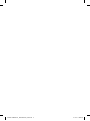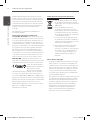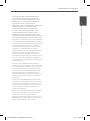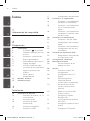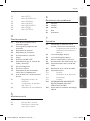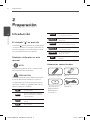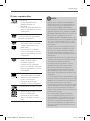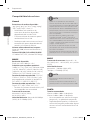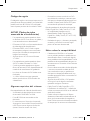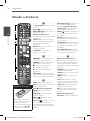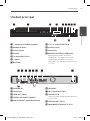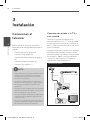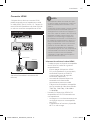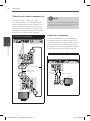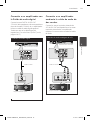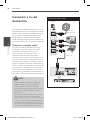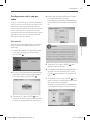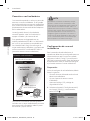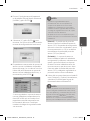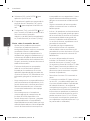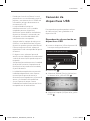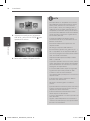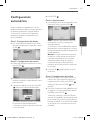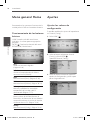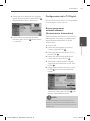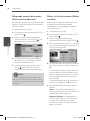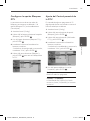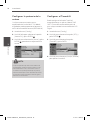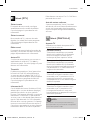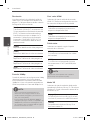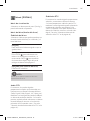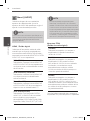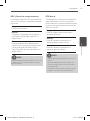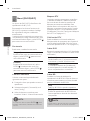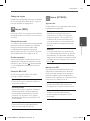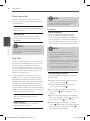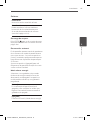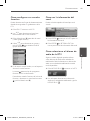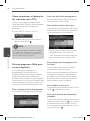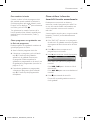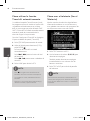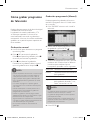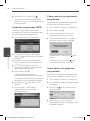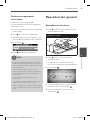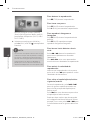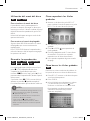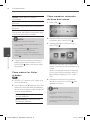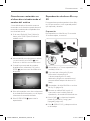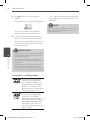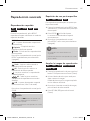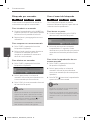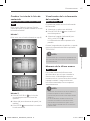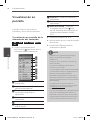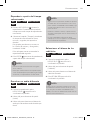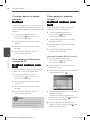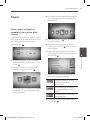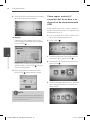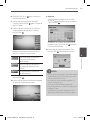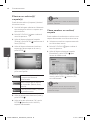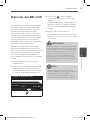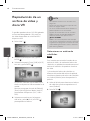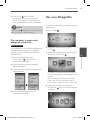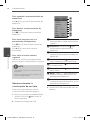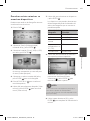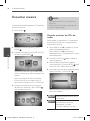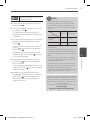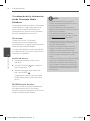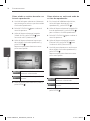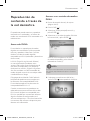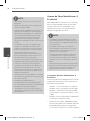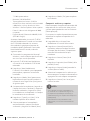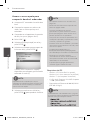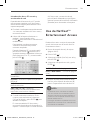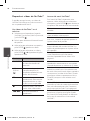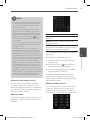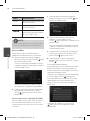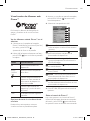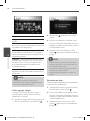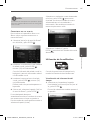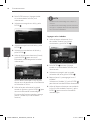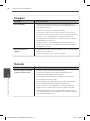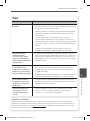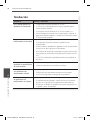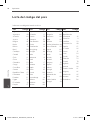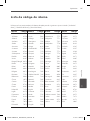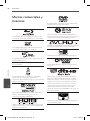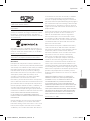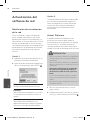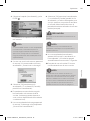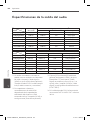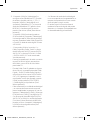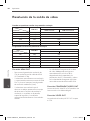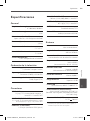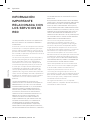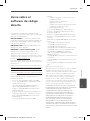LG HR550 Manual de usuario
- Categoría
- Reproductores de Blu-Ray
- Tipo
- Manual de usuario

Lea atentamente este manual antes de utilizar su televisor y consérvelo para
futuras referencias.
Lea detenidamente el contenido de esta tarjeta de garantía.
MANUAL DEL USUARIO
Reproductor de 3D Blu-ray™
con disco duro y sintonizador
HD integrados
MODELO
HR550
P/NO : MFL65225509
ESPAÑOL
HR558C-P.BESPLLK_ MFL65225509 _SPA.indd 1 10. 8. 10. �� 8:28

HR558C-P.BESPLLK_ MFL65225509 _SPA.indd 2 10. 8. 10. �� 8:28

3Información de seguridad
Información de seguridad
1
ADVERTENCIA
RIESGO DE DESCARGA
ELÉCTRICA NO ABRIR
ADVERTENCIA: PARA REDUCIR EL RIESGO DE
DESCARGA ELÉCTRICA NO EXTRAIGA LA CUBIERTA
(O PARTE POSTERIOR). NO HAY EN EL INTERIOR
NINGUNA PARTE QUE PUEDA REEMPLAZAR EL
USUARIO. PARA CUALQUIER REPARACIÓN CONTACTE
CON PERSONAL DE MANTENIMIENTO CUALIFICADO.
Este símbolo de un relámpago
con cabeza de echa dentro de un
triángulo equilátero está destinado
para alertar al usuario de la presencia
de una potencia no aislada peligrosa
dentro del producto que puede ser de la magnitud
suciente como para constituir un riesgo de
descarga eléctrica a las personas.
El signo de exclamación dentro de un
triángulo equilátero está destinado
para alertar al usuario de la presencia
de instrucciones de mantenimiento y
funcionamiento en la documentación
que acompaña al producto.
Precauciones y advertencias
ADVERTENCIA: PARA REDUCIR EL RIESGO DE
INCENDIO O DESCARGA ELÉCTRICA, NO EXPONGA
ESTE PRODUCTO A LA LLUVIA NI A LA HUMEDAD.
ADVERTENCIA: No instale el equipo en un espacio
cerrado, como en una estantería o mueble similar.
PRECAUCIÓNN: No obstruya ninguno de los oricios
de ventilación. Instalar conforme a las instrucciones
del fabricante.
Las ranuras y oricios de la carcasa cumplen un
propósito de ventilación y aseguran el correcto
funcionamiento del producto, y lo protegen de un
posible sobrecalentamiento. Los oricios no deben
obstruirse en ningún caso colocando el producto
sobre una cama, sofá, alfombra o supercie similar.
Este producto no debe colocarse en una instalación
empotrada, como una librería o estante, a menos
que se proporcione una correcta ventilación del
mismo y se respeten todas las instrucciones del
fabricante.
PRECAUCIÓN: Este producto emplea un sistema
láser. Para asegurar un uso apropiado de este
producto, lea cuidadosamente este manual del
propietario y consérvelo para futuras consultas. Si la
unidad necesitara de mantenimiento, póngase en
contacto con un centro de servicio autorizado.
El uso de controles, ajustes o procedimientos
diferentes a los especicados aquí puede provocar
una exposición peligrosa a la radiación.
Para prevenir la exposición directa al rayo láser, no
intente abrir el cerramiento. Radiación visible del
láser al abrirlo. NO FIJE LA VISTA EN EL LÁSER O HAZ
DE LUZ.
PRECAUCIÓN referente al cable de alimentación
La mayoría de los electrodomésticos recomiendan
ser emplazados sobre un circuito dedicado;
es decir, un circuito de un sólo enchufe que
acciona solamente este electrodoméstico y no
tiene enchufes o circuitos derivados adicionales.
Revise la página de especicaciones de este
manual de usuario para asegurarse. No sobrecargue
los enchufes de pared. Los enchufes de pared
sobrecargados, ojos o dañados, cables de extensión,
cables de alimentación pelados, o el aislamiento
dañado o agrietado del cable son elementos
peligrosos. Cualquiera de estas condiciones podría
dar lugar a descargas eléctricas o fuego. Examine
periódicamente el cable de su electrodoméstico, y si
su aspecto indica daños o deterioro, desenchúfelo,
cese el uso del electrodoméstico, y haga cambiar
el cable por una pieza de recambio exacta por un
distribuidor de servicio autorizado. Proteja el cable
de alimentación de daños físicos o mecánicos y evite
1
Información de seguridad
HR558C-P.BESPLLK_ MFL65225509 _SPA.indd 3 10. 8. 10. �� 8:28

4 Información de seguridad
Información de seguridad
1
doblarlo, aplastarlo, pellizcarlo o pisarlo con una
puerta o caminar sobre él. Preste especial atención
a los enchufes, tomas de pared, y al punto donde el
cable sale del electrodoméstico. Para desconectar
la alimentación principal, retire el cable principal de
alimentación. Durante la instalación del producto,
asegúrese de que el enchufe sea fácilmente
accesible.
Este dispositivo está provisto de una batería o
acumulador portátil.
Forma segura de extraer la batería o el
acumulador del equipo: Retire la batería o juego
de baterías antiguo y siga los pasos en orden inverso
a su colocación. Para impedir la contaminación del
medioambiente o los posibles efectos adversos en
la salud de humanos y animales, coloque la batería
antigua o el acumulador en el contenedor apropiado
de los puntos de recogida designados para tal n.
No elimine las pilas o el acumulador junto con la
basura doméstica. Se recomienda utilizar baterías y
acumuladores con sistema de reembolso gratuito en
su localidad. La batería no debe exponerse a calor
intenso, como la luz del sol, un incendio o similar.
PRECAUCIÓN: El aparato no debe exponerse al
agua (goteo o salpicaduras) y no debe colocar sobre
el aparato objetos llenos de líquidos, como oreros.
Aviso de la Unión Europea
para productos inalámbricos
LG Electronics declara
por este documento que
este/estos producto(s) cumplen con los requisitos
esenciales y las demás provisiones de la Directiva
1999/5/EC, 2004/108/EC, 2006/95/EC y 2009/125/EC.
Póngase en contacto con la dirección siguiente para
obtener una copia de la declaración de conformidad.
Representante europeo: LG Electronics Service
Europe B.V. Veluwezoom 15, 1327 AE Almere, Países
Bajos (Tel.: +31-(0)36-547-8888)
Sólo para uso en interior.
Cómo deshacerse de aparatos eléctricos y
electrónicos viejos
1. Si en un producto aparece el símbolo
de un contenedor de basura tachado,
signica que éste se acoge a la Directiva
2002/96/CE.
2. Todos los aparatos eléctricos o
electrónicos se deben desechar de
forma distinta del servicio municipal de
recogida de basura, a través de puntos
de recogida designados por el gobierno
o las autoridades locales.
3. La correcta recogida y tratamiento de
los dispositivos inservibles contribuye a
evitar riesgos potenciales para el medio
ambiente y la salud pública.
4. Para obtener más información sobre
cómo deshacerse de sus aparatos
eléctricos y electrónicos viejos, póngase
en contacto con su ayuntamiento, el
servicio de recogida de basuras o el
establecimiento donde adquirió el
producto.
Notas sobre el copyright
• El equipo de grabación debe utilizarse solo para
copias legales y se recomienda comprobar con
cuidado lo que se considera una copia legal en el
área en la que vaya a hacer la copia. La copia de
material con copyright, como películas o música
es ilegal a menos que esté permitido por una
excepción legal o disponga del consentimiento
de su propietario legítimo.
• Este producto incorpora tecnología de protección
de copyright amparada por patentes de EE.UU. y
otros derechos de propiedad intelectual. El uso
de esta tecnología de protección de copyright
debe estar autorizado por Rovi Corporation, y
su nalidad es el uso doméstico y otros usos
limitados, a menos que Rovi Corporation lo
autorice expresamente. Queda prohibida la
ingeniería inversa y el desensamblaje.
HR558C-P.BESPLLK_ MFL65225509 _SPA.indd 4 10. 8. 10. �� 8:28

5Información de seguridad
Información de seguridad
1
• LOS CONSUMIDORES DEBEN OBSERVAR QUE
NO TODOS LOS EQUIPOS DE TELEVISIÓN DE
ALTA DEFINICIÓN SON COMPATIBLES CON ESTE
PRODUCTO Y LA IMAGEN PODRÍA APARECER
DESPLAZADA. EN EL CASO DE EXISTIR
PROBLEMAS CON LA EXPLORACIÓN DE IMÁGENES
PROGRESIVAS DE 625, ES RECOMENDABLE
QUE EL USUARIO CAMBIE LA CONEXIÓN A
LA SALIDA “DEFINICIÓN ESTÁNDAR”. SI TIENE
ALGUNA PREGUNTA RELACIONADA CON LA
COMPATIBILIDAD DE NUESTRO EQUIPO DE TV
CON ESTE MODELO 625 PÓNGASE EN CONTACTO
CON NUESTRO CENTRO DE ATENCIÓN AL CLIENTE.
• Dado que el sistema AACS (Sistema de contenido
de acceso avanzado) está aprobado como sistema
de protección contenido para formato BD, similar
al uso del sistema CSS (Sistema de cifrado de
contenido) para formato DVD, se aplican ciertas
restricciones a la reproducción, la salida de
señales analógicas, etc.. de contenido protegido
por AACS. El manejo de este producto y las
restricciones impuestas sobre él pueden variar
dependiendo del momento de la compra, ya que
esas restricciones pueden haberse adoptado y/
o modicado por AACS después de la fabricación
de este producto.
• Además, la marca BD-ROM y BD+ también se
utilizan como sistema de protección de contenido
en el formato BD, que impone ciertas restricciones
incluidas las de reproducción en los contenidos
protegidos de la marca BD-ROM y/o BD+. Para
obtener información adicional sobre AACS, la
marca BD-ROM, BD+, o su producto, póngase en
contacto con un Centro de Atención al cliente
autorizado.
• Muchos discos BD-ROM/DVD están codicados
con protección anticopia. Por ello, debe conectar
el reproductor directamente al televisor, no a un
vídeo. Si conecta el reproductor a un vídeo, los
discos con protección anticopia emitirán una
imagen distorsionada.
• Bajo las leyes de Propiedad Intelectual de EE.UU.
y otros países, la grabación, uso, visualización,
distribución o revisión no autorizada de
programas de televisión, cintas de video, discos
BD-ROM, DVD, CD y otros materiales puede estar
sujeta a responsabilidad civil o criminal.
HR558C-P.BESPLLK_ MFL65225509 _SPA.indd 5 10. 8. 10. �� 8:28

6 Índice
1
2
3
4
5
6
7
Índice
1
Información de seguridad
3 Precauciones y advertencias
2
Preparación
8 Introducción
8 El símbolo “ ” en pantalla
8 Símbolos utilizados en este
manual
8 Accesorios suministrados
9 Discos reproducibles
10 Compatibilidad de archivos
11 Código de región
11 AVCHD (Códec de video
avanzado de alta definición)
11 Algunos requisitos del
sistema
11 Notas sobre la
compatibilidad
12 Mando a distancia
13 Unidad principal
3
Instalación
14 Conexiones al televisor
14 Conexión de antena a la TV
y esta unidad
15 Conexión HDMI
16 Conexión de vídeo
componente
16 Conexión compuesta
17 Conexión SCART
17 Configuración de resolución
18 Conexión a un amplificador
18 Conexión a un amplificador
mediante la salida HDMI
19 Conexión a un amplificador
con la Salida de audio
digital
19 Conexión a un amplificador
mediante la salida de audio
de dos canales
20 Conexión a la red doméstica
20 Conexión a red por cable
21 Configuración de la red por
cable
22 Conexión a red inalámbrica
22 Configuración de una red
inalámbrica
25 Conexión de dispositivos USB
25 Reproducción de contenido
en dispositivos USB
27 Configuración automática
28 Menú general Home
28 Funcionamiento de los
botones básicos
28 Ajustes
28 Ajustar los valores de
configuración
29 Configuración de la TV
Digital
29 Buscar programas
automáticamente
(Sintonización Automática)
30 Búsqueda manual de
canales (Sintonización
Manual)
30 Editar la lista de canales
(Editar canales)
31 Configurar la opción
Bloquear DTV
31 Ajuste del Control parental
de la DTV.
32 Configurar la potencia de la
antena
32 Configurar el Timeshift
HR558C-P.BESPLLK_ MFL65225509 _SPA.indd 6 10. 8. 10. �� 8:28

7Índice
1
2
3
4
5
6
7
33 Menú [DTV]
33 Menú [PANTALLA]
35 Menú [IDIOMA]
36 Menú [AUDIO]
38 Menú [BLOQUEO]
39 Menú [RED]
39 Menú [OTROS]
4
Funcionamiento
42 Uso de las funciones de la
televisión digital
47 Cómo grabar programas de
televisión
49 Reproducción general
55 Reproducción avanzada
58 Visualización en pantalla
61 Copia
65 Disfrutar del BD-LIVE
66 Reproducción de un archivo de
vídeo y disco VR
67 Ver una fotografía
70 Escuchar música
75 Reproducción de contenido a
través de la red doméstica
79 Uso de NetCast™ Entertainment
Access
80 Reproducir vídeos de
YouTube™
83 Visualización de álbumes
web Picasa™
85 Utilización de AccuWeather
5
Mantenimiento
87 Notas sobre los discos
87 Manejo de la unidad
88 Información acerca del
disco duro interno
6
Resolución de problemas
89 General
90 Imagen
90 Sonido
91 Red
92 Grabación
7
Apéndice
93 Control de un televisor con el
mando a distancia suministrado
93 Programación del mando a
distancia para controlar el
televisor
94 Lista del código del país
95 Lista de código de idioma
96 Marcas comerciales y licencias
98 Actualización del software de red
100 Especificaciones de la salida del
audio
102 Resolución de la salida de vídeo
103 Especificaciones
103 General
103 Grabación de la televisión
103 Conectores
103 Sistema
104 INFORMACIÓN IMPORTANTE
RELACIONADA CON LOS
SERVICIOS DE RED
105 Aviso sobre el software de código
abierto
HR558C-P.BESPLLK_ MFL65225509 _SPA.indd 7 10. 8. 10. �� 8:28

8 Preparación
Preparación
2
2
Preparación
Introducción
El símbolo “ ” en pantalla
El símbolo “ ” puede aparecer en la pantalla de
su televisor durante su manejo e indica que la
función explicada en este manual del usuario
no está disponible en ese el aparato.
Símbolos utilizados en este
manual
NOTA
Indica la existencia de notas y características
de funcionamiento particulares.
PRECAUCIÓN
Indica precauciones que se deben tomar para
evitar posibles daños debido a un mal uso.
Un apartado cuyo título contenga uno de los
siguientes símbolos es aplicable sólo al disco
representado por el símbolo.
BD
Disco BD-ROM
DVD
Los discos DVD-Vídeo, DVD±R/
RW en modo Vídeo o modo VR
están nalizados
AVCHD
Discos DVD±R/RW en formato
AVCHD
ACD
CDs de audio
MOVIE
Archivos de vídeo contenidos
en el USB/disco/HDD
MOVIE-N
Archivos de vídeo en el servidor
DLNA o PC
MUSIC
Archivos de música contenidos
en el disco/USB/disco duro
MUSIC-N
Archivos de música en el
servidor DLNA o PC
PHOTO
Archivos de fotos en el servidor
DLNA, PC o disco
REC
Títulos grabados mediante esta
unidad.
Accesorios suministrados
Mando a distancia (1)
Pilas (2)
CD-ROM con el
programa Nero
MediaHome4
Essentials (1)
Cable RF (1)
HR558C-P.BESPLLK_ MFL65225509 _SPA.indd 8 10. 8. 10. �� 8:28

9Preparación
Preparación
2
Discos reproducibles
Disco Blu-ray
- Discos de películas que
puedan comprarse o
alquilarse.
- Discos BD-R/RE que contienen
archivos con películas, música
o fotografías.
DVD-VIDEO (disco de 8 cm / 12 cm)
Discos de películas que puedan
comprarse o alquilarse.
DVD±R (disco de 8 cm / 12 cm)
- Sólo modo vídeo y nalizado
- También admite discos de
doble capa
- Formato AVCHD nalizado
- Discos DVD±R que contienen
archivos con películas, música
o fotografías.
DVD-RW (disco de 8 cm / 12 cm)
- Modo VR, Modo Vídeo y
nalizado solamente
- Formato AVCHD nalizado
- Discos DVD-RW que contienen
archivos con películas, música
o fotografías.
DVD+RW (disco de 8 cm / 12 cm)
- Sólo modo vídeo y nalizado
- Formato AVCHD nalizado
- Discos DVD+RW que
contienen archivos con
películas, música o fotografías.
CD audio (disco de 8 cm / 12 cm)
CD-R/RW (disco de 8 cm / 12 cm)
- Discos CD-R/RW que
contienen títulos de audio,
archivos de vídeo, música o
fotos.
NOTA
• Algunos discos CD-R/RW (o DVD±R/RW) no
podrán reproducirse en la unidad debido a las
condiciones del equipo de grabación o a los
propios discos CD-R/RW (o DVD±R/RW).
• Dependiendo de la nalización y del software de
grabación, algunos discos grabados (CD-R/RW,
DVD±R/RW o BD-R/RE) podrían no reproducirse.
• Puede que no se reproduzcan los discos
CD-R/RW y BD-R/RE, DVD±R/RW grabados con
un ordenador personal o una grabadora de DVD
o CD si el disco está dañado o sucio, o si hay
suciedad o restos de condensación en la lente
de la unidad.
• Si graba un disco con un ordenador, incluso si
lo hace en un formato compatible, hay casos
en los que no se puede reproducir debido a
los ajustes del programa usado para crear el
disco. (Consulte al editor del programa para más
información).
• El reproductor requiere discos y grabaciones que
cumplan ciertas normas técnicas para obtener
una calidad de reproducción óptima.
• Los DVD previamente grabados se ajustan
automáticamente a estas normas. Existen
muchos tipos diferentes de formatos de
disco gravables (incluido CD-R con archivos
MP3 o WMA) que exigen ciertas condiciones
preexistentes para garantizar una reproducción
compatible.
• Los discos híbridos tienen capas BD-ROM y DVD
(o CD) en un lado. En este tipo de discos, la capa
BD-ROM sólo se reproduce en este reproductor.
• Los clientes deben tener en cuenta que es
necesario tener un permiso para poder descargarse
archivos MP3/WMA y música de Internet. Nuestra
empresa no está autorizada para conceder ese
permiso. Siempre deberá solicitarse autorización al
propietario del copyright.
• Es necesario ajustar la opción de formato
de disco en [Mastered] para que los discos
sean compatibles con los reproductores LG al
formatear discos regrabables. Si selecciona la
opción “Live System”, no podrá reproducirse
el disco en un reproductor LG. (Mastered/Live
File System: Sistema de formato de disco para
Windows Vista)
HR558C-P.BESPLLK_ MFL65225509 _SPA.indd 9 10. 8. 10. �� 8:28

10 Preparación
Preparación
2
Compatibilidad de archivos
General
Extensiones de archivo disponibles:
“.jpg”, “.jpeg”, “.png”, “.avi”, “.divx”, “.mpg”, “.mpeg”,
“.mkv”, “.mp4”, “.mp3”, “.wma”, “.ts”
• Puede haber una variación en las
extensiones de archivos disponibles
dependiendo del servidor DLNA.
• El número máximo de caracteres para el
nombre de archivo es 180.
• Puede que tarde varios minutos en leer el
contenido del soporte dependiendo del
tamaño y el número de archivos.
Número máximo de archivos/carpetas:
Menos de 2 000 (número total de archivos y
carpetas)
Formato CD-R/RW, DVD±R/RW, BD-R/RE:
ISO 9660+JOLIET, UDF y formato UDF Bridge
MOVIE
Resolución disponible:
Píxeles de 1920 x 1080 (An. x Alt.)
Subtítulos que se pueden reproducir:
SubRip (.srt / .txt), SAMI (.smi), SubStation Alpha
(.ssa/.txt), MicroDVD (.sub/.txt), VobSub (.sub),
SubViewer 1.0 (.sub), SubViewer 2.0 (.sub/.txt),
TMPlayer (.txt), DVD Subtitle System (.txt)
Formato de codec reproducible: “DIVX3.xx”,
“DIVX4.xx”, “DIVX5.xx”, “XVID”, “DIVX6.xx” (sólo
para reproducción estándar), H.264/MPEG-4
AVC, MPEG1 SS, MPEG2 PS, MPEG2 TS
Formato de audio reproducible: “Dolby
Digital”, “DTS”, “MP3”, “WMA”, “AAC”, “AC3”
• No todos los formatos de audio WMA y AAC
son compatibles con esta unidad.
Frecuencia de muestreo:
dentro de 32-48 kHz (WMA),
de 16-48 kHz (MP3)
Velocidad de lectura: dentro de 20-320Kbps
(WMA), de 32-320Kbps (MP3)
NOTA
• Quizás no se reproduzcan correctamente
archivos de películas HD en el CD o USB 1.0/1.1.
Se recomienda usar los sistemas BD, DVD o USB
2.0 para reproducir archivos de película en HD.
• Este reproductor admite H.264/MPEG-4 AVC de
perl principal y alto en Level 4.1. Para un archivo
de un nivel más alto, se mostrará un mensaje de
aviso en la pantalla.
• Este reproductor no admite archivos que
se graban con GMC
*1
o Qpel
*2
. Éstas son las
denominadas técnicas de codicación de vídeo
en el estándar MPEG4, como DivX o XviD.
*1 GMC – Compensación global del movimiento
*2 Qpel – Cuarto de píxel
• Los archivos de películas HD que necesitan
una reproducción de alto rendimiento podrían
reaccionar con lentitud.
• El tiempo total de reproducción indicado en la
pantalla puede no ser correcto para archivos .ts.
MUSIC
Frecuencia de muestreo: dentro de 8 - 48
kHz (WMA), de 11 - 48 kHz (MP3), 44.1 y 48 kHz
(LPCM)
Velocidad de lectura:
dentro de 8 - 320 kbps (WMA, MP3),
768 kbps y 1.536 Mbps (LPCM)
NOTA
• Esta unidad no admite archivos MP3 con
etiquetas ID3.
• El tiempo de reproducción total indicado en la
pantalla puede no ser correcto para archivos VBR.
PHOTO
Tamaño recomendado:
Inferior a 4 000 x 3 000 x 24 bit/píxeles
Inferior a 3 000 x 3 000 x 32 bit/píxeles
• No es compatible con archivos de imagen
progresivos y sin pérdida de compresión.
• Dependiendo del tamaño y el número de
archivos de fotografía, puede tardar algunos
minutos en leer el contenido del disco o la
memoria.
HR558C-P.BESPLLK_ MFL65225509 _SPA.indd 10 10. 8. 10. �� 8:28

11Preparación
Preparación
2
Código de región
El código de región se encuentra impreso en la
parte posterior de esta unidad. Esta unidad sólo
puede leer discos BD-ROM o DVD calicados
como la parte posterior de la unidad o “Todos”.
AVCHD (Códec de video
avanzado de alta definición)
• Este reproductor puede reproducir discos
en formato AVCHD. Estos discos se graban y
usan normalmente en videocámaras.
• El formato AVCHD es un formato de cámara
de vídeo digital de alta denición.
• El formato MPEG-4 AVC/H.264 es capaz
de comprimir imágenes con una ecacia
mayor que el formato de compresión de
imagen convencional.
• Algunos discos AVCHD usan el formato
“x.v.Color”.
• Este reproductor puede reproducir discos
AVCHD usando el formato “x.v.Color”.
• Quizás no puedan reproducirse algunos
discos de formato AVCHD, dependiendo del
estado de las condiciones de grabación.
• Los discos en formato AVCHD deben estar
nalizados.
• “x.v.Color” ofrece una mayor gama de
colores que los discos DVD normales de
videocámara.
Algunos requisitos del sistema
Para reproducción de vídeo de alta denición:
• Visualización de alta denición con tomas
de entrada COMPONENT o HDMI.
• Disco BD-ROM con contenido en alta
denición.
• Es necesario que el dispositivo de pantalla
disponga de una entrada DVI apta para HDMI
o HDCP para mostrar algunos contenidos
(como indican los autores del disco).
• Para realizar una conversión de un DVD
con denición estándar, es necesario que
el dispositivo de pantalla disponga de una
entrada DVI apta para HDMI o HDCP para
contenido con protección anticopia.
Para la reproducción de audio multicanal de
Dolby® Digital Plus, Dolby TrueHD y DTS-HD:
• Un amplicador/receptor con un
decodicador (Dolby Digital, Dolby
Digital Plus, Dolby TrueHD, DTS o DTS-HD)
incorporado.
• Realzador de graves y altavoces principales,
centrales y con efecto surround según
precise el formato seleccionado.
Notas sobre la compatibilidad
• Debido a que BD-ROM es un formato
nuevo, pueden producirse problemas con
determinados discos, la conexión digital y
otros problemas de compatibilidad. Si tiene
problemas de compatibilidad, póngase en
contacto con un Centro de servicio técnico
autorizado.
• Para visualizar contenidos de alta denición
y convertir contenido estándar de DVD
a una resolución mayor, es posible que
el dispositivo de pantalla deba tener una
entrada apta para HDMI o una entrada DVI
apta para HDCP.
• Algunos discos BD-ROM y DVD pueden
restringir el uso de algunos comandos
operación o algunas funciones.
• Dolby TrueHD, Dolby Digital Plus y DTS-
HD admiten un máximo de 7.1 canales de
utilizarse una conexión HDMI en la salida de
audio de la unidad.
• Puede utilizar un dispositivo USB para
almacenar información relacionada con el
disco, incluso contenido descargado en
línea. El disco que está utilizando controlará
el tiempo que se retiene esta información.
HR558C-P.BESPLLK_ MFL65225509 _SPA.indd 11 10. 8. 10. �� 8:28

12 Preparación
Preparación
2
Mando a distancia
• • • • • •
a
• • • • • •
1
(Encendido): Enciende y apaga
la unidad.
MUTE ( ): Bloquea el sonido.
OPEN/CLOSE (
Z
): Abre o cierra la
bandeja de discos.
Botones numéricos 0-9:
Selecciona las opciones numeradas
en un menú.
CLEAR: Elimina una marca en el
menú de búsqueda o un número
equivocado al establecer la
contraseña.
REPEAT: Repite una sección o
secuencia deseada.
TV/RADIO: Alterna entre los
modos de TV y radio.
• • • • • •
b
• • • • • •
.
/
>
: Va al capítulo/pista/
archivo siguiente o anterior.
m
/
M
: Realiza una búsqueda
hacia delante o hacia atrás.
x
: Detiene la reproducción.
B
: Inicia la reproducción.
X
: Pausa la reproducción o la
grabación.
TIME SHIFT: Activa la pausa de la
televisión/reproducción (Timeshift)
durante un programa en directo.
• • • • • •
c
• • • • • •
GUIDE: Muestra el menú EPG.
PR (
U
/
u
): Sube o baja en la lista de
canales memorizados.
REC. (
z
): Inicia la grabación.
PR LIST: Accede a la lista de
canales.
TIMER REC.: Accede al menú
[Grabac tempor].
HOME ( ): Accede o sale del
menú HOME.
MUSIC ID( ): Cuando se conecta
a la red, puede proporcionar
información sobre la canción que
suena durante la reproducción de
películas.
INFO/DISPLAY ( ): Accede o sale
de la pantalla del menú OSD.
U
/
u
/
I
/
i
(izquierda/derecha/
arriba/abajo): Utilice las echas
para navegar por la pantalla.
ENTER ( ): Permite seleccionar el
menú o visualizar la información
del televisor.
RETURN (
O
): Sale del menú de
visualización en pantalla o vuelve
al paso anterior.
TITLE/POPUP: Accede al menú
de títulos del disco DVD o el menú
emergente del BD-ROM, si está
disponible.
DISC MENU/REC.LIST: Accede
al menú de un disco o muestra el
menú de la lista de grabación.
• • • • • •
d
• • • • • •
Botones de colores (R, G, Y,
B): Se usan para navegar por los
menús del BD-ROM. También se
utilizan para los menús [Película],
[Foto], [Música], [Enlace principal] y
[NetCast].
MARKER: Marca cualquier punto
durante la reproducción.
SEARCH: Accede o sale del menú
de búsqueda.
ZOOM: Accede o sale del menú
[Zoom].
TEXT: Permite alternar entre el
modo de teletexto y el modo de
visualización normal del televisor.
SUBTITLE: Permite seleccionar el
idioma de los subtítulos.
EXIT: Sale de un menú u oculta
la información visualizada en la
pantalla.
Botones de control de la
televisión: Consulte la página 93.
DISC MENU
REC.LIST
MARKER
SEARCH
ZOOM
TEXT
SUBTITLE
VOL
PR
AV/INPUT
VOL
PR
OPEN/
CLOSE
CLEAR
GUIDE
TIMER
REC.
REC.
Colocación de las pilas
Retire la tapa dede las pilas
situada en la parte posterior
del mando a distancia e
inserte una pila R03 (tamaño
AAA) con los polos y
orientados correctamente.
HR558C-P.BESPLLK_ MFL65225509 _SPA.indd 12 10. 8. 10. �� 8:28

13Preparación
Preparación
2
a
1
(Botón de encendido/apagado)
b
Bandeja de discos
c
Sensor remoto
d
Pantalla
e
i
ll
(Reproducir/Pausa)
f
s
(Parar)
g
z
(Grabar)
h
l
II
/
ii
l
(Saltar)/PROG (
V
/
v
)
i
Z
(Abrir/Cerrar)
j
Puerto USB
k
RANURA DE INTERFAZ COMÚN (CI)
Ranura para el módulo de Acceso
Condicional (CA) y para la smart card
utilizada para descodicar los canales
codicados. Este aparato funciona con Cl o
Cl + CAM.
Unidad principal
a
ANTENNA IN
b
Puerto LAN
c
HDMI OUT (1080p)
d
DIGITAL AUDIO OUT (COAXIAL)
e
2CH AUDIO OUT (Izquierda/Derecha)
f
VIDEO OUT
g
TO TV (conexión SCART)
h
Conector AC IN
Conecta el cable de alimentación eléctrica
suministrado.
i
ANTENNA OUT (TO TV)
j
COMPONENT VIDEO OUT (Y P
B
P
R
)
WIRELESS
k
j
j
HR558C-P.BESPLLK_ MFL65225509 _SPA.indd 13 10. 8. 10. �� 8:28

14 Instalación
Instalación
3
Conexiones al
televisor
Realice una de las siguientes conexiones,
dependiendo de la capacidad del equipo en
cuestión.
• Conexión de antena (página 14)
• Conexión HDMI (página 15)
• Conexión de vídeo componente (página
16)
• Conexión compuesta (página 16)
• Conexión Scart (página 17)
NOTA
• Según del televisor y del otro equipo que desee
conectar, existen varias formas de conectar
la unidad. Utilice sólo una de las conexiones
descritas en este manual.
• Consulte el manual del televisor, del sistema
estéreo o de otros dispositivos, según considere
necesario, para realizar las conexiones más
adecuadas.
• Asegúrese de que el reproductor está conectado
directamente al televisor. Sintonice el televisor al
canal de entrada de vídeo correcto.
• No conecte la toma AUDIO OUT del reproductor
a la toma Phono in (unidad de grabación) del
sistema de audio.
• No conecte el reproductor a través del vídeo. La
imagen del DVD podría aparecer distorsionada
por el sistema de protección anticopia.
Conexión de antena a la TV y
esta unidad
Conecte un extremo del cable RF en la
conexión ANTENNA OUT (TO TV) de la unidad
y el otro extremo en la conexión ANTENNA IN
de la TV. Pasa la señal de la conexión ANTENNA
IN a la TV/monitor.
Conecte la antena de TV terrestre a la conexión
ANTENNA IN de la unidad. Si desea usar una
antena de interior, use una con un amplicador
de señal de 5V, 100mA y congure la opción
[Antena 5V] como [Activo] en el menú de
conguración (Véase la página 32).
Conexión de antena
Rear of this unit
TV
Antena
Cable RF
Parte trasera de la unidad
Televisor
3
Instalación
HR558C-P.BESPLLK_ MFL65225509 _SPA.indd 14 10. 8. 10. �� 8:28

15Instalación
Instalación
3
Conexión HDMI
Si dispone de un televisor o monitor HDMI,
puede conectarlo a este “reproductor usando
un cable HDMI (Tipo A, Versión 1.3). Conecte la
toma HDMI del reproductor a la toma HDMI de
un televisor o monitor compatible con HDMI.
Conexión HDMI
Rear of this unit
TV
Parte trasera de la unidad
Cable HDMI
Televisor
Seleccione la fuente del televisor a HDMI
(consulte el manual de instrucciones del
televisor).
NOTA
• Si un dispositivo HDMI conectado no acepta
la salida de audio del reproductor, el audio del
dispositivo HDMI podrá distorsionarse o no
emitirse.
• Si utiliza una conexión HDMI, es posible cambiar
la resolución para la salida HDMI. (Consulte
“Conguración de resolución” en la página 17).
• Seleccione el tipo de salida de vídeo de la toma
HDMI OUT mediante la opción [Conf. color
HDMI] en el menú [Cong.] (ver página 34).
• No modique la resolución si la conexión ya se
ha establecido, podrían producirse fallos en el
funcionamiento. Para resolver este problema,
apague el reproductor y vuelva a encenderlo.
• Cuando la conexión HDMI con el HDCP no
está vericada, la pantalla de TV cambiará a
una pantalla negra. En este caso, compruebe la
conexión HDMI o desconecte el cable HDMI.
• Si aparecen ruidos o líneas en la pantalla,
compruebe el cable HDMI (cuya longitud se
limita normalmente a 4,5 m).
Información adicional sobre HDMI
• Cuando conecte un dispositivo compatible
con HDMI o DVI, realice las siguientes
comprobaciones:
- Intente apagar el dispositivo HDMI/
DVI y este reproductor. A continuación,
encienda el dispositivo HDMI/DVI
y transcurridos unos 30 segundos,
encienda el reproductor.
- La entrada de vídeo del dispositivo
conectado está seleccionada
correctamente para esta unidad.
- El dispositivo conectado es compatible
con las entradas de vídeo de resolución
720x576p, 1280x720p, 1920x1080i o
1920x1080p.
• No todos los dispositivos HDMI o DVI
compatibles con HDCP funcionarán con
este reproductor.
- La imagen no se verá correctamente con
un dispositivo que no sea compatible
con HDCP.
- El reproductor no funciona y la pantalla
de TV se vuelve negra.
HR558C-P.BESPLLK_ MFL65225509 _SPA.indd 15 10. 8. 10. �� 8:28

16 Instalación
Instalación
3
Conexión de vídeo componente
Conecte las tomas COMPONENT VIDEO
OUT del reproductor a las correspondientes
tomas de entrada del televisor mediante un
cable de vídeo de componente. Conecte las
tomas izquierda y derecha de AUDIO OUT del
reproductor a las tomas izquierda y derecha IN
del televisor usando los cables de audio.
Conexión de componentes
TV
Rear of this unit
Cable de audio
Cable de vídeo de
componente
Parte trasera de la unidad
Televisor
NOTA
Si utiliza la conexión COMPONENT VIDEO OUT, puede
modicar la resolución de salida (consulte el apartado
“Conguración de resolución” en la página 17.)
Conexión compuesta
Conecte la toma VIDEO OUT del reproductor
a la toma de entrada de vídeo situada en el
televisor mediante un cable de vídeo. Conecte
las tomas izquierda y derecha de AUDIO OUT
del reproductor a las tomas izquierda y derecha
IN del televisor usando los cables de audio.
Conexión de vídeo/audio
Rear of this unit
TV
Parte trasera de la unidad
Televisor
Cable de vídeo
Cable de
audio
HR558C-P.BESPLLK_ MFL65225509 _SPA.indd 16 10. 8. 10. �� 8:28

17Instalación
Instalación
3
Conexión SCART
Conecte un extremo del cable scart en la
conexión TO TV SCART de la unidad y el otro
extreme a la conexión correspondiente de la
TV. Mediante esta conexión puede obtener
tanto señales de audio como de vídeo.
Conexión SCART
Rear of this unit
TV
Cable SCART
Televisor
Parte trasera de la unidad
Configuración de resolución
El reproductor proporciona varias resoluciones
de salida para las conexiones HDMI OUT y
COMPONENT VIDEO OUT. Es posible cambiar la
resolución mediante el menú [Cong.].
1. Pulse HOME ( ).
2. Utilice
I
/
i
para seleccionar el menú
[Cong.] y pulse ENTER ( ).
Aparecerá el menú [Cong.].
3. Utilice
U
/
u
para seleccionar la opción
[PANTALLA] y, a continuación, pulse
i
para
pasar al segundo nivel.
4. Utilice
U
/
u
para seleccionar la opción
[Resolución] y, a continuación, pulse
ENTER ( ) para pasar al tercer nivel.
5. Use
U
/
u
para seleccionar una opción y,
a continuación, pulse ENTER ( ) para
conrmar su selección.
HR558C-P.BESPLLK_ MFL65225509 _SPA.indd 17 10. 8. 10. �� 8:28

18 Instalación
Instalación
3
Conexión a un
amplificador
Realice una de las siguientes conexiones,
dependiendo de la capacidad del equipo
existente.
• Conexión de audio HDMI (página 18)
• Conexión del audio digital (página 19)
• Conexión de audio analógico de 2CH
(página 19)
Como son muchos los factores que inuyen en
el tipo de salida de audio, consulte
“Especicaciones de la salida del audio” para
más información (páginas 100-101).
Acerca del sonido multicanaldigital
Una conexión digital multicanal proporciona
la mejor calidad de sonido. Para ello necesita
un receptor de audio/vídeo multicanal que sea
compatible con uno o más de los formatos de
audio que admite el reproductor. Consulte el
manual del receptor y los logotipos de la parte
frontal de éste. (PCM STEREO, PCM multicanal,
Dolby Digital, Dolby Digital Plus, Dolby TrueHD,
DTS y/o DTS-HD)
Conexión a un amplificador
mediante la salida HDMI
Conecte la toma HDMI OUT del reproductor
en la correspondiente toma de entrada
del amplicador mediante un cable HDMI.
Es necesario activar la salida digital del
reproductor. (Consulte “Menú [AUDIO]” en la
página 36-37).
Conexión de audio HDMI
TV
Amplifier/Receiver
Cable HDMI
Amplicador/Receptor
Cable
HDMI
Televisor
Parte trasera de la unidad
Conecte la toma de salida HDMI a la toma de
entrada HDMI del TV utilizando un cable HDMI
si el amplicador tiene una toma de salida
HDMI.
HR558C-P.BESPLLK_ MFL65225509 _SPA.indd 18 10. 8. 10. �� 8:28

19Instalación
Instalación
3
Conexión a un amplificador con
la Salida de audio digital
Conecte la toma DIGITAL AUDIO OUT
(COAXIAL) del reproductor a la correspondiente
toma de entrada (COAXIAL) de su amplicador.
Utilice un cable de audio digital opcional.
Tendrá que activar la salida digital del
reproductor. (Consulte “Menú [AUDIO]” en las
páginas 36-37.)
Conexión del audio digital
Amplifier/Receiver
Parte trasera de la unidad
Cable coaxial
Amplicador/Receptor
Conexión a un amplificador
mediante la salida de audio de
dos canales
Conecte las tomas izquierda y derecha de
2CH AUDIO OUT del reproductor a las tomas
izquierda y derecha de su amplicador,
receptor o sistema estéreo usando los cables
de audio.
Conexión de audio analógico de 2CH
Amplifier/Receiver
Parte trasera de la unidad
Cable de audio
Amplicador/Receptor
HR558C-P.BESPLLK_ MFL65225509 _SPA.indd 19 10. 8. 10. �� 8:28

20 Instalación
Instalación
3
Conexión a la red
doméstica
Este reproductor puede conectarse a una red
de área local (LAN) a través del puerto LAN del
panel trasero o el módulo inalámbrico interno.
Al conectar la unidad a una red doméstica
de banda ancha, tendrá acceso a servicios
como actualizaciones de software, Home Link,
interactividad BD-LIVE y servicios de streaming.
Conexión a red por cable
Las redes por cable proporcionan el mejor
rendimiento, ya que los dispositivos están
conectados directamente a la red y no
están sometidos a la interferencia de
radiofrecuencias. Para más información
consulte la documentación del dispositivo de
red. Conecte el puerto LAN del reproductor al
correspondiente puerto del módem o router a
través de un cable de red LAN o cable Ethernet
(CAT5 o superior con conector RJ45) disponibles
en comercios. En el ejemplo de conguración
de una conexión por cable que se muestra a
continuación, el reproductor puede acceder al
contenido desde cualquiera de los ordenadores.
NOTA
• Cuando enchufe o desenchufe el cable LAN,
hágalo sujetando el cable por el enchufe.
Al desenchufarlo, no estire del cable LAN,
desenchúfelo presionando hacia abajo el enchufe.
• No conecte un cable de teléfono modular al
puerto LAN.
• Existen varias conguraciones para la conexión,
siga las especicaciones de su compañía de
telecomunicaciones o de su proveedor de Internet.
• Si desea acceder a contenido desde ordenadores
o servidores DLNA, el reproductor deberá estar
conectado a la misma red de área local que dichos
ordenadores o servidores a través de un router.
Conexión a red por cable
Rear of this unit
Broadband
Service
Router
WAN
LAN 1
LAN 2
LAN 3
PC
PC
Cable LAN
Parte trasera de la unidad
Router
Servicio de
banda ancha
PC
PC
HR558C-P.BESPLLK_ MFL65225509 _SPA.indd 20 10. 8. 10. �� 8:29

21Instalación
Instalación
3
Configuración de la red por
cable
Si hay un servidor DHCP en la red de área local
(LAN) a través de una conexión por cable, a este
reproductor se le asignará automáticamente
una dirección IP. Después de realizar la conexión
física, es posible que se tenga que ajustar la
conguración de red del reproductor en algunas
redes domésticas. Ajuste la conguración de
[RED] de la siguiente manera.
Preparación
Antes de ajustar la red por cable, es necesario
conectar Internet de banda ancha a su red
doméstica.
1. Seleccione la opción [Cong de conexión]
en el menú [Cong.] y, a continuación,
pulse ENTER ( ).
2. El menú [Cong de conexión] aparecerá en
la pantalla. Utilice
U
/
u
para seleccionar el
menú [Por cable] y pulse ENTER ( ).
3. Seleccione [Sí] y pulse ENTER ( ) para
continuar. Los ajustes de la nueva conexión
resetean la conguración de la red actual.
4. Utilice
U
/
u
/
I
/
i
para seleccionar el modo
IP entre [Dinámico] y [Estático].
Normalmente, seleccione [Dinámico] para
asignar de forma automática una dirección
IP.
NOTA
Si no hay disponible un servidor DHCP en la red
y desea congurar manualmente la dirección IP,
seleccione [Estático] y, a continuación, [dirección
IP], [máscara de red], [gateway] y [servidor DNS]
mediante los botones
U
/
u
/
I
/
i
y los botones
numéricos. Si se equivoca mientras introduce un
número, pulse CLEAR para borrar la parte resaltada.
5. Seleccione [OK] y pulse ENTER ( ) para
aplicar los ajustes de red.
6. El reproductor le pedirá que compruebe la
conexión de red. Seleccione [OK] y pulse
ENTER ( ) para completar la conexión de
red.
7. Si selecciona [Test] y pulsa ENTER ( ) en el
paso 5 anterior, el estado de conexión de la
red se mostrará en la pantalla.
Además, es posible hacer la comprobación
en [Estado conexión] en el menú [Cong.].
HR558C-P.BESPLLK_ MFL65225509 _SPA.indd 21 10. 8. 10. �� 8:35

22 Instalación
Instalación
3
Conexión a red inalámbrica
Otra conexión opcional es utilizar un punto de
acceso o un router inalámbrico. En el ejemplo
de conguración de una conexión inalámbrica
que se muestra a continuación, el reproductor
puede acceder al contenido desde cualquiera
de los ordenadores.
La conguración de red y el método de
conexión pueden variar en función de los
equipos utilizados y el entorno de red.
Este reproductor está equipado con un
módulo inalámbrico IEEE 802.11n (sólo banda
de 2,4 GHz), que también es compatible con
los estándares 802.11b/g. Para conseguir el
mejor rendimiento inalámbrico, se recomienda
utilizar una red Wi-Fi certicada IEEE 802.11n
(punto de acceso o router inalámbrico).
Conexión a red inalámbrica
WAN
Parte frontal de la unidad
Comunicación
inalámbrica
PC
Servicio de banda
ancha
Punto de acceso o
router inalámbrico
Consulte las instrucciones de conguración
incluidas con su router inalámbrico o punto de
acceso para más información sobre los pasos
de conexión y ajustes de red.
NOTA
Para obtener el máximo rendimiento, la mejor
opción es contar con una conexión por cable
directa desde este reproductor hasta el router de
la red doméstica o módem DSL/por cable. Si el
reproductor está muy lejos de su router o módem
DSL/por cable, existen cables LAN o Ethernet
que están disponibles en muchas tiendas con
longitudes iguales o superiores a 15 metros. Si
decide usar la opción inalámbrica, nótese que a
veces el rendimiento puede verse afectado por
otros dispositivos electrónicos del hogar.
Configuración de una red
inalámbrica
Para la conexión de red inalámbrica, el
reproductor deberá estar congurado para una
comunicación por red. Este ajuste se puede
realizar en el menú [Cong.]. Ajuste la opción
[RED] de la siguiente manera. Antes de conectar
el reproductor a la red, es necesario congurar
el punto de acceso o el router inalámbrico.
Preparación
Antes de congurar la red inalámbrica, deberá
hacer lo siguiente:
- Conectar Internet de banda ancha a la red
doméstica inalámbrica.
- Ajustar el punto de acceso o router
inalámbrico.
- Apuntar el código SSID y código de
seguridad de la red.
1. Seleccione la opción [Cong de conexión]
en el menú [Cong.] y, a continuación,
pulse ENTER ( ).
HR558C-P.BESPLLK_ MFL65225509 _SPA.indd 22 10. 8. 10. �� 8:29

23Instalación
Instalación
3
2. El menú [Cong de conexión] aparecerá
en la pantalla. Utilice
U
/
u
para seleccionar
[Inalámb.] y pulse ENTER ( ).
3. Seleccione [Sí] y pulse ENTER ( ) para
continuar. Los ajustes de la nueva conexión
resetean la conguración de la red actual.
4. El reproductor escanea todos los puntos de
acceso o routers inalámbricos disponibles
dentro del rango y los visualiza en una lista.
Utilice
U
/
u
para seleccionar un punto de
acceso o router inalámbrico de la lista y, a
continuación, pulse ENTER ( ).
Si tiene seguridad en su punto de acceso
o router inalámbrico, compruebe que la
clave WEP o WPA que se introdujo en el
reproductor coincide exactamente con
la información del router. Tendrá que
introducir el código de seguridad cuando
sea necesario.
NOTA
• El modo de seguridad WEP dispone
normalmente de 4 claves disponibles en
el ajuste de un punto de acceso o router
inalámbrico. Si el punto de acceso o router
inalámbrico utiliza seguridad WEP, introduzca
el código de seguridad de la clave “Nº 1” para
conectarse a la red doméstica.
• Un punto de acceso es un dispositivo que le
permite conectarse a su red doméstica de forma
inalámbrica.
[Manual] – Es posible que el punto de
acceso no emita el nombre del punto de
acceso (SSID). Compruebe la conguración
del router a través de su ordenador y ajuste
el router para emitir un SSID, o introduzca
manualmente el nombre del punto de
acceso (SSID) en [Manual].
[Pulsador] – Si su punto de acceso o
router inalámbrico admite el método de
conguración Push Button, seleccione esta
opción y pulse Push Button en el punto
de acceso o router inalámbrico antes de
que transcurran un par de minutos. No es
necesario saber el nombre del punto de
acceso (SSID) y código de seguridad de su
punto de acceso o router inalámbrico.
5. Utilice
U
/
u
/
I
/
i
para seleccionar el modo IP
entre [Dinámico] y [Estático]. Normalmente,
seleccione [Dinámico] para asignar de
forma automática una dirección IP.
NOTA
Si no hay disponible un servidor DHCP en la red
y desea congurar manualmente la dirección IP,
seleccione [Estático] y, a continuación, [dirección
IP], [máscara de red], [gateway] y [servidor DNS]
mediante los botones
U
/
u
/
I
/
i
y los botones
numéricos. Si se equivoca mientras introduce un
número, pulse CLEAR para borrar la parte resaltada.
HR558C-P.BESPLLK_ MFL65225509 _SPA.indd 23 10. 8. 10. �� 8:29

24 Instalación
Instalación
3
6. Seleccione [OK] y pulse ENTER ( ) para
aplicar los ajustes de red.
7. El reproductor le pedirá que compruebe la
conexión de red. Seleccione [OK] y pulse
ENTER ( ) para completar la conexión de
red.
8. Si selecciona [Test] y pulsa ENTER ( ) en el
paso 7 anterior, el estado de conexión de la
red se mostrará en la pantalla.
Además, es posible hacer la comprobación
en [Estado conexión] en el menú [Cong.].
Notas sobre la conexión de red:
• Muchos de los problemas de conexión
a la red que se producen durante la
conguración pueden resolverse a menudo
reseteando el router o cable módem.
Después de conectar el reproductor a la
red doméstica, apague inmediatamente y/
o desconecte el cable de alimentación del
router o cable módem de la red doméstica.
Después, encienda y/o conecte de nuevo el
cable de alimentación.
• El número de dispositivos que pueden
recibir el servicio de Internet quedará
limitado por las condiciones de servicio
aplicables dependiendo del proveedor de
servicios de Internet (ISP). Para obtener más
información, póngase en contacto con su
ISP.
• Nuestra empresa no se responsabiliza de un
mal funcionamiento del reproductor y/o la
función de conexión a Internet por errores/
fallos de comunicación con su conexión
a Internet de banda ancha u otro equipo
conectado.
• Nuestra empresa no es la creadora o
suministradora de las características de
los discos BD-ROM disponibles en la
función de conexión a Internet, y tampoco
se responsabiliza de su funcionalidad o
disponibilidad continuada. Puede que haya
material relacionado con el disco disponible
a través de la conexión a Internet que sea
incompatible con este reproductor. Si tiene
alguna duda acerca de dicho contenido,
póngase en contacto con el fabricante del
disco.
• Algunos contenidos de Internet pueden
requerir una conexión con un ancho de
banda superior.
• Incluso si el reproductor está correctamente
conectado y congurado, puede que parte
de los contenidos de Internet no funcionen
correctamente debido a congestión de
Internet, la calidad o ancho de banda de
su servicio de Internet, o problemas con el
proveedor de contenido.
• Es posible que algunas operaciones
de conexión a Internet no se puedan
realizar debido a ciertas restricciones del
proveedor de servicios de Internet (ISP) que
le proporciona la conexión a Internet de
banda ancha.
• Los costes del proveedor de Internet
incluidos (sin limitación) los cargos de
conexión corren por su cuenta y riesgo.
• Se necesita un puerto 10 LAN Base-T o 100
Base-TX para la conexión por cable a este
reproductor. Si su servicio de Internet no
permite ese tipo de conexiones no podrá
conectar el reproductor.
• Para utilizar el servicio xDSL necesitará un
router.
• Es necesario un módem DSL para utilizar el
servicio DSL y un cable módem para usar
el servicio de cable módem. Dependiendo
del método de acceso y el acuerdo de
suscripción que tenga con su ISP, puede que
no pueda utilizar la función de conexión a
Internet de este reproductor, o puede que
se limite al número de dispositivos que se
pueden conectar a la vez. (Si su ISP limita
la suscripción a un dispositivo, puede que
este reproductor no pueda conectarse si ya
hay conectado un ordenador).
HR558C-P.BESPLLK_ MFL65225509 _SPA.indd 24 10. 8. 10. �� 8:29

25Instalación
Instalación
3
• Puede que el uso de un “Router” no esté
permitido o su uso esté limitado según las
políticas y restricciones de su ISP. Para más
información, póngase directamente en
contacto con su ISP.
• La red inalámbrica funciona a
radiofrecuencias de 2,4 GHz, también
empleadas por otros dispositivos
domésticos como teléfonos inalámbricos,
dispositivos Bluetooth®, microondas, por
ello podría verse afectada debido a las
interferencias de estos aparatos.
• Apague todos los equipos de red que no
utilice en su red doméstica local. Algunos
dispositivos pueden generar tráco de red.
• Para una mejor transmisión, coloque el
reproductor lo más cerca posible del punto
de acceso.
• En algunos casos, colocar el punto de
acceso o router inalámbrico a una altura del
suelo de al menos 0,45m puede mejorar la
recepción.
• Acérquelo al punto de acceso en la medida
de lo posible u oriente el reproductor de
forma que no haya nada entre la unidad y
el punto de acceso.
• La calidad de recepción de una conexión
inalámbrica depende de varios factores
como el tipo de punto de acceso, la
distancia entre el reproductor y el punto de
acceso, y la ubicación del reproductor.
• Ajuste el punto de acceso o router
inalámbrico al modo Infraestructura. No es
compatible con el modo ad-hoc.
Conexión de
dispositivos USB
Este reproductor puede reproducir archivos
de vídeo, música y fotos guardados en el
dispositivo USB.
Reproducción de contenido en
dispositivos USB
1. Inserte un dispositivo USB en el puerto USB
hasta que encaje perfectamente.
Conexión de dispositivos USB
WIRELESS
2. Pulse HOME ( ).
3. Seleccione [Película], [Foto] o [Música] con
los botones
I
/
i
, y pulse ENTER ( ).
4. Seleccione la opción [USB] con
I
/
i
, y pulse
ENTER ( ).
HR558C-P.BESPLLK_ MFL65225509 _SPA.indd 25 10. 8. 10. �� 8:29

26 Instalación
Instalación
3
5. Seleccione un archivo con los botones
U
/
u
/
I
/
i
, y pulse PLAY o ENTER ( ) para
reproducir el archivo.
6. Retire con cuidado el dispositivo USB.
NOTA
• Este reproductor es compatible con memoria
ash USB/HDD externo formateado en FAT16,
FAT32 y NTFS cuando se accede a archivos
(música, fotos, vídeos). Sin embargo, para la
grabación de CD de audio y BD-LIVE sólo son
compatibles los formatos FAT16 y FAT32. Utilice
la memoria ash USB/HDD externo formateado
en FAT16 o FAT32 cuando use la grabación de
CD de audio y BD-LIVE.
• El dispositivo USB puede utilizarse para el
almacenamiento local y así disfrutar de discos
BD-LIVE con Internet.
• Esta unidad admite hasta 4 particiones del
dispositivo USB.
• No extraiga el dispositivo USB durante el
funcionamiento (reproducción, grabación, etc…)
• No es compatible con un dispositivo USB que
necesite un programa de instalación adicional al
estar conectado al ordenador.
• Dispositivo USB: Dispositivo USB que admite
USB 1.1 y USB 2.0.
• Se pueden reproducir archivos de vídeo, música
y fotos. Para obtener una información detallada
de funcionamiento con cada archivo, consulte
las páginas correspondientes.
• Es recomendable realizar copias de seguridad
regularmente para evitar pérdida de datos.
• Si utiliza un cable de extensión USB, un
concentrador USB o puede que no se reconozca el
dispositivo USB.
• Es posible que algunos dispositivos USB no
funcionen con esta unidad.
• No admite cámaras digitales ni teléfonos
móviles.
• El puerto USB de la unidad no puede conectarse
a un PC. La unidad no puede usarse como un
dispositivo de almacenamiento.
• El almacenamiento no formateado se debe
utilizar después de formatearse.
• Si el disco duro USB no se reconoce, pruebe con
otro cable USB.
• Algunos cables USB podrían no suministrar la
corriente suciente para que el dispositivo USB
funcione con normalidad.
HR558C-P.BESPLLK_ MFL65225509 _SPA.indd 26 10. 8. 10. �� 8:29

27Instalación
Instalación
3
Configuración
automática
Puede restablecer el grabador a los ajustes
predeterminados de fábrica. Algunas opciones
no pueden restablecerse (Control paterno
y Contraseña). El menú de Conguración
automática aparece en la pantalla tras los
ajustes de fábrica.
Paso 1. Configuración del idioma
1. Use
U
/
u
/
I
/
i
para seleccionar uno de los
idiomas que aparece en la pantalla, y pulse
ENTER ( ).
Paso 2. Configuración de canales
1. Utilice
U
/
u
/
I
/
i
para seleccionar un país y
pulse ENTER ( ).
2. Introduzca la nueva contraseña con los
botones numéricos. Introdúzcala de nuevo
para vericarla.
3. Seleccione la opción Inicio y pulse ENTER
( ) para iniciar la búsqueda de canales.
El grabador empezará a buscar y a grabar
los canales de manera automática.
Si selecciona [Stop], se saltará la función de
[Ajuste de canal].
4. Pulse ENTER ( ).
Paso 3. Ajuste horario
1. Use
I
/
i
para seleccionar una opción entre
[Manual] o [Auto], y pulse ENTER ( ).
Auto: Seleccione el canal que emite una
señal de reloj y el reloj se congurará
automáticamente.
Si la hora que se ha establecido de manera
automática no se corresponde con su hora
local puede ajustarla mediante la opción de
tiempo adicional.
Manual: Si ningún canal emite una señal
de reloj en su área, puede ajustar la hora
y la fecha manualmente. Use
U
/
u
para
seleccionar cada uno de los campos e
introduzca la hora y la fecha correctas
mediante
I
/
i
. Puede utilizar las teclas con
los números.
2. Pulse ENTER ( ) para completar el ajuste
de la Hora.
Paso 4. Configuración de la Red
1.
Consulte “Conexión a la red por cable” en las
páginas 20-21 para completar la opción de
conguración [Por cable] y pulse ENTER ( ).
Seleccione [No] y pulse ENTER ( ) para
cancelar.
2. Consulte “Conexión a la red inalámbrica” en
las páginas 22-24 para completar la opción
[Inálámb] y pulse ENTER ( ).
Seleccione [Cancelar] y pulse ENTER para
cancelar. Este grabador solo puede conectar
de un modo a la vez, bien por [Por cable], o
bien por [Inálámb]. Si ya ajustó la [Por cable]
en el paso 6, no es necesario que ajuste la
[Inálámb].
HR558C-P.BESPLLK_ MFL65225509 _SPA.indd 27 10. 8. 10. �� 8:29

28 Instalación
Instalación
3
Menú general Home
Para acceder a las numerosas funciones de la
unidad, pulse HOME en el mando a distancia.
Funcionamiento de los botones
básicos
HOME: Accede o sale del menú Home.
U
/
u
/
I
/
i
: Se utilizan para navegar por las
pantallas.
ENTER ( ): Conrma la selección del menú.
RETURN (
O
): Sale del menú.
DTV
Puede ver emisiones digitales.
(Páginas 42-48)
Película
Comienza la reproducción de vídeo o
muestra el menú [Película].
Foto
Muestra el menú [Foto]. (Páginas 67-69)
Música
Muestra el menú [Música]. (Páginas 70-74)
Enlace principal
Muestra y reproduce los contenidos
compartidos del servidor o del PC
seleccionado. (Páginas 75-79)
Netcast
Muestra videos de YouTube, álbumes de
Picasa Web y la información de Accu Weather
compartida mediante el servidor de Youtube
vía Internet hasta su TV. (Páginas 79-86)
Cong.
Muestra el menú [Cong.]. (Páginas 33-41)
Ajustes
Ajustar los valores de
configuración
Es posible modicar los ajustes del reproductor
en el menú [Cong.].
1. Pulse HOME ( ).
2. Utilice
I
/
i
para seleccionar el menú
[Cong.] y pulse ENTER ( ).
Aparecerá el menú [Cong.].
3. Utilice
U
/
u
para seleccionar la primera
opción de conguración y pulse
i
para
pasar al segundo nivel.
HR558C-P.BESPLLK_ MFL65225509 _SPA.indd 28 10. 8. 10. �� 8:29

29Instalación
Instalación
3
4. Utilice
U
/
u
para seleccionar una segunda
opción de conguración y pulse ENTER ( )
para desplazarse hasta el tercer nivel.
5. Utilice
U
/
u
para seleccionar la opción
deseada y pulse ENTER ( ) para conrmar
su selección.
Configuración de la TV Digital
Para usar las funciones de la DTV, este grabador
necesita algunos ajustes previos.
Buscar programas
automáticamente
(Sintonización Automática)
Todos los canales de televisión y emisoras de
radio digitales se buscarán y se almacenarán
automáticamente basándose en el país
seleccionado.
1. Pulse HOME.
2. Utilice
I
/
i
para seleccionar el menú
[Cong.] y pulse ENTER ( ).
3. Utilice
U
/
u
para seleccionar una [DTV] y
pulse ENTER ( ).
4. Utilice
U
/
u
para seleccionar la opción
[Sintoniz auto] y pulse ENTER ( ).
5. Seleccione la opción de país y después
utilice
I
/
i
para seleccionar su país. Pulse
ENTER ( ).
6. Utilice
u
para seleccionar [Inicio], y pulse
ENTER ( ) para iniciar la búsqueda de
canales.
Seleccione [Stop] y pulse ENTER ( ) para
detener la búsqueda de canales.
NOTA
Si la opción [Bloqueo DTV] está establecida en
[Bloqueo], esta función estará disponible cuando
introduzca la contraseña correctamente. (Consulte
la página 31.)
HR558C-P.BESPLLK_ MFL65225509 _SPA.indd 29 10. 8. 10. �� 8:29

30 Instalación
Instalación
3
Búsqueda manual de canales
(Sintonización Manual)
Busca canales de televisión o emisoras de radio
digitales y añade los programas encontrados a
la lista de canales.
1. Acceda al menú [Cong.].
2. Use
U
/
u
para seleccionar la opción [DTV] y
pulse ENTER ( ).
3. Utilice
U
/
u
para seleccionar la opción
[Sintoniz manual] y pulse ENTER ( ) para
mostrar el menú [Sintoniz manual].
4. Use
I
/
i
para seleccionar el multiplexor
deseado (MUX), y la unidad empezará la
búsqueda automáticamente.
5. Use
u
para seleccionar [Añadir] y pulse
ENTER ( ) para añadir el canal que la
unidad ha encontrado automáticamente.
NOTA
Si la opción [Bloqueo DTV] está establecida en
[Bloqueo], esta función estará disponible cuando
introduzca la contraseña correctamente. (Consulte
la página 31.)
Editar la lista de canales (Editar
canales)
Puede eliminar cualquier canal de televisión
o cualquier emisora de radio digitales
almacenados en este grabador utilizando el
menú [Editar canal].
1. Acceda al menú [Cong.].
2. Use
U
/
u
para seleccionar la opción [DTV] y
pulse ENTER ( ).
3. Utilice los botones
U
/
u
/
I
/
i
para
seleccionar [Editar canal] y pulse ENTER ( ).
4. Pulse
U
para seleccionar la [DTV], y use
I
/
i
para seleccionar la lista de canales de [DTV]
o de emisoras de [Radio].
5. Use
U
/
u
/
I
/
i
para seleccionar un canal que
desee omitir de la lista y pulse el botón rojo
(R).
Si desea dejar de omitir el canal, seleccione
el canal y pulse el botón rojo (R) de nuevo.
Utilice
U
/
u
/
I
/
i
para seleccionar un canal
que quiera bloquear de la lista y pulse el
color azul (B).
Si no desea bloquear el canal, seleccione el
canal y pulse el botón azul (B) de nuevo.
6. Pulse RETURN (
O
) para regresar al paso
anterior.
Saltar : si ha seleccionado bloquear un
canal, no podrá seleccionar ese canal con el
botón PR del mando a distancia.
Bloquear/Desbloq : si ha bloqueado un
canal y la opción [
Bloqueo
DTV] del menú
[
Con
g.] está establecida en [
Bloq
ueo],
tendrá que introducir la contraseña para
poder ver el canal.
HR558C-P.BESPLLK_ MFL65225509 _SPA.indd 30 10. 8. 10. �� 8:29

31Instalación
Instalación
3
Configurar la opción Bloquear
DTV
Le permite activar o desactivar todos los
bloqueos previamente establecidos. Si la
opción [Bloqueo DTV] está establecida en
[De
sblo
queo]:
1. Acceda al menú [Cong.].
2. Utilice
U
/
u
/
I
/
i
para seleccionar la opción
[Bloqueo] y pulse ENTER ( ).
3. Use
U
/
u
para seleccionar [Bloqueo DTV] y
pulse ENTER ( ).
4. Introduzca la contraseña mediante los
botones numéricos.
Si todavía no ha congurado su contraseña,
introduzca “1234” y pulse ENTER ( ).
5. Utilice
U
/
u
para seleccionar [Bloqueo] y
pulse ENTER ( ) para activar el bloqueo de
la DTV.
Ajuste del Control parental de
la DTV.
El visionado de algunos programas de TV
digital puede limitarse teniendo en cuenta el
límite de edad que establezca.
1. Acceda al menú [Cong.].
2. Utilice
U
/
u
para seleccionar la opción
[Bloqueo] y pulse ENTER ( ).
3. Utilice
U
/
u
para seleccionar [Calicación
DTV] y pulse ENTER ( ).
4. Introduzca la contraseña utilizando los
botones numéricos.
Si todavía no ha establecido su contraseña,
introduzca “1234” y pulse ENTER ( ).
5. Use
U
/
u
para establecer el nivel de
limitación y pulse ENTER ( ).
Desbloqueo
Podrá ver todos los programas.
4 (Niños) - 18 (Adultos)
La clasicación de [4 (Niños)] es la más
restrictiva y la de [18 (Adultos)] es la menos
restrictiva.
HR558C-P.BESPLLK_ MFL65225509 _SPA.indd 31 10. 8. 10. �� 8:29

32 Instalación
Instalación
3
Configurar la potencia de la
antena
Si utiliza una antena interior con un
amplicador de la señal de DC 5V, 100mA,
el grabador puede proporcionar potencia a
través de la entrada de antena (ANTENNA IN).
1. Acceda al menú [Cong.].
2. Use
U
/
u
/
I
/
i
para seleccionar la opción
[Antena 5V] y pulse ENTER ( ).
3. Use
U
/
u
para seleccionar la [Activo] y pulse
ENTER ( ) para administrar potencia a la
antena.
NOTA
La opción [Antena 5V] debe estar establecida
en [Apagado] cuando la antena interior recibe
la alimentación desde el suministro eléctrico.
Si establece la opción [Antena 5V] en [Activo]
para una antena que recibe alimentación desde
el suministro eléctrico podría ocasionar graves
defectos en esta unidad.
Configurar el Timeshift
Puede congurar la función TimeShift
automáticamente sin pulsar el botón TIME
SHIFT. El timeshift comenzará después de
que se haya iniciado la sintonización de la TV
Digital.
1. Acceda al menú [Cong.].
2. Use
U
/
u
para seleccionar la opción [DTV] y
pulse ENTER ( ).
3. Use
U
/
u
para seleccionar la opción
[Timeshift] y pulse ENTER.
4. Use
U
/
u
para seleccionar [Auto] o [Manual]
para aplicar el timeshift.
HR558C-P.BESPLLK_ MFL65225509 _SPA.indd 32 10. 8. 10. �� 8:29

33Instalación
Instalación
3
Menú [DTV]
Sintoniz auto
Esta opción busca un canal y congura
automáticamente los canales disponibles.
Consulte la página 29 para obtener más
información.
Sintoniz manual
Busca canales de TV y emisoras de radio
digitales y los añade a la lista de programas.
Consulte la página 30 para obtener más
información.
Editar canal
Esta opción le permitirá editar los canales de
televisión y las emisoras de radio. Consulte la
página 30 para obtener más información.
Antena 5V
Si utiliza una antena interior, use una con un
amplicador de señal de DC 5V, 100mA y
Activo esta opción. Consulte la página 32 para
obtener más información.
Timeshift
Establezca esta opción en [Auto] para utilizar
la función de Time Shift automáticamente
sin tener que pulsar el botón TIME SHIFT. El
timeshift comenzará después de que empiece
el visionado de un programa de televisión.
Consulte la página 32 para obtener más
información.
Información CI
Con el Módulo de Acceso Condicional (CAM),
además de los servicios de abono (de pago),
podrá disfrutar de los servicios gratuitos.
Distintos CAM soportan diferentes sistemas de
codicación. Contacte con su proveedor de
servicios o con su distribuidor para obtener el
tipo de CAM adecuado. Sin CAM sólo podrá
disfrutar de los servicios gratuitos. Esta opción
muestra un menú de funciones de tarjetas CI.
Consulte a su proveedor de servicios para más
información sobre las funciones disponibles.
Debe obtener una tarjeta “CI o CI+ CAM” de su
proveedor de servicios.
Actualiz autom software
Si pone esta opción de [Activo], la unidad
actualiza el nuevo software automáticamente
a través del sintonizador digital integrado, si
el emisor dispone de alguna actualización de
software.
Menú [PANTALLA]
Aspecto TV
Seleccione una relación de aspecto del TV
según el tipo de televisor.
[Formato Carta 4:3]
Selecciónelo cuando haya una pantalla
de televisión tradicional (4:3) conectada.
Muestra la imagen con barras que la
ocultan por la parte superior e inferior.
[Form. panorám. 4:3]
Selecciónelo cuando haya una pantalla
de televisión tradicional (4:3) conectada.
Muestra la imagen recortada para ajustarse
a la pantalla de su TV. Ambos lados de la
imagen están recortados.
[16:9 Original]
Seleccione esta opción cuando se haya
conectado a una TV panorámica 16:9. La
imagen de formato 4:3 se mostrará con
una proporción de 4:3 con bandas negras a
derecha e izquierda.
[16:9 Completa]
Seleccione esta opción cuando se haya
conectado a una TV panorámica 16:9.
La imagen de formato 4:3 se ajustará
horizontalmente (en proporción lineal) para
llenar toda la pantalla.
NOTA
No se puede seleccionar [Formato Carta 4:3] y
[Form. panorám. 4:3] si la resolución está ajustada
en un valor superior a 720p.
HR558C-P.BESPLLK_ MFL65225509 _SPA.indd 33 10. 8. 10. �� 8:29

34 Instalación
Instalación
3
Resolución
Ajusta la resolución de salida de la señal de
vídeo HDMI y de componente. Reérase a la
página 17 y 103 para obtener detalles sobre la
conguración de la resolución.
[Auto]
Si la conexión [HDMI OUT] se conecta a una
TV que proporcione información de pantalla
(EDID), se seleccionará automáticamente
la resolución que mejor se adapte a la TV
conectada. Si solamente está conectada
la conexión COMPONENT VIDEO OUT], la
resolución se cambiará a 1080i de forma
predeterminada.
[1080p]
Representa 1080 líneas de vídeo progresivo.
[1080i]
Representa 1080 líneas de vídeo entrelazado.
[720p]
Representa 720 líneas de vídeo progresivo.
[576p]
Representa 576 líneas de vídeo progresivo.
[576i]
Representa 576 líneas de vídeo entrelazado.
Pantalla 1080p
Cuando la resolución se congure como 1080p,
seleccione la opción [24 Hz] para obtener
una presentación limpia del material lmado
(1080p/24 Hz) con una pantalla equipada con
HDMI compatible con la entrada 1080p/24 Hz.
NOTA
• Si selecciona [24 Hz], podrían producirse
distorsiones en la imagen cuando el vídeo
cambia material lmográco y de vídeo. En ese
caso, seleccione [50 Hz].
• Incluso cuando la opción [Pantalla 1080p] se
congura a [24 Hz], si la TV no es compatible con
1080p/24 Hz, la frecuencia de fotogramas real
de la salida de video será 50 Hz o 60 Hz según el
formato de la fuente de vídeo.
Conf. color HDMI
Seleccione el tipo de salida de la conexión
HDMI OUT. Para esta conguración, consulte
los manuales del dispositivo de pantalla.
[YCbCr]
Seleccione esta opción al conectar a un
dispositivo de pantalla HDMI.
[RGB]
Seleccione esta opción al conectar a un
dispositivo de pantalla DVI.
Salida video
Seleccione una opción según el tipo de
conexión de su televisor.
[YPbPr]
Si su televisor está conectado a las salidas
de la unidad.
[RGB]
Si su televisor está conectado a la toma
de euroconector SCART (señal RGB) de la
unidad.
NOTA
Esta función está disponible sólo cuando la
[Resolución] está ajustado en [576i].
Modo 3D
Seleccione el tipo de modo de salida para la
reproducción de discos Blu-ray 3D. Consulte en
la página 53-54 más información acerca de los
discos Blu-ray 3D.
[Apagado]
La reproducción de discos Blu-ray 3D se hará
en modo 2D, como un disco BD-ROM normal.
[Activo]
La reproducción de discos Blu-ray 3D se
hará como modo 3D.
HR558C-P.BESPLLK_ MFL65225509 _SPA.indd 34 10. 8. 10. �� 8:29

35Instalación
Instalación
3
Menú [IDIOMA]
Menú de visualización
Seleccione un idioma para el menú [Cong.] y
para la información en pantalla.
Menú del disco/Audio del disco/
Subtítulo del disco
Seleccione el idioma que preera para la pista
de audio (audio del disco), los subtítulos, y el
menú del disco.
[Original]
Hace referencia al idioma original en que se
grabó el disco.
[Otros]
Pulse ENTER ( ) para seleccionar otro
idioma. Use los botones numéricos y a
continuación ENTER ( ) para introducir
el número de 4 dígitos según la lista de
códigos de idioma de la página 95.
[Apagado] (Sólo subtítulo del disco)
Desactiva los subtítulos.
NOTA
Puede que el ajuste del idioma no funcione
dependiendo del disco.
Audio DTV
En ocasiones, los canales digitales
proporcionan múltiples pistas de audio, con
frecuencia en un idioma o formato diferente
(Dolby Digital, Dolby Digital+, AVC, Mpeg, etc.).
Mediante esta conguración puede establecer
un idioma de audio por defecto. Si el canal lo
permite, también puede seleccionar un idioma
de audio diferente mientras ve la televisión
pulsando AUDIO repetidas veces. (Consulte
“Selección de idioma de audio de la DTV” en la
página 43.)
Subtítulos DTV
En ocasiones los canales digitales proporcionan
subtítulos, a menudo en diferentes idiomas.
Si el canal proporciona subtítulos para la DTV,
mediante esta conguración puede seleccionar
un idioma de subtítulos por defecto. Pulse
SUBTITLE repetidas veces para seleccionar un
idioma de subtítulos mientras ve la televisión
digital. (Consulte “Seleccionar idioma de los
subtítulos de la DTV” en la página 44.)
HR558C-P.BESPLLK_ MFL65225509 _SPA.indd 35 10. 8. 10. �� 8:29

36 Instalación
Instalación
3
Menú [AUDIO]
Cada disco dispone de una variedad de
opciones de salida de audio. Ajuste las
opciones de AUDIO del reproductor según el
tipo de sistema de audio que utilice.
NOTA
Como son muchos los factores que inuyen en el
tipo de salida de audio, consulte “Especicaciones
de la salida del audio” para más información
(páginas 100-101).
HDMI / Salida digital
Seleccione el formato de sonido de salida
cuando haya un dispositivo equipado con
una toma de entrada HDMI o Digital Audio y
conectado a una toma de HDMI OUT o DIGITAL
AUDIO OUT en este reproductor.
[PCM STEREO]
Selecciónelo si conecta la toma HDMI OUT
o DIGITAL AUDIO OUT de este reproductor a
un dispositivo con un decodicador estéreo
de dos canales.
[PCM multicanal] (sólo HDMI)
Selecciónelo si conecta la toma HDMI OUT
a un dispositivo con un decodicador
estéreo multicanal.
[Recodicar DTS]
Selecciónelo si conecta la toma HDMI OUT
o DIGITAL AUDIO OUT de esta unidad a un
dispositivo con un decodicador DTS.
[Paso directo primario]
Selecciónelo si usa la conexión DIGITAL
AUDIO OUT y HDMI OUT de esta unidad
con un dispositivo que incorpora
descodicador LPCM, Dolby Digital, Dolby
Digital Plus, Dolby True HD, DTS y DTS-HD.
NOTA
• Si la opción [HDMI] está ajustada a [PCM
multicanal], el audio puede salir como PCM
STEREO si la información multicanal del PCM no
se detecta desde el dispositivo HDMI con EDID.
• Si la opción [HDMI] o [Salida digital] está ajustada
en [Recodicar DTS], se emitirá el audio de [DTS
re-encode] para los discos BD-ROM con audio
secundario y el audio original se emitirá para los
otros discos (como [Paso directo primario]).
Muestreo PCM.
(Salida de audio digital)
[192 kHz]
Seleccione esta opción si su receptor o
amplicador A/V puede funcionar con
señales de 192 kHz.
[96 kHz]
Seleccione esta opción si su receptor o
amplicador A/V NO puede funcionar
con señales de 192 kHz. Una vez realizada
la selección, esta unidad convertirá
automáticamente cualquier señal de
192 kHz en señales de 96 kHz para que su
sistema las pueda descodicar.
[48 kHz]
Seleccione esta opción si su receptor o
amplicador A/V NO puede funcionar
con señales de 192 kHz y 96 kHz. Una vez
realizada la selección, esta unidad convertirá
automáticamente cualquier señal de 96 kHz
en señales de 48 kHz para que su sistema
las pueda descodicar.
Consulte la documentación de su receptor o
amplicador A/V para comprobar su capacidad.
HR558C-P.BESPLLK_ MFL65225509 _SPA.indd 36 10. 8. 10. �� 8:29

37Instalación
Instalación
3
DRC (Control de rango dinámico)
Esta función le permite escuchar una película
con un nivel más bajo sin pérdida de claridad
del sonido.
[Apagado]
Desactiva esta función.
[Activo]
Comprime el rango digital de la salida de
audio Dolby Digital, Dolby Digital Plus o
Dolby TrueHD.
[Auto]
El rango dinámico de la salida de audio
Dolby TrueHD lo especica el propio rango.
Y el rango dinámico de Dolby Digital y
Dolby Digital Plus funciona igual que en el
modo [Activo].
NOTA
El ajuste del DRC sólo puede cambiarse si no se ha
insertado un disco o la unidad está en modo de
parada completa.
DTS Neo:6
Si el reproductor se conecta a un receptor de
audio multicanal a través de una conexión
HDMI, seleccione esta opción para disfrutar de
sonido surround multicanal con la fuente de
audio de 2 canales.
[Apagado]
Emite el sonido estéreo a través de los
altavoces delanteros.
[Música]
Emite los sonidos multicanal que se
optimizan para escuchar música.
[Cinema]
Emite los sonidos multicanal que se
optimizan para ver películas.
NOTA
• Esta función no está disponible en un servicio
online.
• Sólo está disponible la fuente de audio con
menos de 48 kHz de frecuencia de muestreo
para esta función.
• Esta función está disponible cuando la opción
[HDMI] se selecciona en [PCM multicanal].
HR558C-P.BESPLLK_ MFL65225509 _SPA.indd 37 10. 8. 10. �� 8:29

38 Instalación
Instalación
3
Menú [BLOQUEO]
Los ajustes de [BLOQUEO] sólo afectan a la
reproducción de BD y DVD.
Para acceder a las distintas funciones de
[BLOQUEO] es preciso introducir el código
de seguridad de 4 dígitos establecido
anteriormente.
Si todavía no ha introducido una contraseña,
se le pedirá que lo haga. Introduzca dos veces
una contraseña de 4 dígitos y pulse ENTER ( )
para crear una nueva contraseña.
Contraseña
Puede crear o cambiar la contraseña.
[Ninguno]
Introduzca dos veces una contraseña de 4
dígitos y pulse ENTER ( ) para crear una
nueva contraseña.
[Cambiar]
Introduzca la contraseña actual y pulse
ENTER ( ). Introduzca dos veces una
contraseña de 4 dígitos y pulse ENTER ( )
para crear una nueva contraseña.
Si olvida su contraseña
Si olvida su contraseña, puede borrarla
siguiendo estos pasos:
1. Extraiga los discos que puedan estar en el
reproductor.
2. Seleccione la opción [Contraseña] en el
menú [Cong.].
3. Utilice los botones numéricos para
introducir “210499”. Se borra la contraseña.
NOTA
Si se equivoca antes de pulsar
ENTER ( )
, pulse
CLEAR. A continuación, introduzca la contraseña
correcta.
Bloqueo DTV
Le permite congurar programas especícos
y medidas de bloqueo. También le permite
activar o desactivar todas las opciones de
bloqueo previamente establecidas. Para
obtener acceso a las opciones del menú de
bloqueo se requiere una contraseña. Cuando
el bloqueo de la DTV está establecido como
[Desbloqueo] (Consulte “Congurar el bloqueo
de la DTV” en la página 31.)
Calificación DTV
Puede establecer un límite de edad para
bloquear todos los programas que superen el
nivel de edad especicado. (Consulte “Ajuste
del control parental de la DTV” en la página 31.)
Índice DVD
Bloquea la reproducción de un DVD clasicado
según su contenido. (No todos los discos están
clasicados).
[Indice 1-8]
La clasicación uno (1) es la que tiene más
restricciones y la ocho (8) la que menos.
[Desbloqueo]
Si selecciona la opción de [Desbloqueo],
el control paterno no estará activado y el
disco se reproducirá en su totalidad.
Índice BD
Establece un límite de edad para la
reproducción de BD-ROM. Utilice los botones
numéricos para introducir un límite de edad
para la visualización de BD-ROM.
[255]
Todos los BD-ROM se pueden reproducir.
[0-254]
Prohíbe la reproducción de BD-ROM con
la correspondiente selección de valoración
incorporada.
NOTA
El [Índice BD] se aplicará sólo para el disco BD que
contiene el control de clasicación avanzada.
HR558C-P.BESPLLK_ MFL65225509 _SPA.indd 38 10. 8. 10. �� 8:29

39Instalación
Instalación
3
Código de región
Introduzca el código del área cuyos estándares
se han utilizado para valorar el DVD, según la
lista que aparece en la página 94.
Menú [RED]
Los ajustes [RED] son necesarios para utilizar la
actualización del software, BD Live, Home Link
y NetCast.
Config de conexión
Si su entorno de red doméstica está preparado
para la conexión del reproductor, se deberá
congurar la conexión de red por cable
o inalámbrica del reproductor para una
comunicación por red. (Consulte la “Conexión
a la red doméstica” en las páginas 20-25.)
Estado conexión
Si desea comprobar el estado de red en este
reproductor, seleccione las opciones [Estado
conexión] y pulse ENTER ( ) para comprobar
si se ha establecido una conexión a la red e
Internet.
Conexión BD-LIVE
Al usar las funciones de BD-LIVE puede
restringir el acceso a Internet.
[Permitido]
El acceso a Internet se permite a todos los
contenidos de BDLive.
[Permiso parcial]
El acceso a Internet se permite solamente
al contenido de BD-LIVE que disponga
de certicados de propietario. El acceso
a Internet y las funciones AACS queda
prohibido para todo el contenido BD-LIVE
sin certicado.
[Prohibido]
El acceso a Internet queda prohibido a
todos los contenidos de BD-LIVE.
Menú [OTROS]
Ajuste hora
El reloj debe estar ajustado para poder utilizar
la grabación programada.
[Auto]
Seleccione el canal que emite una
señal de reloj y el reloj se congurará
automáticamente. Si la hora que se ha
establecido de manera automática no
se corresponde con su hora local puede
ajustarla mediante la opción de tiempo
adicional.
[Manual]
Si ningún canal emite una señal de reloj
en su área, puede ajustar la hora y la fecha
manualmente. Use
I
/
i
para seleccionar
cada uno de los campos, introduzca la hora
y la fecha correctas mediante
U
/
u
y pulse
ENTER ( ).
Memoria de BD
Este reproductor puede almacenar cierta
información relacionada con el disco BD-
ROM, como por ejemplo, el contenido en
línea descargado (avances de películas) y
características especiales, en la memoria Flash
interna o en un dispositivo USB.
[Almacén integrado]
Guarde el contenido del disco Blu-ray
descargado en la memoria Flash interna.
[Almacén USB]
Guarde el contenido del disco Blu-
ray descargado en el dispositivo USB
conectado.
HR558C-P.BESPLLK_ MFL65225509 _SPA.indd 39 10. 8. 10. �� 8:29

40 Instalación
Instalación
3
Espac. libre en BD
Inicializa el contenido BD de la memoria
interna o del dispositivo de almacenamiento
USB conectado.
[Almacén integrado]
Elimina todo el contenido descargado de la
memoria interna.
[Almacén USB]
Elimina todo el contenido descargado
del dispositivo de almacenamiento USB
conectado.
NOTA
Si selecciona el dispositivo USB, la reproducción,
copia y grabación del dispositivo USB quedan
deshabilitadas.
DivX VOD
ACERCA DE DIVX VIDEO: DivX ® es un formato
de vídeo digital creado por DivX, Inc. Se trata
de un dispositivo ocial con certicación
DivX que reproduce vídeo DivX. Visite www.
divx.com y podrá obtener más información y
herramientas de software para convertir sus
archivos de vídeo en DivX.
ACERCA DE VÍDEO A DEMANDA DIVX Este
dispositivo DivX Certied ® debe registrarse
para poder reproducir contenido de vídeo a
demanda DivX (VOD). Para generar el código
de registro, busque la sección de DivX VOD
en el menú de conguración del dispositivo.
Visite la página vod.divx.com con este código,
complete el proceso de registro y obtenga más
información acerca de DivX VOD.
[Registrar]
Muestra el código de registro de su
reproductor.
[Anular registro]
Desactiva el reproductor y visualiza el
código de desactivación.
NOTA
Todos los vídeos descargados de DivX® VOD con
el código de registro de este reproductor sólo
pueden reproducirse en esta unidad.
Inicializar
[Ajuste de fábrica]
Puede restablecer el grabador a todos
los ajustes predeterminados de fábrica.
Algunas opciones no pueden restablecerse
(Control parental y Contraseña). El menú del
[Ajuste de fábrica] aparecerá en la pantalla
tras restablecer la conguración de fábrica.
NOTA
• Si restablece el reproductor a los ajustes
predeterminados de fábrica con la opción
[Ajuste de fábrica], deberá congurar de nuevo
los ajustes de red.
• La opción [Inicializar] no está disponible durante
la grabación o si [Bloqueo] en el menú [Config.]
se ha seleccionado como [Activo].
• Si selecciona [Ajuste de fábrica] en el menú de
conguración, se borrarán todos los canales.
[Formato del HDD interno]
Se borrarán todos los datos del disco duro.
1. Pulse HOME.
2. Utilice
U
/
u
/
I
/
i
para seleccionar el menú
[Cong.] y pulse ENTER ( ).
3. Utilice
U
/
u
para seleccionar la opción
[OTROS] y pulse ENTER ( ).
4. Use
U
/
u
para seleccionar la [Inicializar], y
pulse ENTER ( ) para visualizar las sub-
opciones.
5. Utilice
U
/
u
para seleccionar [Formato del
HDD interno] y pulse ENTER ( ). Seleccione
[No] y pulse ENTER ( ). para cancelar.
6. Utilice
I
/
i
para seleccionar [Sí] y pulse
ENTER ( ) para iniciar el formateo del disco
duro. Seleccione [OK] y pulse ENTER ( )
para regresar al paso previo.
HR558C-P.BESPLLK_ MFL65225509 _SPA.indd 40 10. 8. 10. �� 8:29

41Instalación
Instalación
3
Software
Información
Muestra la versión actual del software.
Actualización
Puede actualizar el software mediante
la conexión de la unidad directamente
al servidor de actualización de software
(consulte la página 98-99).
Descarga de respons.
Pulse ENTER ( ) para ver el aviso de descargo
de responsabilidades del servicio de red en la
página 104.
Desconexión automat.
El salvapantallas aparece cuando el reproductor
de se encuentra en modo de parada durante
unos cinco minutos. Si ajusta esta opción en
[Activo], la unidad se apaga automáticamente
luego de mostrar el protector de pantalla por
25 minutos.
Ajuste esta opción en [Apagado] para salir
del protector de pantalla hasta que el usuario
vuelva a utilizar la unidad.
Modo ahorro energía
Selecciona si este grabador está en modo
de ahorro de energía cuando la fuente de
alimentación está apagada. Esta opción no
está disponible cuando hay una grabación
programada.
[Activo]
La visualización del panel frontal está
apagada y sólo se reciben las señales que
llegan a la entrada de la antena cuando el
grabador está apagado.
[Apagado]
Desactiva la función [Modo ahorro energía].
HR558C-P.BESPLLK_ MFL65225509 _SPA.indd 41 10. 8. 10. �� 8:29

42 Funcionamiento
Funcionamiento
4
Uso de las funciones
de la televisión digital
Con esta unidad puede ver y grabar los
programas de la televisión digital o reproducir
los programas de televisión grabados que
quiera ver.
Cómo ver la televisión digital
Cómo ver la televisión digital que se emite en
esos momentos en la pantalla del televisor.
NOTA
• Se requiere la conexión de una antena de DTV.
(pág. 14)
• Es posible que se requiera la conguración de
algunas opciones de la DTV como [Sintoniz
auto] en el menú [Cong.] (pág. 29)
1. Pulse
1
(POWER) para encender la unidad.
2. Use
U
/
u
/
I
/
i
para seleccionar [DTV] en el
menú HOME y pulse ENTER ( ).
Cómo cambiar los canales de la
televisión digital
Generalmente, pulse PR (
U
/
u
) para seleccionar
la posición del canal o introduzca el número
del canal mediante los botones numéricos. Si
desea cambiar el canal de la lista de canales,
sigua las siguientes instrucciones:
1. Pulse PR LIST mientras ve la DTV.
2. Use
U
/
u
para seleccionar el canal deseado
y pulse ENTER ( ).
Pulse el botón rojo (R) para ordenar los
canales por orden alfabético. Pulse el botón
verde (G) para ordenar los canales por FTA
(GRATUITOS) – CAS (DE PAGO). Pulse el
botón amarillo (Y) para ordenar los canales
por orden numérico. Mueve la posición del
programa en la lista de programas.
3. Pulse RETURN (
O
) para salir de la lista de
programas.
4
Funcionamiento
HR558C-P.BESPLLK_ MFL65225509 _SPA.indd 42 10. 8. 10. �� 8:29

43Funcionamiento
Funcionamiento
4
Cómo configurar sus canales
favoritos
Puede seleccionar el lugar de almacenamiento
donde desea guardar sus grabaciones de la
DTV.
1. Pulse PR LIST mientras ve la DTV.
2. Use
U
/
u
para seleccionar el canal que
desea añadir a la Lista de favoritos.
3. Pulse el botón azul (B) para abrir el menú
[Selecc grupo favorito].
4. Utilice
U
/
u
para seleccionar un grupo y
pulse ENTER ( ) para añadir el canal al
grupo seleccionado.
5. En el menú Lista de Canales, use
I
/
i
para ir
al menú Lista de favoritos.
La marca aparecerá en los programas
favoritos de la Lista de favoritos.
Para eliminar canales favoritos de la Lista de
favoritos, seleccione un canal con la marca
y pulse el botón azul (B).
Cómo ver la información del
canal
Puede ver la descripción del canal que está
viendo.
1. Pulse ENTER ( ) mientras ve la DTV para ver
la información del canal.
2. Pulse ENTER ( ) o (RETURN o EXIT) de
nuevo para salir de la información del canal.
Cómo seleccionar el idioma de
audio de la DTV
Algunos canales digitales pueden ofrecer
varios idiomas de audio o de métodos de
codicación. Podrá seleccionar un idioma de
audio o un método de codicación cuando
estén disponibles.
1. Pulse INFO/DISPLAY ( ) mientras ve la DTV.
2. Use
I
/
i
para seleccionar un idioma de
audio o un método de codicación y pulse
INFO/DISPLAY ( ).
HR558C-P.BESPLLK_ MFL65225509 _SPA.indd 43 10. 8. 10. �� 8:29

44 Funcionamiento
Funcionamiento
4
Cómo seleccionar el idioma de
los subtítulos de la DTV.
Algunos canales digitales pueden ofrecer
varios idiomas de subtítulos. Podrá seleccionar
un idioma de subtítulos cuando estén
disponibles.
1. Pulse SUBTITLE mientras ve la DTV.
2. Utilice
I
/
i
para seleccionar un idioma y
después pulse ENTER ( ).
NOTA
Encontrará los programas que admiten subtítulos
en la información del programa. Los programas
que dispongan de subtítulos mostrarán el icono
SUB en la información del programa.
Guía de programas (Sólo para
canales digitales)
La Guía de programas contiene la
programación y la información de los
programas de los canales digitales. También
proporcionan información sobre canales
gratuitos locales, incluidos los canales digitales
convencionales. Use la Guía de Programas para
encontrar programas fácilmente y para ver el
horario y la información descriptiva de éstos.
Para consultar la Guía de programas
Pulse el botón GUIDE del mando a distancia.
Para salir de la Guía de programas
Pulse el botón RETURN (
O
) para regresar al
último canal que estaba viendo.
Para cambiar el menú de la guía
La pantalla de la guía proporciona dos menús
de búsqueda. Pulse el botón azul (B) mientras
la Guía de programas está en pantalla.
Ahora/Siguiente: La pantalla muestra los
programas actuales y los siguientes.
8 días: La pantalla muestra los programas
que se emitirán en los siguientes 8 días.
Para navegar por los programas de
las Guías
Use los botones
U
/
u
/
I
/
i
de su mando a
distancia para navegar por la guía.
Puede avanzar más rápidamente a través de
los programas bajando o subiendo página
por página con los botones
U
/
u
del mando
a distancia. Cada vez que pulsa uno de estos
botones bajará o subirá una página.
Para cambiar a otro canal
Use
U
/
u
/
I
/
i
para seleccionar un canal y pulse
ENTER ( ). Ya puede ver el canal.
Para ver la ventana de Información
completa
Puede ver la información detallada del programa
señalado. Pulse INFO/DISPLAY ( ) para visualizar
la ventana de Información detallada. Para salir
de la ventana de Información detallada, vuelva a
pulsar INFO/DISPLAY ( ).
HR558C-P.BESPLLK_ MFL65225509 _SPA.indd 44 10. 8. 10. �� 8:29

45Funcionamiento
Funcionamiento
4
Para cambiar la fecha
Cuando visualice la Guía de programas de 8
días, también puede cambiar la fecha de la
Guía de programas pulsando el botón verde.
Después use los botones
I
/
i
para seleccionar
una fecha y pulse ENTER ( ).
Tras seleccionar los canales favoritos de la
lista PR, puede utilizar el botón amarillo para
cambiar entre la lista de canales [Todos] y
[favoritos].
Cómo programar una grabación con
la Guía de programas
Puede programar una grabación mediante la
guía de programas de 8 días.
1. Abra la Guía de programas de 8 días.
2. Seleccione un programa y pulse el botón
rojo (R). El icono rojo de grabación
aparecerá y el grabador memorizará
el programa. Puede comprobar las
grabaciones programadas en el menú Lista
de grabaciones programadas (consulte las
páginas 47-49).
3. Para eliminar grabaciones programadas,
seleccione el programa y pulse el botón
rojo (R). El icono rojo de programación
desaparece.
Cómo utilizar la función
timeshift función manualmente
Puede pausar una emisión en directo y
continuar viendo el programa más tarde. Esto
es muy útil cuando recibe una llamada o una
visita inesperadas mientras está viendo la
televisión.
A continuación tiene los pasos a seguir cuando
la opción [Timeshift] está establecida como
[Manual].
1. Pulse TIME SHIFT mientras ve un programa
de televisión. El grabador comienza a grabar
el programa de televisión actual en el disco
duro.
2. Pulse
X
para hacer una pausa en el
programa que está viendo.
3. Pulse
B
para continuar viendo el programa.
Pulse TIME SHIFT para ver el progreso del
timeshift.
Pulse
.
/
>
para ir al inicio o al nal
del timeshift.
Pulse
m
/
M
para avanzar o rebobinar el
timeshift.
4. Pulse
x
para cancelar el timeshift.
El timeshift no podrá guardarse como un
título grabado.
HR558C-P.BESPLLK_ MFL65225509 _SPA.indd 45 10. 8. 10. �� 8:29

46 Funcionamiento
Funcionamiento
4
Cómo utilizar la función
Timeshift automáticamente.
Si establece la opción Timeshift como [Auto],
los programas que esté viendo en la televisión
se grabarán automáticamente en el disco
duro sin que tenga que pulsar el botón TIME
SHIFT. El timeshift se iniciará automáticamente
cuando el modo de sintonización de la
televisión Digital se haya iniciado.
Consulte “Congurar el Timeshift” en la página
32 para establecer la opción [Timeshift].
1. Pulse
1
POWER para encender la unidad.
2. Utilice
U
/
u
/
I
/
i
para seleccionar [DTV] y
pulse ENTER ( ).
La función de Timeshift se iniciará
automáticamente.
Pulse
.
/
>
para ir al inicio o al nal
del timeshift.
Pulse
m
/
M
para avanzar o rebobinar el
timeshift.
3. Pulse HOME para salir de la DTV.
NOTA
• Pulse
x
, no signica salir de la función de
timeshift, sino volver a la DTV en tiempo real.
• Sin cambiar un canal, continuará la función
timeshift.
• Cuando se selecciona [Home] o [Recordings]
durante Timeshift, se para la función.
Cómo usar el teletexto (Ver el
Teletexto)
Muchos canales de televisión digital ofrecen
información mediante su servicio de texto y
este grabador tiene acceso a los programas de
texto que transmiten estas televisiones.
1. Pulse TEXT mientras ve la TV.
2. Use los botones de colores (R/G/Y/B) para
seleccionar una página.
También puede seleccionar una página
introduciendo los tres números con los
botones numéricos.
3. Pulse TEXT o EXIT para salir de la pantalla
del teletexto.
NOTA
Adicionalmente, ahora tiene cuatro botones de
colores para navegar por el contenido de la página.
El uso de estos botones de colores se mostrará en
la pantalla.
HR558C-P.BESPLLK_ MFL65225509 _SPA.indd 46 10. 8. 10. �� 8:29

47Funcionamiento
Funcionamiento
4
Cómo grabar programas
de televisión
Puede grabar programas de la televisión digital
y almacenarlos en el disco duro.
La grabación de canales codicados y FTA
se realiza por separado. En el caso de un
canal codicado, este canal se grabará con
encriptación. Asimismo, los canales codicados
grabados no se podrán copiar o reproducir en
otras unidades.
Grabación normal
1. Use PR (
U
/
u
) para seleccionar un programa
que desee grabar.
2. Pulse
z
REC para iniciar la grabación.
Pulse
X
para pausar la grabación, pulse
X
de nuevo para reiniciar la grabación.
3. Pulse
x
para detener la grabación.
Para detener la grabación debe ir al canal
que está grabando antes de pulsar
x
.
NOTA
• Cuando la pantalla de televisión se vuelve negra
con una marca de stop ya sea por la falta de
señal, porque no tiene acceso a un canal de
pago, o porque un programa está bloqueado
por el control parental, la grabación no estará
disponible.
• Los canales de pago no se pueden grabar
correctamente si no se introduce una tarjeta Cl
o Cl+ CAM.
• Deberá desbloquear el control paterno de la
tarjeta Cl CAM si desea utilizar la grabación
programada correctamente.
• Cuando se graba un canal de pago, el título
grabado puede dividirse en varios títulos, según
la autenticación de la tarjeta CAM.
• Algunos títulos no se reproducen correctamente
si el título se graba cuando la tarjeta CAM no ha
sido autenticada por este grabador.
• No se puede cambiar el canal durante la
grabación.
Grabación programada (Manual)
Puede programar la grabación de hasta un
total de 32 programas hasta 22-28 días antes
de su emisión.
1. Pulse TIMER REC mientras esté viendo la
televisión.
2. Utilice
U
/
u
/
I
/
i
para seleccionar la fecha
de grabación y pulse ENTER ( ).
3. Seleccione cada punto con
I
/
i
y ajústelo
mediante
U
/
u
. Puede utilizar los botones
numéricos para cambiar el ajuste.
Las opciones ajustables son las siguientes:
Hora inicio Seleccione la hora de inicio.
Hora n Seleccione la hora de nalización
de la grabación
Canal Seleccione la posición del canal
Repetir Seleccione el modo de repetición
de la grabación deseado. (1 vez,
Diario, Semanal or Lun-Vie)
NOTA
• La grabación puede programarse a partir de 3
minutos de la hora en la que se realiza.
• La grabación programada no está disponible
para dispositivos USB.
• Deberá desbloquear el control paterno de la
tarjeta Cl o CAM si desea utilizar la grabación
programada correctamente.
4. Pulse ENTER ( ).
HR558C-P.BESPLLK_ MFL65225509 _SPA.indd 47 10. 8. 10. �� 8:29

48 Funcionamiento
Funcionamiento
4
5. Seleccione [OK] y pulse ENTER ( ).
Si introduce la información equivocada
aparecerá un mensaje y la programación no
se llevará a cabo.
Grabación programada (EPG)
También puede programar la grabación
basándose en la información proporcionada
por la Guía electrónica de programas.
1. Pulse GUIDE mientras ve la televisión.
2. Use
I
/
i
para seleccionar el campo de
fecha y seleccione la fecha de la grabación
mediante
U
/
u
.
3. Use
I
/
i
para seleccionar el campo de
canal y seleccione el canal mediante
U
/
u
.
4. Use
I
/
i
para seleccionar la lista de
programas y seleccione el programa que
quiera grabar mediante
U
/
u
.
5. Pulse el botón rojo (R).
Si ha seleccionado el programa
adecuadamente aparecerá una marca roja.
Si no aparece la marca roja es posible que el
programa no esté disponible para grabar.
6. Pulse RETURN (
O
) para volver a ver la
televisión.
7. Pulse TIMER REC, y compruebe si
la programación se ha registrado
correctamente o no.
Cómo cancelar una grabación
programada
Puede cancelar una grabación programada
antes de que ésta llegue a iniciarse.
1. Pulse TIMER REC mientras ve la televisión.
2. Pulse el botón rojo (R).
3. Use
I
/
i
/
U
/
u
para seleccionar una
programación que quiera cancelar.
4. Use
U
/
u
para seleccionar [Lista grabac
program], y pulse el botón verde (G).
Seleccione [No] y pulse ENTER ( ) para
cancelar.
Seleccione [Sí] y pulse ENTER ( ) para
eliminar programaciones completas.
Cómo editar una grabación
programada
Puede editar una grabación preprogramada
antes de que la grabación llegue a iniciarse.
1. Pulse TIMER REC mientras ve la televisión.
2. Use
U
/
u
para seleccionar un programa que
quiera editar.
3. Pulse ENTER ( ) para visualizar el menú
[Ajustes grabac].
4. Siga los pasos 3-5 de la “Grabación
programada (Manual)” de la página 47 para
completar la edición.
HR558C-P.BESPLLK_ MFL65225509 _SPA.indd 48 10. 8. 10. �� 8:29

49Funcionamiento
Funcionamiento
4
Grabación programada
instantánea
Puede ajustar la hora de grabación
instantáneamente para detener la grabación
automáticamente.
1. Use PR (
U
/
u
) para seleccionar un canal que
quiera grabar.
2. Pulse
z
REC. para iniciar la grabación.
3. Mientras graba, pulse
I
/
i
repetidas veces
para establecer la duración de la grabación.
4. Pulse ENTER ( ).
5. Pulse
x
para detener la grabación.
NOTA
• El tiempo de grabación estándar es de 3 horas
(MAX=6 horas). Dependiendo del espacio libre
del disco duro, el tiempo de la grabación es más
o menos flexible.
• Si la unidad no capta la señal, se hará una
pausa en la grabación, el tiempo de grabación
real puede ser inferior al tiempo definido en el
temporizador.
• No se pueden grabar canales de radio o
bloqueados.
• La calidad de la grabación puede ser diferente,
según el estado de la señal de emisión.
• Durante la grabación, el apagado forzado puede
causar un problema grave en la unidad de disco
duro.
Reproducción general
Reproducción de discos
1. Pulse
Z
(OPEN/CLOSE) y coloque un disco
en la bandeja de discos.
Introduzca un disco
2. Pulse
Z
(OPEN/CLOSE) para cerrar la
bandeja de discos.
La mayoría de CDs de audio, BD-ROM y
DVD-ROM se reproducen automáticamente.
3. Pulse HOME ( ).
4. Seleccione [Película], [Foto] o [Música] con
los botones
I
/
i
, y pulse ENTER ( ).
5. Seleccione la opción [Disco] con
I
/
i
, y
pulse ENTER ( ).
HR558C-P.BESPLLK_ MFL65225509 _SPA.indd 49 10. 8. 10. �� 8:29

50 Funcionamiento
Funcionamiento
4
Mientras navega en el menú [Película],
[Foto] o [Música], pulse el botón verde (G)
para cambiar el dispositivo. (DISCO, USB o
DISCO DURO)
6. Seleccione un archivo con
U
/
u
/
I
/
i
, y
pulse
B
(PLAY) o ENTER ( ) para reproducir
el archivo.
NOTA
• Las funciones de reproducción descritas en este
manual no siempre están disponibles en todos
los archivos y dispositivos. Algunas funciones
pueden estar restringidas por muchos factores.
• Dependiendo de los títulos de BD-ROM, es
posible que sea necesaria una conexión de
dispositivo USB para una correcta reproducción.
Para detener la reproducción
Pulse
x
(STOP) durante la reproducción.
Para hacer una pausa
Pulse
X
(PAUSE) durante la reproducción.
Pulse
B
(PLAY) para reanudar la reproducción.
Para reproducir fotograma a
fotograma
Pulse
X
(PAUSE) durante la reproducción de
películas.
Pulse
X
(PAUSE) repetidamente para
reproducir fotograma a fotograma.
Para buscar hacia delante o hacia
atrás
Pulse
m
o
M
durante la reproducción
para avanzar rápidamente o retroceder
rápidamente.
Puse
m
o
M
varias veces para cambiar
entre las distintas velocidades de reproducción.
Para reducir la velocidad de
reproducción
Mientras que la reproducción está en pausa,
pulse varias veces
M
para reproducir a varias
velocidades de cámara lenta.
Para saltar al capítulo/pista/archivo
siguiente/anterior
Durante la reproducción, pulse
.
o
>
para ir al siguiente capítulo/pista/archivo o
para volver al principio del capítulo/pista/
archivo actual.
Pulse
.
dos veces brevemente para volver
al capítulo/pista/archivo anterior.
Puede que haya muchos tipos de contenido
en la carpeta actual dentro del menú [Enlace
principal]. En ese caso, pulse
.
o
>
para
ir al contenido anterior o siguiente del mismo
tipo.
HR558C-P.BESPLLK_ MFL65225509 _SPA.indd 50 10. 8. 10. �� 8:29

51Funcionamiento
Funcionamiento
4
Utilización del menú del disco
BD
DVD
AVCHD
Para visualizar el menú del disco
La pantalla de menús puede aparecer la
primera vez después de cargar un disco que
contenga un menú. Si desea visualizar el menú
del disco durante la reproducción, pulse DISC
MENU.
Utilice
U
/
u
/
I
/
i
para navegar a través de las
opciones del menú.
Para mostrar el menú desplegable
Algunos discos BD-ROM contienen un menú
desplegable que se muestra durante la
reproducción.
Pulse TITLE/POPUP durante la reproducción y
utilice los botones
U
/
u
/
I
/
i
para navegar por
las opciones del menú.
Reanudar la reproducción
BD
DVD
AVCHD
MOVIE
MOVIE-N
ACD
MUSIC
MUSIC-N
REC
La unidad graba a partir del punto en el que
pulsó
x
(STOP) dependiendo del disco.
Si aparece en la pantalla durante unos
instantes “
Xx
(Resume Stop)”, pulse
B
(PLAY)
para reanudar la reproducción (desde el punto
de la escena).
Si pulsa dos veces
x
(STOP) o extrae el disco,
aparece en pantalla “
x
(parada completa)”.
La unidad eliminará el punto donde se detuvo.
NOTA
• El punto de reanudación podría eliminarse si se
pulsa un botón (por ejemplo:
1
(POWER),
Z
(OPEN/CLOSE), etc.).
• La función de reanudación no está operativa
para discos BD-Video con BD-J.
• Si pulsa una vez
x
(STOP) durante la
reproducción de títulos interactivos de BD-
ROM, la unidad entrará en el modo de parada
completa.
Cómo reproducir los títulos
grabados
1. Mientras ve la televisión, pulse REC LIST
para visualizar el menú de opciones o pulse
REC LIST en el menú de inicio (Home).
2. Use
U
/
u
/
I
/
i
para seleccionar el título
grabado.
3. Pulse
B
o ENTER ( ) para reproducir el
título grabado.
4. El título grabado de canal Cl+ tiene límite
de retención. Este título no se puede
reproducir tras el límite de retención.
5. No se pueden reproducir algunos canales
de pago.
Cómo buscar los títulos grabados
REC
Puede buscar videos introduciendo palabras de
búsqueda de hasta un máximo de 60 caracteres.
1. Pulse REC LIST mientras ve la televisión para
ver el menú de opciones.
2. Pulse SEARCH.
3.
Utilice
U
/
u
/
I
/
i
para seleccionar un carácter
y, a continuación, pulse ENTER ( ) para
conrmar su selección en el teclado virtual.
Para introducir una letra con acento,
seleccione la letra del conjunto de
caracteres ampliados.
HR558C-P.BESPLLK_ MFL65225509 _SPA.indd 51 10. 8. 10. �� 8:29

52 Funcionamiento
Funcionamiento
4
[Nítido] – Borra todos los caracteres
introducidos.
[Espacio] – Inserta un espacio en la posición
del cursor.
[<–] – Elimina el carácter previo a la posición
del cursor.
[ABC / abc / #+-=&] – Cambia la
conguración del teclado virtual para las letras
mayúsculas, minúsculas o símbolos.
NOTA
Para introducir una letra con acento:
1. Seleccione una letra mediante
U
/
u
/
I
/
i
en el
teclado virtual.
2. Pulse INFO/DISPLAY (
) para mostrar el
conjunto de caracteres ampliados.
3. conjunto de caracteres. Utilice
I
/
i
para
seleccionar un carácter y, a continuación, pulse
ENTER (
).
4. Cuando haya terminado de introducir las
palabras de búsqueda, seleccione [OK] y
pulse ENTER ( ) para ver la lista de vídeos
relacionados.
Cómo ordenar los títulos
grabados
REC
1. Pulse REC LIST mientras ve la TV para ver el
menú de opciones.
2. Pulse el botón azul (B) repetidas veces para
ordenar los títulos por orden de grabación
de más a menos reciente o por nombre del
título por orden alfabético.
[Orden ABC] – por nombre del título
en orden alfabético.
[Orden recients] – ordena los títulos
por fecha de grabación.
Cómo reproducir contenidos
del disco duro interno
1. Pulse HOME ( ).
2. Seleccione [Película], [Foto] o [Música] con
los botones
I
/
i
, y pulse ENTER ( ).
3. Seleccione la opción [HDD] con
I
/
i
, y
pulse ENTER ( ).
Este paso es necesario sólo cuando hay un
disco o un dispositivo USB conectados en la
unidad.
Mientras navega por el menú de [Película],
[Foto] o [Música], pulse el botón verde (G)
para cambiar el dispositivo. (DISC, USB o
HDD)
4. Seleccione un archivo con los botones
I
/
i
/
U
/
u
, y pulse PLAY o ENTER ( ) para
reproducir el archivo.
NOTA
• Los requisitos del archivo se describen en la
página 10.
• Se pueden usar varias funciones de
reproducción. Véanse las páginas 49-60.
• Los archivos grabados sólo se pueden buscar en
[Recordings].
HR558C-P.BESPLLK_ MFL65225509 _SPA.indd 52 10. 8. 10. �� 8:29

53Funcionamiento
Funcionamiento
4
Cómo buscar contenidos en
el disco duro introduciendo el
nombre del archivo
Si tiene dicultades a la hora de encontrar
contenidos en el disco duro, puede buscar el
contenido introduciendo una palabra clave
con el teclado virtual
1. En el menú [Película], [Foto], [Música] o
Home, pulse SEARCH para visualizar el
teclado virtual.
2.
Utilice
I
/
i
/
U
/
u
para seleccionar un carácter
y, a continuación, pulse ENTER ( ) para
conrmar su selección en el teclado virtual.
3. Cuando haya terminado de introducir
la palabra clave, seleccione [OK] y pulse
ENTER ( ) para mostrar el resultado de la
búsqueda.
4. Pulse
I
/
i
repetidas veces hasta seleccionar
el resultado de la búsqueda, y use
U
/
u
para
seleccionar el contenido deseado.
5. Pulse ENTER ENTER ( ) para iniciar la
reproducción.
Reproducción de discos Blu-ray
3D
Este reproductor puede reproducir discos Bluy-
ray 3D que contienen visión separada para los
ojos izquierdo y derecho.
Preparación
Para reproducir un título Blu-ray 3D en modo
3D estereoscópico, se necesita:
c
a b
d
a
Compruebe si su TV tiene capacidad 3D y
entrada(s) HDMI 1.4.
b
Si es necesario, utilice gafas 3D para
disfrutar de la experiencia 3D.
Si desea comprar gafas 3D-ready
adicionales, póngase en contacto con el
comercio donde adquirió el televisor 3D
Ready.
c
Comprobar si el título BD-ROM es un disco
Blu-ray 3D (página 54).
d
Conectar un cable HDMI (versión 1.3
o posterior) entre la salida HDMI del
reproductor y la entrada HDMI del televisor.
1. Pulse HOME ( ), y seleccione la opción
[Modo 3D] del menú [Cong.] para
[Apagado] (página 34).
2. Pulse
Z
(OPEN/CLOSE), y coloque un disco
en la bandeja.
HR558C-P.BESPLLK_ MFL65225509 _SPA.indd 53 10. 8. 10. �� 8:29

54 Funcionamiento
Funcionamiento
4
3. Pulse
Z
(OPEN/CLOSE) para cerrar la
bandeja.
La reproducción se inicia automáticamente.
Se muestra el icono 3D en la pantalla
cuando se reproducen contenidos 3D.
4. Consulte el manual del propietario de su
televisor 3D-Ready para más información.
Puede ser necesario cambiar los ajustes de
visualización y enfoque del televisor para
mejorar el efecto 3D.
PRECAUCIÓN
• La visión de contenidos 3D durante un período
prolongado de tiempo puede causar mareos o
sensación de cansancio.
• No se recomienda permitir ver películas en
modo 3D a personas enfermas, niños o mujeres
embarazadas.
• Si sufre dolor de cabeza, cansancio o mareos
durante la visión de contenidos en 3D, se
recomienda encarecidamente que detenga la
reproducción y descanse hasta que sienta mejor.
Discos Bluy-ray 3D disponibles
Los discos BD-ROM con una
etiqueta con el logotipo “Bly-
ray” 3D pueden reproducirse
en este aparato con salida de
modo 3D. Si su televisor no es
del tipo Blu-ray 3D-ready, puede
ver los contenidos en 2D.
Los discos BD-ROM con una
etiqueta con el logotipo “Bly-
ray eD ONLY” 3D pueden
reproducirse en este aparato
con salida de modo 3D. No está
disponible la reproducción de
discos Blu-ray 3D ONLY si su
televisión o aparato no son del
tipo 3D-ready.
* TV 3D-ready hace referencia a los televisores
que cumplen con el estándar “HDMI 1.4 3D
mandatory”.
NOTA
“Blu-ray 3D” y “Blu-ray 3D ONLY” podrían no estar
impresos en su disco BD-ROM, incluso si el disco
tiene contenidos 3D.
HR558C-P.BESPLLK_ MFL65225509 _SPA.indd 54 10. 8. 10. �� 8:29

55Funcionamiento
Funcionamiento
4
Reproducción avanzada
Reproducción repetida
BD
DVD
AVCHD
ACD
MUSIC
MUSIC-N
Durante la reproducción, pulse REPEAT
repetidamente para seleccionar un modo de
repetición deseado.
BD/DVD
A- – La parte seleccionada se repetirá de
forma continua.
Capítulo
– El capítulo actual se
reproducirá de forma repetida.
Título
– El título actual se reproducirá de
forma repetida.
Para volver a la reproducción normal, pulse
REPEAT repetidamente para seleccionar
[Apagado].
CD de audio/archivos de música
Track
– La pista o archivo actual se
reproducirá de forma repetida.
All
– Todas las pistas o archivos se
reproducirán de forma repetida.
– Las pistas o archivos se reproducirán
en orden aleatorio.
All
– Todas las pistas o archivos
se reproducirán repetidamente en orden
aleatorio.
A-B
– La parte seleccionada se repetirá
de forma continua. (Sólo CD de audio)
Para volver a la reproducción normal, pulse
CLEAR.
NOTA
• Si pulsa una vez
>
durante la reproducción
repetida de capítulo/pista se cancelará la
reproducción repetida.
• Esta función podría no estar operativa en ciertos
discos o títulos.
Repetición de una parte específica
BD
DVD
AVCHD
ACD
Este reproductor puede repetir una parte que
haya seleccionado.
1. Durante la reproducción pulse REPEAT para
seleccionar [A-] al comienzo de la parte que
desea repetir.
2. Pulse ENTER ( ) al nal de la parte.
La secuencia seleccionada se repetirá
continuamente.
3. Para volver a la reproducción normal,
pulse REPEAT varias veces para seleccionar
[Apagado].
NOTA
• No es posible seleccionar inferiores a 3
segundos.
• Esta función podría no estar operativa en ciertos
discos o títulos.
Ampliar la imagen de reproducción
BD
DVD
AVCHD
MOVIE
MOVIE-N
PHOTO
REC
1. Durante la reproducción o la pausa, pulse el
botón ZOOM para mostrar el menú [Zoom].
2. Utilice el botón de color rojo o verde para
alejar o acercar la imagen.
Puede desplazarse por la imagen ampliada
con los botones
U
/
u
/
I
/
i
.
3. Para volver al tamaño normal de la imagen,
pulse el botón de color amarillo.
4. Pulse RETURN (
O
) para salir del menú
[Zoom].
HR558C-P.BESPLLK_ MFL65225509 _SPA.indd 55 10. 8. 10. �� 8:29

56 Funcionamiento
Funcionamiento
4
Búsqueda por marcador
BD
DVD
AVCHD
MOVIE
MOVIE-N
Puede comenzar la reproducción desde un
máximo de nueve puntos memorizados.
Para introducir un marcador
1. Durante la reproducción, pulse MARKER en
el punto que desee. El icono Marker aparece
brevemente en la pantalla del televisor.
2. Repita el paso 1 para agregar hasta nueve
marcadores.
Para recuperar una escena marcada
1. Pulse SEARCH y aparecerá el menú de
búsqueda en la pantalla.
2. Pulse un botón numérico para seleccionar
el número de marcador que desee
recuperar. La reproducción comenzará
desde la escena marcada.
Para eliminar un marcador
1. Pulse SEARCH y aparecerá el menú de
búsqueda en la pantalla.
2. Pulse
u
para resaltar un número de
marcador. Utilice
I
/
i
para seleccionar una
escena marcada que desea eliminar.
3. Pulse CLEAR y la escena marcada se borrará
del menú de búsqueda.
NOTA
• Puede que esta función no esté operativa para
algunos discos, títulos, capacidad del servidor.
• Todos los puntos marcados se borran si el título
está en modo de parada completa (
x
), se
cambia el título o si se expulsa el disco.
• Esta función no está disponible si la duración
total del título es inferior a 10 segundos.
Usar el menú de búsqueda
BD
DVD
AVCHD
MOVIE
MOVIE-N
Con el menú de búsqueda, es posible
encontrar fácilmente el punto a partir del cual
se desea iniciar la reproducción.
Para buscar un punto
1. Durante la reproducción, pulse SEARCH
para mostrar el menú de búsqueda.
2. Pulse
I
/
i
para avanzar o retroceder
la reproducción 15 segundos. Puede
seleccionar un punto hasta el que avanzar o
retroceder manteniendo pulsado el botón
I
/
i
.
Para iniciar la reproducción de una
escena marcada
1. Pulse SEARCH y aparecerá el menú de
búsqueda en la pantalla.
2. Pulse
u
para resaltar un número de
marcador. Utilice
I
/
i
para seleccionar
una escena marcada que desea empezar a
reproducir.
3. Pulse ENTER ( ) para iniciar la reproducción
a partir de la escena marcada.
NOTA
• Puede que esta función no esté operativa para
algunos discos, títulos, servidor.
• Puede que esta función no esté operativa para
cierto contenido [Enlace principal] dependiendo
del tipo de archivo y la capacidad del servidor
DLNA.
HR558C-P.BESPLLK_ MFL65225509 _SPA.indd 56 10. 8. 10. �� 8:29

57Funcionamiento
Funcionamiento
4
Cambiar la vista de la lista de
contenido
MOVIE
MOVIE-N
MUSIC
MUSIC-N
PHOTO
REC
En los menús [Película], [Música], [Foto] o
[Enlace principal] es posible cambiar la vista de
la lista de contenido.
Método 1
Pulse varias veces el botón coloreado en rojo (R).
Método 2
1. Pulse INFO/DISPLAY ( ) en la lista de
contenido para mostrar el menú de
opciones.
2. Utilice
U
/
u
para seleccionar la opción [Ver
cambio].
3. Pulse ENTER ( ) para cambiar la vista de la
lista de contenido.
Visualización de la información
del contenido
MOVIE
MOVIE-N
REC
El reproductor puede mostrar la información
del contenido.
1. Seleccione un archivo con
U
/
u
/
I
/
i
.
2. Pulse INFO/DISPLAY ( ) para visualizar el
menú de opciones.
3. Seleccione la opción [Información] con
U
/
u
, y pulse ENTER ( ).
La información del archivo aparece en la
pantalla.
Durante la reproducción de películas, se puede
mostrar la información del archivo pulsando
TITLE/POPUP.
NOTA
La información que se muestra en pantalla puede
que sea incorrecta con respecto a la información
de contenido real.
Memoria de la última escena
BD
DVD
Esta unidad memoriza la última escena
del último disco que se haya visionado. La
última escena visualizada permanece en
memoria incluso si retira el disco de la unidad
o apaga la unidad. Si carga un disco con
la escena memorizada, ésta se recuperará
automáticamente.
NOTA
• La función de memoria de un disco anterior se
borrará al reproducir un disco diferente.
• Esta función puede no funcionar dependiendo
del disco.
• En discos BD-Video con BD-J la función de
memoria de la última escena no funciona.
• Esta unidad no memoriza los ajustes de un
disco si apaga la unidad antes de comenzar la
reproducción.
HR558C-P.BESPLLK_ MFL65225509 _SPA.indd 57 10. 8. 10. �� 8:29

58 Funcionamiento
Funcionamiento
4
Visualización en
pantalla
Es posible visualizar y ajustar diversa
información y ajustes sobre el contenido.
Visualización en pantalla de la
información del contenido
BD
DVD
AVCHD
MOVIE
MOVIE-N
REC
1. Durante la reproducción pulse
INFO/DISPLAY ( ) para mostrar diversa
información sobre la reproducción.
a
h
g
f
e
d
c
b
i
a
Título – número del título actual/número
total de títulos
b
Capítulo – Número del capítulo actual/
número total de capítulos.
c
Tiempo – tiempo de reproducción
transcurrido/tiempo total de
reproducción
d
Audio – Idioma o canal de audio
seleccionado.
e
Subtítulo – Subtítulos seleccionados.
f
Angulo – Ángulo seleccionado/número
total de ángulos.
g
Aspecto TV – relación de aspecto de TV
seleccionado
h
Modo de imagen – modo de imagen
seleccionada
i
Datos de la película – Seleccione
esta opción y pulse ENTER ( ) para
mostrar información de la película desde
Gracenote Media Database (sólo BD/
DVD).
2. Seleccione una opción con
U
/
u
.
3. Utilice
I
/
i
para ajustar el valor de la opción
seleccionada.
4. Pulse RETURN (
O
) para salir de la
visualización en pantalla.
NOTA
• Si durante unos segundos no pulsa ningún
botón, la visualización de la pantalla
desaparecerá.
• En algunos discos no puede seleccionarse un
número de título.
• Las opciones disponibles podrán variar en
función del disco o título.
• Si se está reproduciendo un título interactivo BD,
se mostrará información de conguración en la
pantalla, pero no permitirá cambiarla.
• Para utilizar la opción [Datos de la película], el
reproductor deberá estar conectado a Internet
de banda ancha para poder acceder a Gracenote
Media Database.
• Si la información de la base de datos de
Gracenote no es correcta o no existe, contacte
con www.gracenote.com para solicitar
asistencia.
• LG es un licenciatario de la tecnología Gracenote
y no asume responsabilidades respecto a la
información de la base de datos de Gracenote.
• La unidad podría no reproducir información de
la música, dependiendo del estado de la red.
HR558C-P.BESPLLK_ MFL65225509 _SPA.indd 58 10. 8. 10. �� 8:29

59Funcionamiento
Funcionamiento
4
Reproducir a partir del tiempo
seleccionado
BD
DVD
AVCHD
MOVIE
MOVIE-N
REC
1. Presione INFO/DISPLAY ( ) durante la
reproducción. El cuadro de búsqueda de
tiempo muestra el tiempo de reproducción
transcurrido.
2. Seleccione la opción [Tiempo] e introduzca
el tiempo de inicio deseado en horas,
minutos y segundos, de izquierda a
derecha.
Por ejemplo, para buscar una escena a
las 2 horas, 10 minutos y 20 segundos,
introduzca “21020”.
Pulse
I
/
i
para avanzar o retroceder la
reproducción 60 segundos.
3. Pulse ENTER ( ) para iniciar la reproducción
a partir del tiempo seleccionado.
NOTA
• Esta función puede no funcionar en algunos
discos o títulos.
• Puede que esta función no esté operativa para
cierto contenido [Enlace principal] según el tipo
de archivo y la capacidad del servidor DLNA.
Escuchar un audio diferente
BD
DVD
AVCHD
MOVIE
MOVIE-N
REC
1. Durante la reproducción, pulse
INFO/DISPLAY ( ) para mostrar la
visualización en pantalla.
2. Utilice
U
/
u
para seleccionar la opción
[Audio].
3. Utilice
I
/
i
para seleccionar el idioma de
audio, pista de audio o canal de audio que
desee.
NOTA
• Algunos discos le permiten cambiar las opciones
de audio sólo con el menú del disco. De ser así,
pulse el botón TITLE/POPUP o DISC MENU y elija
el audio adecuado desde las selecciones en el
menú del disco.
• Nada más cambiar el sonido, se producirá una
discrepancia temporal entre el sonido actual y el
visualizado.
• En el disco BD-ROM, el formato de audio
múltiple (5.1CH o 7.1CH) aparece con [MultiCH]
en la visualización en pantalla.
Seleccionar el idioma de los
subtítulos
BD
DVD
AVCHD
MOVIE
MOVIE-N
REC
1. Durante la reproducción, pulse
INFO/DISPLAY ( ) para mostrar la
visualización en pantalla.
2. Utilice
U
/
u
para seleccionar la opción
[Subtítulo].
3. Utilice
I
/
i
para seleccionar el idioma de
subtítulos deseado.
4. Pulse RETURN (
O
) para salir de la
visualización en pantalla.
NOTA
Algunos discos le permiten cambiar la selección
de subtítulos mediante el menú del disco. Si este
es el caso, pulse el botón TITLE/POPUP o DISC
MENU y seleccione el subtítulo adecuado entre las
opciones del menú del disco.
HR558C-P.BESPLLK_ MFL65225509 _SPA.indd 59 10. 8. 10. �� 8:29

60 Funcionamiento
Funcionamiento
4
Visualizar desde un ángulo
diferente
BD
DVD
Durante la reproducción, si el disco contiene
escenas grabadas desde diferentes ángulos de
cámara, puede cambiar a un ángulo de cámara
diferente.
1. Durante la reproducción, pulse
INFO/DISPLAY ( ) para mostrar la
visualización en pantalla.
2. Utilice
U
/
u
para seleccionar la opción
[Angulo].
3. Utilice
I
/
i
para seleccionar el ángulo
deseado.
4. Pulse RETURN (
O
) para salir de la
visualización en pantalla.
Para cambiar la relación de
aspecto de TV
BD
DVD
AVCHD
MOVIE
MOVIE-N
REC
Es posible cambiar el ajuste de la relación de
aspecto de TV durante la reproducción.
1. Durante la reproducción, pulse
INFO/DISPLAY ( ) para mostrar la
visualización en pantalla.
2. Utilice
U
/
u
para seleccionar la opción
[Aspecto TV].
3. Utilice
I
/
i
para seleccionar la opción
deseada.
4. Pulse RETURN (
O
) para salir de la
visualización en pantalla.
NOTA
Si cambia el valor de la opción [Aspecto TV] en
la visualización en pantalla, no se modicará la
opción [Aspecto TV] del menú [Cong.].
Para cambiar el modo de
imagen
BD
DVD
AVCHD
MOVIE
MOVIE-N
REC
Es posible cambiar la opción [Modo de
imagen] durante la reproducción.
1. Durante la reproducción, pulse
INFO/DISPLAY ( ) para mostrar la
visualización en pantalla.
2. Utilice
U
/
u
para seleccionar la opción
[Modo de imagen].
3. Utilice
I
/
i
para seleccionar la opción
deseada.
4. Pulse RETURN (
O
) para salir de la
visualización en pantalla.
Ajuste de la opción [Conf. usuario]
1. Durante la reproducción, pulse
INFO/DISPLAY ( ) para mostrar la
visualización en pantalla.
2. Utilice
U
/
u
para seleccionar la opción
[Modo de imagen].
3. Utilice
I
/
i
para seleccionar la opción [Conf.
usuario] y pulse ENTER ( ).
4. Utilice
U
/
u
/
I
/
i
para ajustar las opciones
[Modo de imagen].
Seleccione la opción [Predeterm.] y, a
continuación, pulse ENTER ( ) para retear
todos los ajustes de vídeo.
5. Utilice
U
/
u
/
I
/
i
para seleccionar las
opciones [Cerrar] y pulse ENTER ( ) para
nalizar la conguración.
HR558C-P.BESPLLK_ MFL65225509 _SPA.indd 60 10. 8. 10. �� 8:29

61Funcionamiento
Funcionamiento
4
Copia
Cómo copiar archivo(s)/
carpeta(s) en el disco duro
interno
Puede copiar música, fotos, videos y carpetas
de un dispositivo de almacenamiento USB o
de un disco en el disco duro interno.
1. Pulse HOME ( ).
2. Seleccione [Película], [Foto], [Música] o
[Enlace principal] utilizando
I
/
i
, y pulse
ENTER ( ).
3. Seleccione la opción [Disco] o [USB]
mediante
I
/
i
y pulse ENTER ( ).
La selección de un servidor o una carpeta
compartida son necesarias para el menú
[Enlace principal].
4. Use
U
/
u
/
I
/
i
para seleccionar el directorio
que contenga los archivos o carpetas que
quiera copiar.
5. Pulse INFO/DISPLAY ( ) para visualizar el
menú de opciones.
6. Utilice
U
/
u
para seleccionar la opción
[Copiar] y pulse ENTER ( ) para mostrar el
menú [Copiar].
7. Utilice
U
/
u
para seleccionar un archivo o
una carpeta que desee copiar en el menú y
pulse ENTER ( ).
Repita este paso para seleccionar tantos
archivos y carpetas como pueda.
Selecciona todos los archivos
y carpetas del directorio
seleccionado.
Muestra todo tipo de archivos
en la pantalla (Película, Foto y
Música)
Cancela la copia y vuelve a la
pantalla anterior.
8. Utilice
U
/
u
/
I
/
i
para seleccionar [Inicio] y
pulse ENTER ( ).
HR558C-P.BESPLLK_ MFL65225509 _SPA.indd 61 10. 8. 10. �� 8:29

62 Funcionamiento
Funcionamiento
4
9. Utilice
U
/
u
/
I
/
i
para seleccionar la carpeta
de destino a la que desea copiar.
10.
(Opción)
Si desea crear una carpeta nueva, utilice
U
/
u
/
I
/
i
para seleccionar [Nueva carpeta]
y pulse ENTER ( ).
Introduzca el nombre de carpeta con el
teclado virtual y pulse ENTER ( ) mientras
[OK] está seleccionado.
11.
Utilice
U
/
u
/
I
/
i
para seleccionar [OK] y
pulse ENTER ( ) para empezar a copiar.
NOTA
La velocidad de copia puede variar dependiendo
del tamaño del archivo, del número de archivos y
de las condiciones de la red.
Cómo copiar archivo(s)/
carpeta(s) del disco duro a un
dispositivo de almacenamiento
USB
Puede copiar música, fotos, videos, y carpetas
desde el disco duro interno a un dispositivo de
almacenamiento USB.
1. Inserte un dispositivo USB en el puerto USB
hasta que encaje perfectamente.
2. Pulse HOME ( ).
3. Seleccione [Película], [Foto] o [Música] con
los botones
I
/
i
, y pulse ENTER ( ).
4. Seleccione el [HDD] con los botones
I
/
i
y
pulse ENTER ( ).
5. Use
U
/
u
/
I
/
i
para seleccionar un directorio
que contenga los archivos o carpetas que
desee copiar.
HR558C-P.BESPLLK_ MFL65225509 _SPA.indd 62 10. 8. 10. �� 8:29

63Funcionamiento
Funcionamiento
4
6. Pulse INFO/DISPLAY ( ) para visualizar el
menú de opciones.
7. Utilice
U
/
u
para seleccionar la opción
[Copiar] y pulse ENTER ( ) para visualizar el
menú [Copiar].
8. Utilice
U
/
u
para seleccionar un archivo o
carpeta que desee copiar en el menú, y
pulse ENTER ( ).
Repita este paso para seleccionar tantos
archivos y carpetas como pueda.
Selecciona todos los archivos
y carpetas del directorio
seleccionado.
Muestra todo tipo de archivos
en la pantalla. (Película, Foto y
Música)
Cancela la copia y vuelve a la
pantalla anterior.
9. Utilice
U
/
u
/
I
/
i
para seleccionar [Inicio] y
pulse ENTER ( ).
10.
Utilice
U
/
u
/
I
/
i
para seleccionar la carpeta
de destino a la que desea copiar.
11.
(Opción)
Si desea crear una carpeta nueva, utilice
U
/
u
/
I
/
i
para seleccionar [Nueva carpeta]
y pulse ENTER ( ).
Introduzca un nombre de carpeta con el
teclado virtual, y pulse ENTER ( ) mientras
[OK] está seleccionado.
12.
Utilice
U
/
u
/
I
/
i
para seleccionar [OK] y
pulse ENTER ( ) para empezar a copiar.
NOTA
• La velocidad de copia puede variar dependiendo
del tamaño del archive, del número de archivos
y de las condiciones de la red.
• No se pueden copiar los títulos grabados de
canales de pago (Cl, Cl+).
• No se puede copiar durante la grabación.
• Cuando la grabación se realiza con copia, puede
ralentizar la copia.
• El nombre de los archivos copiados puede ser
diferente del nombre de los archivos originales.
HR558C-P.BESPLLK_ MFL65225509 _SPA.indd 63 10. 8. 10. �� 8:29

64 Funcionamiento
Funcionamiento
4
Eliminar un archivo(s)/
carpeta(s)
Puede eliminar archive(s)/carpeta(s) desde el
disco duro interno.
1. Use
U
/
u
/
I
/
i
para seleccionar el directorio
que contenga los archivos o carpetas que
quiera eliminar.
2. Pulse INFO/DISPLAY ( ) para visualizar el
menú de opciones.
3. Utilice
U
/
u
para seleccionar la opción
[Eliminar] y pulse ENTER ( ) para mostrar el
menú [Eliminar].
4 Utilice
U
/
u
para seleccionar el archivo o
carpeta que desee copiar en el menú, y
pulse ENTER ( ).
Repita este paso para seleccionar tantas
pistas como pueda.
Selecciona todos los archivos
y carpetas del directorio
seleccionado.
Muestra todo tipo de archivos
en la pantalla. (Película, Foto y
Música)
Cancela la eliminación y vuelve a
la pantalla anterior.
5. Utilice
U
/
u
/
I
/
i
para seleccionar [Inicio] y
pulse ENTER ( ).
6. Utilice
I
/
i
para seleccionar [OK] y pulse
ENTER ( ) para eliminar los archivos y
carpetas seleccionados.
NOTA
Cuando la grabación se realiza con borrado, puede
ralentizar el borrado.
Cómo nombrar un archivo/
carpeta
Puede cambiar el nombre de un archivo o una
carpeta almacenados en el disco duro interno.
1. Seleccione un archivo o carpeta contenido
en el disco duro interno.
2. Pulse INFO/DISPLAY ( ) para visualizar el
menú de opciones.
3. Utilice
U
/
u
para seleccionar la opción
[Renombrar] y pulse ENTER ( ) para
mostrar el teclado virtual.
Introduzca un nuevo nombre con el teclado
virtual, y pulse ENTER ( ) mientras [OK]
está seleccionado.
NOTA
Es posible que un archivo de un CD de audio
recién guardado no se pueda renombrar hasta
pasado un tiempo.
HR558C-P.BESPLLK_ MFL65225509 _SPA.indd 64 10. 8. 10. �� 8:29

65Funcionamiento
Funcionamiento
4
Disfrutar del BD-LIVE
Esta unidad le permite disfrutar de funciones
tales como imagen secundaria (PIP), audio
secundario y paquetes virtuales, etc… con
BD-Video que admite BONUSVIEW (BD-
ROM versión 2 Perl 1 versión 1.1/ Perl de
estándar nal). Es posible reproducir audio y
vídeo secundario desde un disco compatible
con la función Picture-in-Picture. Para más
información sobre el método de reproducción,
consulte las instrucciones del disco.
Además de la función BONUSVIEW, el BD-
Video, con compatibilidad con BD-LIVE (BD-
ROM versión 2 perl 2) y función de ampliación
de red, le permite disfrutar de más funciones
como la descarga de trailers de películas
nuevas mediante la conexión de esta unidad a
Internet.
1. Revisar la conexión de red y los ajustes
(páginas 20-25).
2. Inserte en el panel frontal un dispositivo de
almacenamiento USB en el puerto USB.
Para descargar contenido extra se necesita
un dispositivo de almacenamiento USB.
Conexión de dispositivos USB
WIRELESS
3. Pulse HOME ( ), y ajuste la opción
[Conexión BD-LIVE] en el menú [Cong.]
(página 39).
Dependiendo del disco, la función BD-LIVE
puede no utilizarse si la opción [Conexión
BD-LIVE] está congurada como [Permiso
parcial].
4. Inserte un BD-ROM con BD-LIVE.
Las operaciones podrán variar en función
del disco. Consulte el manual suministrado
con el disco.
PRECAUCIÓN
No extraiga el dispositivo USB conectado mientras
se está descargando contenido o hay un disco Blu-
ray en la bandeja de discos. Hacerlo podría dañar
el dispositivo USB conectado y las características
de BD-LIVE podrían no funcionar correctamente
nunca más con el dispositivo USB dañado. Si el
dispositivo USB conectado parece dañado por la
acción, puede formatearlo desde el PC y reusarlo
con el reproductor.
NOTA
• Algunos contenidos BD-LIVE podrían tener
acceso restringido en algunas áreas por decisión
propia del proveedor de contenidos.
• Puede que se tarde unos minutos en cargar y
comenzar a disfrutar del contenido de BD-LIVE.
HR558C-P.BESPLLK_ MFL65225509 _SPA.indd 65 10. 8. 10. �� 8:29

66 Funcionamiento
Funcionamiento
4
Reproducción de un
archivo de vídeo y
disco VR
Es posible reproducir discos DVD-RW grabados
en formato Videograbación (VR) y archivos
de vídeo almacenados en un disco/HDD/
dispositivo USB.
1. Pulse HOME ( ).
2. Seleccione [Película] con
I
/
i
, y pulse
ENTER ( ).
3. Seleccione la opción [Disco], [USB] o [HDD]
con
I
/
i
, y pulse ENTER ( ).
Este paso es necesario sólo cuando hay un
disco o un dispositivo USB conectados en la
unidad.
Mientras navega por el menú de [Película],
[Foto] o [Música], pulse el botón verde (G)
para cambiar el dispositivo. (DISC, USB o
HDD)
4. Seleccione un archivo con los botones
U
/
u
/
I
/
i
, y pulse
B
(PLAY) o ENTER ( )
para reproducir el archivo.
NOTA
• Los requisitos del archivo se describen en la
página 10.
• Puede usar varias funciones de reproducción.
Véanse las páginas 49-60.
• Los discos de formato DVD-VR sin nalizar no
podrán reproducirse en esta unidad.
• Algunos discos DVD-VR se hacen con datos
CPRM mediante una DVD RECORDER. Esta
unidad no admite estos tipos de disco.
¿Qué es el CPRM?
CPRM es un sistema de protección anticopia
(con sistema codicado) que permite solamente
la grabación de programas de emisión “una sola
copia”. CPRM signica Protección de contenido
para medios grabables.
Seleccionar un archivo de
subtítulos
MOVIE
En el caso de que coincida el nombre de un
archivo de vídeo y el nombre del archivo de
subtítulos, se reproducirá automáticamente el
archivo de subtítulos al reproducir el archivo
de vídeo
Si el nombre del archivo de subtítulos es
diferente del nombre del archivo de película,
tendrá que seleccionar el archivo de subtítulos
en el menú [Película] antes de reproducir la
película.
1. Utilice
U
/
u
/
I
/
i
para seleccionar el archivo
de subtítulos que desea reproducir en el
menú [Película].
2. Pulse ENTER ( ).
HR558C-P.BESPLLK_ MFL65225509 _SPA.indd 66 10. 8. 10. �� 8:29

67Funcionamiento
Funcionamiento
4
3. Pulse ENTER ( ) de nuevo para
deseleccionar el archivo de subtítulos.
El archivo de subtítulos seleccionado se
mostrará al reproducir el archivo de vídeo.
NOTA
Si pulsa la tecla
x
(STOP) durante la reproducción,
se cancelará la selección de subtítulos.
Para cambiar la página del
código de subtítulos
MOVIE
MOVIE-N
Si los subtítulos no se visualizan correctamente,
se puede cambiar la página del código de
subtítulos para ver el archivo de subtítulos
correctamente.
1. Durante la reproducción, pulse
INFO/DISPLAY ( ) para mostrar la
visualización en pantalla.
2. Utilice
U
/
u
para seleccionar la opción
[Página de código].
3. Utilice
I
/
i
para seleccionar la opción del
código deseada.
4. Pulse RETURN (
O
) para salir de la
visualización en pantalla.
Ver una fotografía
Es posible visualizar archivos de fotos con este
reproductor.
1. Pulse HOME ( ).
2. Seleccione [Foto] con
I
/
i
, y pulse
ENTER ( ).
3. Seleccione la opción [Disco], [USB] o [HDD]
con
I
/
i
, y pulse ENTER ( ).
Este paso es necesario sólo cuando hay un
disco o un dispositivo USB conectados en la
unidad.
Mientras navega por el menú de [Película],
[Foto] o [Música], pulse el botón verde (G)
para cambiar el dispositivo. (DISC, USB o HDD)
4. Seleccione un archivo con
U
/
u
/
I
/
i
, y
pulse ENTER ( ) para ver la foto en pantalla
completa.
HR558C-P.BESPLLK_ MFL65225509 _SPA.indd 67 10. 8. 10. �� 8:29

68 Funcionamiento
Funcionamiento
4
Para reproducir una presentación de
diapositivas
Pulse
B
(PLAY) para iniciar la presentación de
diapositivas.
Para detener una presentación de
diapositivas
Pulse
x
(STOP) durante la presentación de
diapositivas.
Para hacer una pausa en una
presentación de diapositivas
Pulse
X
(PAUSE) durante la presentación de
diapositivas.
Pulse
B
(PLAY) para volver a iniciar la
presentación.
Para saltar a la foto anterior/
siguiente
Mientras ve una foto en pantalla completa,
pulse
I
o
i
para ir a la foto anterior o siguiente.
NOTA
• Los requisitos del archivo se describen en la
página 10.
• Puede usar varias funciones de reproducción.
Véanse las páginas 49-60.
Opciones durante la
visualización de una foto
Puede utilizar varias opciones mientras
visualiza una foto en pantalla completa.
1. Mientras ve una foto en pantalla completa,
pulse INFO/DISPLAY ( ) para mostrar el
menú de opciones.
2. Seleccione una opción con
U
/
u
.
a
g
f
e
d
c
b
h
a
Foto actual/número total de fotos –
Utilice
I
/
i
para visualizar la foto anterior/
siguiente.
b
Diapositivas – Pulse ENTER ( ) para
iniciar o pausar la presentación en
diapositivas.
c
Selec música – Seleccione la música de
fondo para la presentación de diapositivas.
(páginas 69).
d
Música –Pulse ENTER ( ) para iniciar o
hacer una pausa en la música de fondo.
e
Rotar – Pulse ENTER ( ) para girar la foto
en sentido horario.
f
Zoom – Pulse ENTER ( ) para visualizar el
menú [Zoom].
g
Efecto – Utilice
I
/
i
para seleccionar un
efecto de transición entre fotos en una
presentación de diapositivas.
h
Velocidad – Utilice
I
/
i
para seleccionar
un efecto de transición entre fotos en una
presentación de diapositivas.
3. Pulse RETURN (
O
) para salir del menú de
opciones.
HR558C-P.BESPLLK_ MFL65225509 _SPA.indd 68 10. 8. 10. �� 8:29

69Funcionamiento
Funcionamiento
4
Escuchar música mientras se
muestran diapositivas
Puede mostrar archivos de fotografías mientras
escucha archivos de música.
1. Pulse HOME ( ).
2. Seleccione [Foto] o [Enlace principal]
utilizando
I
/
i
, y pulse ENTER ( ).
3. Seleccione la opción [Disco], [USB] o [HDD]
con
I
/
i
y pulse ENTER ( ).
La selección de un servidor o una carpeta
de recursos compartidos es necesaria para
el menú [Enlace principal].
4. Seleccione un archivo usando
U
/
u
/
I
/
i
y
pulse ENTER ( ) para ver la fotografía.
5. Pulse INFO/DISPLAY ( ) para visualizar el
menú de opciones.
6. Utilice
U
/
u
para seleccionar la opción [Selec
música] y pulse ENTER ( ) para mostrar el
menú [Selec música].
7. Utilice
U
/
u
para seleccionar un dispositivo
y pulse ENTER ( ).
Los dispositivos que pueden seleccionarse
dieren dependiendo de la ubicación del
archivo de fotografías que se muestra en
pantalla completa.
Ubicación de la
fotografía
Dispositivo
disponible
Disco Disco, USB, HDD
USB Disco, USB, HDD
Disco duro
interno
Disc, USB, HDD
Carpeta
compartida en su
PC (CIFS)
CIFS
Servidor DLNA Servidor DLNA
8. Utilice
U
/
u
para seleccionar un archivo o
una carpeta que desee reproducir.
Seleccione una carpeta y pulse ENTER ( )
para mostrar el directorio inferior.
Seleccione y pulse ENTER ( ) para
mostrar el directorio superior.
NOTA
Si selecciona música desde [Enlace principal], la
selección de carpetas no está disponible.
La selección de archivos sólo está disponible desde
[Enlace principal].
9. Utilice
i
para seleccionar [OK] y pulse
ENTER ( ) para completar la selección de la
música.
HR558C-P.BESPLLK_ MFL65225509 _SPA.indd 69 10. 8. 10. �� 8:29

70 Funcionamiento
Funcionamiento
4
Escuchar música
El reproductor puede reproducir CD de audio y
archivos de música.
1. Pulse HOME ( ).
2. Seleccione [Música] con
I
/
i
, y pulse
ENTER ( ).
3. Seleccione la opción [Disco], [USB] o [HDD]
con
I
/
i
, y pulse ENTER ( ).
Este paso es necesario sólo cuando hay un
disco o un dispositivo USB conectados en la
unidad.
Mientras navega por el menú de [Película],
[Foto] o [Música], pulse el botón verde (G)
para cambiar el dispositivo. (DISC, USB o HDD)
4. Seleccione un archivo de música o pista
de audio con
U
/
u
/
I
/
i
, y pulse ENTER ( )
para escuchar la música.
NOTA
• Los requisitos del archivo se describen en la
página 10.
• Puede usar varias funciones de reproducción.
Véanse las páginas 49-60.
Guardar archivos de CDs de
audio
Puede grabar una pista de un CD de audio en
el disco duro interno o en un dispositivo de
almacenamiento USB.
1. Pulse OPEN/CLOSE(
Z
) y coloque un CD de
audio en la bandeja de discos.
Pulse OPEN/CLOSE(
Z
) para cerrar la
bandeja de discos. La reproducción se inicia
automáticamente.
2. Pulse INFO/DISPLAY ( ) para visualizar el
menú de opciones.
3. Utilice
U
/
u
para seleccionar la opción
[Archivación de CD] y pulse ENTER ( ) para
mostrar el menú [Archivación de CD].
4.
Utilice
U
/
u
para seleccionar la pista que desea
copiar en el menú, y pulse ENTER ( ).
Repita este paso para seleccionar tantas
pistas como pueda.
Selecciona todas las pistas de un
CD de audio.
Selecciona una opción
de codicación del menú
desplegable (128 kbps,
192 kbps, 320 kbps o Lossless).
HR558C-P.BESPLLK_ MFL65225509 _SPA.indd 70 10. 8. 10. �� 8:29

71Funcionamiento
Funcionamiento
4
Cancela la grabación y vuelve a
la pantalla anterior.
5. Utilice
U
/
u
/
I
/
i
para seleccionar [Inicio] y
pulse ENTER ( ).
6. Seleccione la opción [USB] o [HDD] con
I
/
i
y pulse ENTER ( ).
Este paso sólo es necesario cuando un
dispositivo de almacenamiento de USB está
conectado.
7. Use
U
/
u
/
I
/
i
para seleccionar una carpeta
de destino donde copiar la pista y pulse
ENTER ( ).
Si desea crear una carpeta nueva, utilice
U
/
u
/
I
/
i
para seleccionar [Nueva carpeta] y
pulse ENTER ( ).
Introduzca un nombre de carpeta con el
teclado virtual, y pulse ENTER ( ) mientras
[OK] está seleccionado.
8. Utilice
U
/
u
/
I
/
i
para seleccionar [OK] y
pulse ENTER ( ) para iniciar la grabación
del CD de audio.
Si desea detener la grabación de un CD de
audio, pulse ENTER ( ) mientras [Cancelar]
aparece resaltado.
9. Aparecerá un mensaje cuando se haya
completado la grabación del CD de audio.
Pulse ENTER ( ) para comprobar que el
archivo de música se ha guardado en la
carpeta de destino.
NOTA
• La siguiente tabla muestra el promedio de
tiempo de grabación de una pista de audio
con 4 minutos de tiempo de reproducción a
un archivo de música con 192 kbps a modo de
ejemplo.
Estado
Dispositivo
Modo de
parada
Durante la
reproducción
Disco duro
interno
15 seg 23 seg.
USB 1,4 min 2 min.
• Todos los tiempos de la tabla anterior son
aproximados.
• El tiempo de grabación real para el dispositivo
de almacenamiento USB varía dependiendo de
la capacidad del dispositivo de almacenamiento
USB.
• Asegúrese de que hay un mínimo de 50 MB de
espacio libre cuando se graba en el dispositivo
de almacenamiento USB.
• La duración de la música debe superar los 20
segundos para obtener un registro adecuado.
• No apague el reproductor ni extraiga el
dispositivo de almacenamiento USB conectado
durante la grabación del CD de audio.
La creación de copias no autorizadas de material
protegido, incluidos los programas de ordenador,
archivos, broadcasts, y grabaciones de sonido
podrían infringir los derechos de reproducción y
constituir un delito.
Este equipo no debería utilizarse con tales nes.
Sea responsable
Respete los derechos de reproducción
HR558C-P.BESPLLK_ MFL65225509 _SPA.indd 71 10. 8. 10. �� 8:29

72 Funcionamiento
Funcionamiento
4
Visualización de la información
desde Gracenote Media
Database
El reproductor puede tener acceso a Gracenote
Media Database y cargar información de la
música de forma que el nombre de pista,
nombre de artista, género y otra información
de texto se pueda mostrar en la lista.
CD de audio
Cuando se inserta un CD de audio,
el reproductor inicia la reproducción
automáticamente y carga el título de la música
desde Gracenote Media Database.
Si no hay información de la música disponible
en la base de datos, los títulos de música no se
mostrarán en la pantalla.
Archivo de música
1. Seleccione un archivo de música con
U
/
u
/
I
/
i
.
2. Pulse INFO/DISPLAY ( ) para visualizar el
menú de opciones.
3. Seleccione la opción [Información] con
U
/
u
, y pulse ENTER ( ).
El reproductor entra en Gracenote Media
Database para obtener información de la
música.
BD/DVD/archivo de vídeo
Mientras escucha música de la reproducción
de la película, pulse MUSIC ID para que
comience a cargarse información de la música
desde Gracenote Media Database.
NOTA
• El reproductor deberá estar conectado a
Internet de banda ancha para poder acceder a
Gracenote Media Database.
• Si no está disponible en Gracenote Media
Database la información de la música, aparecerá
un mensaje en la pantalla.
• Si la información de la base de datos de
Gracenote no es correcta o no existe, contacte
con www.gracenote.com para solicitar
asistencia.
• Dependiendo de los casos, tardará unos minutos
en cargar la información de música desde
Gracenote Media Database.
• La información podría visualizarse en letras
ilegibles, si el idioma seleccionado no está
disponible en la base de datos Gracenote.
• Esta función no está disponible para contenido
en línea NetCast y contenido en servidores
DLNA.
• LG es un licenciatario de la tecnología Gracenote
y no asume responsabilidades respecto a la
información de la base de datos de Gracenote.
• Los CD de audio creados por los usuarios para
nes privados no funcionarán en esta función al
no encontrarse en la base de datos de medios
de Gracenote.
HR558C-P.BESPLLK_ MFL65225509 _SPA.indd 72 10. 8. 10. �� 8:29

73Funcionamiento
Funcionamiento
4
Cómo utilizar la Biblioteca de
Música
El reproductor ofrece un menú de Biblioteca
de Música para los contenidos de audio
almacenados en el disco duro interno. El
reproductor accede a la base de datos
Gracenote Media Database y carga la
información de todos los contenidos musicales
del disco duro interno. También podrá ordenar
su música en varias categorías desde el menú
de la Biblioteca de Música.
1. Pulse HOME ( ).
2. Seleccione [Música] con
I
/
i
, y pulse ENTER
( ).
3. Seleccione el [HDD] con
I
/
i
y pulse ENTER
( ).
4. Pulse INFO/DISPLAY ( ) para visualizar el
menú de opciones.
5. Utilice
U
/
u
para seleccionar la opción
[Modo Biblioteca] y pulse ENTER ( ) para
mostrar el menú [Biblioteca ].
Si desea regresar al modo directorio, pulse
INFO/DISPLAY ( ), seleccione [Modo
Directorio] y pulse ENTER ( ).
6. Todos los archivos de audio almacenados
en el disco duro interno se ordenan por
categorías con la información obtenida
de la base de datos de Gracenote Media
Database. Use
U
/
u
para seleccionar una
categoría.
Canciones – Todos los archivos de audio
almacenados en el disco duro interno se
ordenan por nombre en orden alfabético.
Géneros – Los archivos de audio almacenados
en el disco duro interno se ordenan por la
información del género obtenida de la base
de datos de Gracenote Media Database.
Artistas – La música almacenada en el
disco duro interno se ordena por nombre
del intérprete obtenido de la base de datos
de Gracenote Media Database por orden
alfabético.
Albumes - Toda la música almacenada en
el disco duro interno se ordena por el título
del álbum obtenido de la base de datos
de Gracenote Media Database por orden
alfabético.
Listas reproducción – Muestra los archivos
de audio que ha añadido a su lista de
reproducción o muestra archivos de audio
utilizando varias opciones de ltro.
Puede buscar fácilmente un contenido
utilizando la barra de desplazamiento. Use
i
repetidas veces para seleccionar la barra de
desplazamiento situada a la derecha de la
pantalla. Use
U
/
u
para seleccionar una letra
y pulse ENTER ( ) para mover el cursor hasta
el título de música que empieza con la letra
seleccionada.
NOTA
Para utilizar la Biblioteca de Música, el reproductor
debe estar conectado a Internet.
HR558C-P.BESPLLK_ MFL65225509 _SPA.indd 73 10. 8. 10. �� 8:30

74 Funcionamiento
Funcionamiento
4
Cómo añadir un archivo de audio a su
lista de reproducción
1. Use
U
/
u
/
I
/
i
para seleccionar el directorio
que contenga los archivos que desee añadir
a la lista de reproducción.
2. Pulse INFO/DISPLAY ( ) para visualizar el
menú de opciones.
3. Utilice
U
/
u
para seleccionar la opción
[Añadir a lista] y pulse ENTER ( ) para
mostrar el menú [Añadir a lista].
4. Utilice
U
/
u
para seleccionar la pista que
desee añadir a la lista de reproducción, y
pulse ENTER ( ).
Repita este paso para seleccionar tantas
pistas como pueda.
Selecciona todos los archivos del
directorio seleccionado.
Cancela y vuelve a la pantalla
anterior.
5. Utilice
U
/
u
/
I
/
i
para seleccionar [Inicio] y
pulse ENTER ( ).
Cómo eliminar un archive de audio de
su lista de reproducción
1. En el menú de la Biblioteca de Música,
utilice
U
/
u
para seleccionar [Listas
reproducción], y pulsa ENTER ( ).
2. Utilice
U
/
u
para seleccionar la opción [Mi
lista de reproducción] y pulse ENTER ( )
para visualizar su lista de reproducción.
3. Pulse INFO/DISPLAY ( ) para visualizar el
menú de opciones.
4. Utilice
U
/
u
para seleccionar la opción
[Eliminar lista] y pulse ENTER ( ) para
visualizar el menú [Eliminar lista].
5 Use
U
/
u
para seleccionar un archive que
desee añadir a la lista de reproducción y
pulse ENTER ( ).
Repita este paso para seleccionar tantas
pistas como pueda.
Selecciona todos los archivos del
directorio seleccionado.
Cancela y vuelve a la pantalla
anterior.
6. Utilice
U
/
u
/
I
/
i
para seleccionar [Inicio] y
pulse ENTER ( ).
HR558C-P.BESPLLK_ MFL65225509 _SPA.indd 74 10. 8. 10. �� 8:30

75Funcionamiento
Funcionamiento
4
Reproducción de
contenido a través de
la red doméstica
El reproductor puede examinar y reproducir
contenido en su ordenador y servidores de
medios con certicación DLNA conectados a la
red doméstica.
Acerca de DLNA
Esta unidad es un reproductor de medios
digitales con certicación DLNA que puede
mostrar y reproducir vídeo, fotos y música
desde el servidor de medios digitales
compatible con DLNA (ordenador y electrónica
de consumo).
La DLNA (Digital Living Network Alliance)
es una organización que abarca varios
sectores industriales como la electrónica de
consumo, la computación y las empresas
de dispositivos móviles. Digital Living ofrece
a los consumidores un fácil intercambio de
medios digitales a través de una red por cable
o inalámbrica en el hogar.
El logotipo de certicación DLNA facilita la
búsqueda de productos que cumplen con
las directrices de interoperabilidad DLNA.
Esta unidad cumple con las directrices de
interoperabilidad DLNA v1.5.
Cuando se conecta a este reproductor un
ordenador que ejecuta software del servidor
DLNA u otros dispositivos compatibles con
DLNA, es posible que sea necesario efectuar
algunos cambios de conguración en el
software o dispositivos. Consulte el manual de
instrucciones del software o dispositivo para
obtener más información.
Acceso a un servidor de medios
DLNA
1. Revisar la conexión de red y los ajustes
(páginas 20-25).
2. Pulse HOME ( ).
3. Seleccione [Enlace principal] con
I
/
i
, y
pulse ENTER ( ).
4. Seleccione un servidor de medios DLNA de
la lista con
U
/
u
, y pulse ENTER ( ).
Si desea volver a explorar el servidor
de medios disponibles, pulse el botón
coloreado en verde (G).
NOTA
Puede que este reproductor necesite un permiso
del servidor, dependiendo del tipo de servidor de
medios.
5. Seleccione un archivo con
U
/
u
/
I
/
i
, y
pulse ENTER ( ) para reproducir el archivo.
HR558C-P.BESPLLK_ MFL65225509 _SPA.indd 75 10. 8. 10. �� 8:30

76 Funcionamiento
Funcionamiento
4
NOTA
• Los requisitos del archivo se describen en la
página 10.
• Puede usar varias funciones de reproducción.
Véanse las páginas 49-60.
• Debido a que la compatibilidad y funciones de
reproducción disponibles en el menú [Enlace
principal] son comprobadas en el entorno del
servidor DLNA (Nero MediaHome Essentials
4), los requisitos del archivo y funciones de
reproducción del menú [Enlace principal]
pueden variar dependiendo de los servidores de
medios.
• Los requisitos de archivo de la página 10 no
siempre son compatibles. Puede que haya
algunas restricciones por las características del
archivo y la capacidad de servidor de medios.
• La vista en miniatura de los archivos
reproducibles se puede mostrar en el menú
[Enlace principal], pero dichos archivos no se
pueden reproducir en el reproductor.
• Si hay un archivo de música reproducible en el
menú [Enlace principal], el reproductor se salta
el archivo y reproduce el archivo siguiente.
• La reproducción de archivos de subtítulos de
película sólo está disponible en el servidor
de medios DLNA creado por el software Nero
MediaHome 4 Essentials suministrado en este
paquete de reproductor.
• El nombre del archivo de subtítulos y el nombre
del archivo de la película han de coincidir y estar
en la misma carpeta.
• La calidad de la reproducción y el
funcionamiento de [Enlace principal] puede
verse afectada por el estado de su red doméstica.
• Puede que no se puedan compartir
correctamente los archivos almacenados en
un dispositivo extraíble como una unidad USB,
unidad DVD, etc.
Acerca de Nero MediaHome 4
Essentials
Nero MediaHome Essentials 4 es un software
que sirve para compartir archivos de vídeo,
música y fotos entre su ordenador y este
reproductor como un servidor de medios
digitales compatible con DLNA.
NOTA
• El CD-ROM de Nero MediaHome 4 Essentials
está diseñado para PCs y no debe insertarse en
este reproductor o en cualquier otro producto
que no sea un PC.
• El CD-ROM suministrado con el software
Nero MediaHome 4 Essentials es una edición
personalizada sólo para compartir archivos y
carpetas con este reproductor.
• El software Nero MediaHome 4 Essentials no
es compatible con las siguientes funciones:
Transcodicación, interfaz de usuario remota,
control de TV, servicios de Internet y iTunes de
Apple.
• Este manual describe cómo funciona la versión
inglesa del Nero MediaHome 4 Essentials como
ejemplo. Siga las indicaciones relativas a las
operaciones de la versión en su idioma.
Instalación de Nero MediaHome 4
Essentials
Antes de instalar Nero MediaHome 4 Essentials,
compruebe los requisitos del sistema que se
muestran a continuación.
• Windows ® XP (Service Pack 2 o superior),
Windows Vista ® (no requiere Service Pack),
Windows ® XP Media Center Edition 2005
(Service Pack 2 o superior), Windows Server
® 2003
• Windows Vista ® 64-Bit Edition (la aplicación
se ejecuta en modo de 32 bits)
• Espacio en disco duro: 200 MB de espacio
en disco duro para una instalación típica de
Nero MediaHome para un uso personal
• 1,2 GHz Intel ® Pentium ® III o AMD Sempron
HR558C-P.BESPLLK_ MFL65225509 _SPA.indd 76 10. 8. 10. �� 8:30

77Funcionamiento
Funcionamiento
4
™ 2200 + procesadores
• Memoria: 256 MB de RAM
• Tarjeta gráca de al menos 32 MB de
memoria de vídeo, resolución mínima de 800
x 600 píxeles y ajustes de color de 16-bits
• Windows ® Internet Explorer ® 6.0 o superior
• DirectX ® 9.0c revisión 30 (agosto de 2006)
o superior
• Entorno de red: Ethernet de 100 MB, WLAN
(IEEE 802.11b/g/n)
Arranque el ordenador, e inserte el CD-ROM
de Nero MediaHome 4 Essentials en la unidad
de CD-ROM del ordenador. Un asistente
de instalación le guiará por el proceso de
instalación rápida y fácilmente. Para instalar
Nero MediaHome 4 Essentials, realice los
siguientes pasos:
1. Cierre todos los programas de Microsoft
Windows y cierre cualquier tipo de software
anti-virus que se esté ejecutando.
2. Inserte el CD-ROM de Nero MediaHome
4 Essentials en la unidad de CD-ROM del
ordenador.
3. Haga clic en [Nero MediaHome 4
Essentials]. La instalación ya está preparada
para empezar y aparece el asistente de
instalación.
4. Haga clic en el botón [Next] para mostrar
la pantalla en la que hay que introducir el
número de serie. Haga clic en [Next] para ir
al siguiente paso.
5. Si acepta todas las condiciones, haga clic en
[I accept the License Conditions], marque la
casilla de vericación y haga clic en [Next].
La instalación no se completará si no acepta
las condiciones de este acuerdo.
6. Haga clic en [Typical] y en [Next]. Se ha
iniciado el proceso de instalación.
7. Si desea participar en la recopilación
anónima de datos, marque la casilla de
vericación y haga clic en el botón [Next].
8. Haga clic en el botón [Exit] para completar
la instalación.
Compartir archivos y carpetas
Deberá compartir la carpeta de contenidos del
ordenador con los archivos de vídeo, música
y/o fotos para reproducirlos con las funciones
[Enlace principal].
En esta parte se explica el procedimiento para
seleccionar las carpetas compartidas de su
ordenador.
1. Haga doble clic en el icono “Nero
MediaHome 4 Essentials” del escritorio.
2. Haga clic en el icono [Network] de la
izquierda e indique el nombre de red en
el campo [Network name]. El reproductor
reconocerá el nombre de red que
introduzca.
3. Haga clic en el icono [Shares] de la
izquierda.
4. Haga clic en la pestaña [Local Folders] de la
pantalla [Shares].
5. Haga clic en el icono [Añadir] para abrir la
ventana [Browse Folder].
6. Seleccione la carpeta con los archivos que
desea compartir. La carpeta seleccionada se
agregará a la lista de carpetas compartidas.
7. Haga clic en el icono [Start Server] para
iniciar el servidor.
NOTA
• Si las carpetas o archivos compartidos no
se muestran en el reproductor, haga clic en
la carpeta en la pestaña [Local Folders] y a
continuación, haga clic en [Rescan Folder] en el
botón [More].
• Visite www.nero.com para obtener más
información y acceso a las herramientas de
software
HR558C-P.BESPLLK_ MFL65225509 _SPA.indd 77 10. 8. 10. �� 8:30

78 Funcionamiento
Funcionamiento
4
Acceso a una carpeta para
compartir desde el ordenador
1. Arranque el PC conectado a la red de área
local.
2. Comparta las carpetas con archivos de
vídeos, fotos o música que hay en el
ordenador.
3. Compruebe en el reproductor la conexión
de red y los ajustes (páginas 20-25).
4. Pulse HOME ( ).
5. Seleccione [Enlace principal] con
I
/
i
, y
pulse ENTER ( ).
6. Seleccione una carpeta para compartir de
la lista con
U
/
u
, y pulse ENTER ( ).
Si desea volver a explorar las carpetas
disponibles para compartir, pulse el botón
coloreado en verde (G).
NOTA
Dependiendo de la carpeta que se vaya a
compartir, este reproductor puede necesitar el ID
de usuario de la red de entrada y la contraseña
para acceder a la carpeta.
7. Seleccione un archivo con
U
/
u
/
I
/
i
, y
pulse ENTER ( ) para reproducir el archivo.
NOTA
• Los requisitos del archivo se describen en la
página 10.
• Puede usar varias funciones de reproducción.
Véanse las páginas 49-60.
• La vista en miniatura de los archivos
reproducibles se puede mostrar en el menú
[Enlace principal], pero dichos archivos no se
pueden reproducir en el reproductor.
• Si hay un archivo de música reproducible en el
menú [Enlace principal], el reproductor se salta
el archivo y reproduce el siguiente.
• El nombre del archivo de subtítulos y el nombre
del archivo de la película han de coincidir y estar
en la misma carpeta.
• La calidad de la reproducción y el
funcionamiento de [Enlace principal] puede
verse afectado por el estado de su red doméstica.
• Puede que no se puedan compartir
correctamente los archivos almacenados en
un dispositivo extraíble como una unidad USB,
unidad DVD, etc del ordenador.
• Es posible que tenga algún problema de
conexión según el entorno de su PC.
Requisitos del PC
• Windows ® XP (Service Pack 2 o superior),
Windows Vista ® (no es necesario Service Pack) ,
Windows 7 ® (no se requiere Service Pack)
• 1,2 GHz Intel ® Pentium ® III o AMD Sempron
™ 2200 + procesadores
• Entorno de red: Ethernet de 100 MB, WLAN
(IEEE 802.11b/g/n)
NOTA
Si utiliza Windows ® XP o Windows Vista ®, haga clic
en el siguiente enlace para obtener más información
sobre los ajustes para compartir archivos.
HR558C-P.BESPLLK_ MFL65225509 _SPA.indd 78 10. 8. 10. �� 8:30

79Funcionamiento
Funcionamiento
4
Introducción de un ID usuario y
contraseña de red
Dependiendo del entorno de su PC, puede
que tenga que introducir un ID de usuario y
contraseña de red para poder acceder a una
carpeta compartida.
1. El teclado virtual aparece automáticamente
si es necesario introducir el ID de usuario y
contraseña de red.
2. Utilice
U
/
u
/
I
/
i
para seleccionar un
carácter y, a continuación, pulse
ENTER ( ) para conrmar su selección en el
teclado virtual.
Para introducir una letra con acento,
seleccione la letra del conjunto de
caracteres ampliados.
Ejemplo: Seleccione “D” y, a continuación,
pulse INFO/DISPLAY ( ) para mostrar el
grupo de caracteres expandido. Utilice
I
/
i
para seleccionar “D” o “Ď” y, a continuación,
pulse ENTER ( ).
[Nítido] – Borrar todos los caracteres
introducidos.
[Espacio] – Insertar un espacio en la posición
del cursor.
[<–] – Eliminar el carácter anterior a la
posición del cursor.
[ABC / abc / #+-=&] – Cambiar la
conguración del menú del teclado a letras
mayúsculas, minúsculas o símbolos.
3. Cuando termine de introducir el ID de
usuario y contraseña de red, seleccione
[OK] con
U
/
u
/
I
/
i
y pulse ENTER ( ) para
acceder a la carpeta.
El sistema recordará el ID de usuario y
contraseña de red después de acceder a la
carpeta. Si no desea que el sistema recuerde
el ID de usuario y contraseña de red,
pulse el botón coloreado en rojo (R) para
eliminar la marca de la casilla de vericación
[Recordar] antes de acceder a la carpeta.
Uso de NetCast™
Entertainment Access
Puede utilizar varios servicios de contenido
a través de Internet con la función NetCast
Entertainment Access.
1. Revisar la conexión de red y los ajustes
(páginas 20-25).
2. Pulse HOME ( ).
3. Seleccione la opción [NetCast] con
I
/
i
, y
pulse ENTER ( ).
4. Seleccione una opción con
I
/
i
, y pulse
ENTER ( ).
YouTube™ – Consulte las páginas 80-82
Picasa™ Web Albums – Consulte las páginas
83-85
AccuWeather – Consulte las páginas 85-86
5. Mientras disfruta de contenido en línea
NetCast, pulse el botón de color azul (B)
para ir a la pantalla de inicio de NetCast.
NOTA
• La utilización de las características NetCast
con una conexión de red inalámbrica puede
afectar la velocidad de streaming debido a la
interferencia de los aparatos domésticos que
utilizan radiofrecuencias.
• La imagen de fondo de la pantalla de inicio de
NetCast indica el tiempo de su ciudad favorita
en la función AccuWeather.
HR558C-P.BESPLLK_ MFL65225509 _SPA.indd 79 10. 8. 10. �� 8:30

80 Funcionamiento
Funcionamiento
4
Reproducir vídeos de YouTube™
Es posible navegar, buscar y ver vídeos de
YouTube™ de Internet en el televisor a través
de su reproductor BD de LG.
Ver vídeos de YouTube™ en el
televisor
1. Seleccione en el reproductor la opción
[YouTube™] en el menú [NetCast] con
I
/
i
,
y pulse ENTER ( ).
2. Pulse
U
para seleccionar la barra del menú
de opciones.
3. Utilice
I
/
i
para seleccionar una opción y
pulse ENTER ( ) para buscar vídeos.
4. Utilice
I
/
i
para seleccionar un vídeo y
pulse ENTER ( ) o
B
(reproducción) para
reproducir el vídeo.
Botón Funcionamiento
B
o ENTER
Iniciar la reproducción
del vídeo con detalles del
contenido.
INFO/
DISPLAY
( )
Alternar entre la reproducción
a pantalla completa y la
pantalla de reproducción con
detalles del contenido.
X
Pausar un vídeo que se está
reproduciendo. Para reanudar
la reproducción de un vídeo
en pausa, vuelva a pulsar
B
.
x
Detener el vídeo y mostrar la
lista de vídeos relacionados.
.
/
>
Avanzar o retroceder la
reproducción.
Acerca del menú YouTube™
En el menú YouTube™ dispone de varias
opciones. Utilice
U
/
u
/
I
/
i
para seleccionar
una opción y pulse ENTER ( ) para seleccionar
las opciones del modo descrito a continuación.
Oferta – Se mostrará la lista de videos
ofrecidos.
Vídeo reciente – Se mostrará la lista de los
vídeos añadidos recientemente.
Más vistos – Se mostrará la lista de los vídeos
más vistos. La opción de período aparece en
la parte inferior de la pantalla.
Punt. Máx. – Se mostrará la lista de los videos
mejor calicados del servidor YouTube™. La
opción de período aparece en la parte inferior
de la pantalla.
Buscar – Se muestra en pantalla el teclado
virtual. Para obtener más información,
consulte el apartado “Buscar vídeos” en la
página 82.
Historial – Se visualizará la lista de los vídeos
reproducidos anteriormente en esta unidad.
Se puede almacenar un máximo de 25 vídeos.
Favoritos – Esta opción aparecerá sólo
cuando la unidad esté en el estado de inicio
de sesión. Muestra la lista de vídeos asociada a
su cuenta en el servidor de YouTube™. Puede
que algunos vídeos no aparezcan en la lista
[Favoritos] aunque sí estén incluidos en el
servidor.
Iniciar (Salir) – Muestra el teclado virtual para
conectarse o vuelve al estado de desconexión.
Para más información consulte “Conectarse
con la cuenta de YouTube™” en la página 82.
País local – Elija los vídeos del país que le
gustaría ver. Los países que guran listados
en el menú [País local] pueden ser diferentes
de los que se muestran en el sitio web de
YouTube™.
HR558C-P.BESPLLK_ MFL65225509 _SPA.indd 80 10. 8. 10. �� 8:30

81Funcionamiento
Funcionamiento
4
NOTA
• El menú de YouTube™ puede mostrar 5 vídeos
en la lista de vídeos. Pulse los botones verde
(G) o amarillo (Y) para visualizar los 5 vídeos
anteriores/siguientes.
• Si selecciona la opción [Más vistos] o [Punt.
Máx.] en el menú de YouTube™, aparecerán las
opciones del período en la parte inferior de la
pantalla. Utilice
U
/
u
/
I
/
i
para seleccionar una
opción del periodo y pulse ENTER (
) para
mostrar la lista de vídeos dentro del período
seleccionado.
• La lista de vídeos buscada desde el reproductor
puede ser diferente de la buscada desde un
navegador del PC.
• La reproducción de vídeos de YouTube™
podría pausarse, detenerse o almacenarse en
la memoria, y esto puede suceder a menudo
dependiendo de su velocidad de banda ancha.
Se recomienda disponer de una conexión de 1,5
Mbps de velocidad, como mínimo. Para disfrutar
de unas condiciones de reproducción óptimas,
es necesario disponer de una conexión 4,0
Mbps de velocidad. A veces varía la velocidad
de la banda ancha, según las condiciones de
la red de su proveedor de servicios de Internet
(ISP). Póngase en contacto con su ISP si tiene
problemas a la hora de mantener una conexión
rápida y able o si desea aumentar la velocidad
de su conexión. Muchos ISP ofrecen diversas
opciones de velocidades de banda ancha.
Utilización del teclado virtual
Hay dos modos de entrada en el teclado
virtual para introducir un carácter. Pulse el
botón coloreado en amarillo (Y) para alternar
la visualización entre el modo de teclado y el
modo de teclado numérico.
Modo de teclado
Utilice
U
/
u
/
I
/
i
para seleccionar una letra en
la pantalla, y pulse ENTER para conrmar su
selección.
[Cancelar] – Vuelva a la pantalla anterior.
[Espac] – Insertar un espacio en la posición
del cursor.
[Borrar] – Eliminar el carácter anterior a la
posición del cursor.
[ABC / abc / #+-=&] – Cambia la
conguración del teclado virtual para las letras
mayúsculas, minúsculas o símbolos.
Pulse CLEAR para eliminar todos los caracteres
ingresados.
Para introducir una letra con acento:
1. Seleccione una letra con
U
/
u
/
I
/
i
en el
teclado virtual.
2. Pulse INFO/DISPLAY ( ) para mostrar el
conjunto de caracteres ampliados.
3. Utilice
I
/
i
para seleccionar una carpeta y,
a continuación, pulse ENTER.
Los idiomas disponibles para el modo de
teclado son los siguientes: Inglés, español,
italiano, francés, alemán, holandés, portugués,
sueco, polaco y checo.
Modo de teclado numérico
Este modo le permite introducir letras al pulsar
los botones del mando a distancia. Pulse los
botones con la letra correspondiente una, dos,
tres o cuatro veces hasta que se visualice la letra.
HR558C-P.BESPLLK_ MFL65225509 _SPA.indd 81 10. 8. 10. �� 8:30

82 Funcionamiento
Funcionamiento
4
Botón Funcionamiento
CLEAR Eliminar el carácter anterior a la
posición del cursor.
REPEAT Insertar un espacio en la
posición del cursor.
m
/
M
Cambia el conjunto de
caracteres del mando a distancia
(#+-=&, 123, ABC o abc)
NOTA
El modo del teclado numérico sólo está disponible en
las funciones [YouTube™] y [Picasa™ Web Albums].
Buscar vídeos
Puede buscar vídeos introduciendo las
palabras de búsqueda hasta 128 caracteres.
1. Utilice
I
/
i
para seleccionar la opción
[Buscar] en el menú y pulse ENTER ( ) para
mostrar el teclado virtual.
Consulte “Utilización del teclado virtual” en
la página 81 para más información sobre el
uso del teclado virtual.
Cuando se introduce una letra se muestra
un máximo de 5 sugerencias de palabras.
2. Cuando termine de introducir las palabras
de búsqueda, seleccione [OK] y pulse
ENTER ( ) para mostrar la lista de vídeos
relacionados.
Iniciar sesión con la cuenta de YouTube™
Para ver vídeos de la lista de vídeos [Favoritos]
en el servidor de YouTube™ con su cuenta,
es preciso que inicie sesión con su cuenta de
YouTube™.
1. Utilice
I
/
i
para seleccionar la opción
[Iniciar] en el menú y pulse ENTER ( ) para
mostrar el teclado virtual.
2. Utilice
U
/
u
/
I
/
i
para seleccionar un
carácter y, a continuación, pulse
ENTER ( ) para conrmar su selección en el
teclado virtual.
Consulte “Utilización del teclado virtual” en
la página 81 para más información sobre el
uso del teclado virtual.
3. Cuando termine de ingresar el nombre de
usuario y la contraseña, seleccione [OK] y
pulse ENTER ( ) para iniciar sesión.
4. Si desea cerrar la sesión, seleccione la
opción [Salir] en el menú YouTube™ y pulse
ENTER ( ).
Esta unidad puede almacenar
automáticamente hasta 5 nombres de usuario
que anteriormente se hayan registrado. La
lista de nombre de usuario aparece cuando se
selecciona la opción [Iniciar].
Seleccione un nombre de usuario almacenado
en la lista y pulse ENTER ( ) para mostrar
menú del teclado con el nombre de usuario
seleccionado que se ha ingresado. Para
iniciar la sesión sólo tiene que introducir la
contraseña.
Seleccione el símbolo [X] y pulse ENTER
( ) para eliminar el nombre del usuario
almacenado.
HR558C-P.BESPLLK_ MFL65225509 _SPA.indd 82 10. 8. 10. �� 8:30

83Funcionamiento
Funcionamiento
4
Visualización de álbumes web
Picasa™
Disfrute de los álbumes de fotografías de
amigos y familiares en el servicio en línea
Picasa™.
Ver los álbumes web de Picasa™ en el
televisor
1. Seleccione en el reproductor la opción
[Picasa™ Web Albums] en el menú [NetCast]
con
I
/
i
, y pulse ENTER ( ).
Aparecerán las fotos en la pantalla.
2. Utilice
U
/
u
/
I
/
i
para seleccionar una foto y
pulse ENTER ( ) para ver la foto en pantalla
completa.
Botón Funcionamiento
B
Inicia una presentación de
diapositivas.
INFO/
DISPLAY
( )
Muestra el menú de opciones
de las fotos.
X
Detiene una presentación de
diapositivas. Para reanudar la
presentación de diapositivas,
pulse de nuevo
B
.
x
Detiene la presentación de
diapositivas y vuelve al menú
de Picasa™.
I
/
i
Se desplaza a la foto siguiente
o anterior.
Opciones durante la visualización de
una foto
Puede utilizar varias opciones mientras
visualiza una foto en pantalla completa.
1. Mientras ve una foto en pantalla completa,
pulse INFO/DISPLAY ( ) para mostrar el
menú de opciones.
2. Seleccione una opción con
U
/
u
.
a
g
f
e
d
c
b
a
Foto actual/número total de fotos –
Utilice
I
/
i
para visualizar la foto anterior/
siguiente.
b
Diapositivas – Pulse ENTER ( )
para iniciar o hacer una pausa en la
presentación de diapositivas.
c
Añadir a lista de amigos NetCast –
Agregar al propietario de la foto actual a
mi lista de amigos.
d
Girar – Pulse ENTER ( ) para girar la foto
en sentido horario.
e
Zoom – Pulse ENTER ( ) para visualizar el
menú [Zoom].
f
Efecto – Utilice
I
/
i
para seleccionar un
efecto de transición entre fotos en una
presentación de diapositivas.
g
Velocidad – Utilice
I
/
i
para seleccionar
un efecto de transición entre fotos en una
presentación de diapositivas.
3. Pulse RETURN (
O
) para salir del menú de
opciones.
Sobre el menú de Picasa™
Hay varias opciones en el menú de Picasa™.
Utilice
U
/
u
/
I
/
i
para seleccionar una opción
del menú y pulse ENTER ( ) para seleccionar
las opciones como se describe a continuación.
HR558C-P.BESPLLK_ MFL65225509 _SPA.indd 83 10. 8. 10. �� 8:30

84 Funcionamiento
Funcionamiento
4
Home – Se mostrará la lista de fotos.
Amigos NetCast – Aparecerá una lista de sus
amigos.
Buscar – Escriba una palabra de búsqueda
para encontrar fotos relacionadas. Se mostrará
el teclado virtual (página 84).
Mis fotos – Muestra las fotos organizadas
en mis álbumes web de Picasa™. Esta opción
sólo está disponible cuando la unidad está en
estado de conexión.
Favoritos – Muestra hasta 50 álbumes web
favoritos que se organizan en el servidor web
de Picasa™ con su cuenta. Esta opción sólo
está disponible cuando la unidad está en
estado de conexión.
Iniciar (Salir) – Muestra el teclado virtual para
conectarse o vuelve al estado de desconexión
(página 85).
NOTA
Las fotografías mostradas en [Mis fotos] y
[Favoritos] pueden diferir de las fotografías vistas
desde un navegador web en un PC.
Cómo agregar amigos
Si agrega a sus amigos al menú [Amigos
NetCast], podrá ver directamente las fotos
públicas de sus amigos.
1. Seleccione [Amigos NetCast] en el menú de
Picasa™ con
U
/
u
/
I
/
i
, y pulse ENTER ( ).
2. Pulse ENTER ( ) para mostrar el teclado
virtual.
3. Escriba un nombre con el teclado virtual.
Consulte “Utilización del teclado virtual” en
la página 81 para más información sobre el
uso del teclado virtual.
4. Seleccione [OK] con
U
/
u
/
I
/
i
, y pulse
ENTER ( ) para mostrar el álbum web de su
amigo.
NOTA
• Si desea eliminar a un amigo de la lista, pulse
el botón coloreado en verde (G) mientras está
seleccionado el álbum web.
• Si desea añadir a más amigos, pulse el botón
coloreado en rojo (R) de la lista.
• Puede agregar hasta 50 álbumes web de sus
amigos.
Búsqueda de fotos
Puede escribir una palabra de búsqueda para
encontrar fotos relacionadas.
1. Seleccione [Buscar] en el menú de Picasa™
con
U
/
u
/
I
/
i
, y pulse ENTER ( ).
2. Escriba una palabra con el teclado virtual.
Consulte “Utilización del teclado virtual” en
la página 81 para más información sobre el
uso del teclado virtual.
3. Seleccione [OK] con
U
/
u
/
I
/
i
, y pulse
ENTER ( ) para mostrar el resultado de la
búsqueda.
HR558C-P.BESPLLK_ MFL65225509 _SPA.indd 84 10. 8. 10. �� 8:30

85Funcionamiento
Funcionamiento
4
NOTA
El resultado de la búsqueda del reproductor puede
diferir del resultado obtenido desde un navegador
web en un PC.
Conectarse con su cuenta
Para visualizar en la pantalla las fotos en un
álbum web es necesario conectarse a su
cuenta de Picasa™.
1. Seleccione [Iniciar] en el menú de Picasa™
con
U
/
u
/
I
/
i
, y pulse ENTER ( ).
2. Introduzca su nombre de usuario mediante
el teclado virtual, y pulse ENTER ( ),
mientras [OK] está seleccionado.
Consulte “Utilización del teclado virtual” en
la página 81 para más información sobre el
uso del teclado virtual.
3. Introduzca la contraseña con el teclado
virtual, y pulse ENTER ( ), mientras [OK]
está seleccionado.
El álbum web está a punto de aparecer en
la pantalla.
4. Si desea salir, seleccione la opción [Salir] en
el menú de Picasa™ y pulse ENTER ( ).
Esta unidad puede almacenar
automáticamente hasta 5 nombres de usuario
que anteriormente se hayan registrado. La
lista de nombre de usuario aparece cuando se
selecciona la opción [Iniciar].
Seleccione un nombre de usuario almacenado
en la lista y pulse ENTER ( ) para mostrar
el teclado virtual con el nombre de usuario
seleccionado que se ha introducido. A
continuación, sólo tendrá que introducir la
contraseña para iniciar sesión
Seleccione el símbolo [X] y pulse
ENTER ( ) para eliminar el nombre del usuario
almacenado.
Utilización de AccuWeather
Consulte los pronósticos del tiempo local y
mundial en línea desde AccuWeather.com.
Visualización de información del
tiempo
1. Seleccione en el reproductor la opción
[AccuWeather] en el menú [NetCast] con
I
/
i
, y pulse ENTER ( ).
El menú de selección de ciudades aparecerá
en pantalla.
HR558C-P.BESPLLK_ MFL65225509 _SPA.indd 85 10. 8. 10. �� 8:30

86 Funcionamiento
Funcionamiento
4
2. Pulse ENTER mientras [Agregar ciudad
a Lista de ciudades favoritas] está
seleccionado.
3. Seleccione una región con
U
/
u
, y pulse
ENTER ( ).
4. Seleccione un país con
U
/
u
/
I
/
i
, y pulse
ENTER ( ).
5. Seleccione una ciudad con
U
/
u
/
I
/
i
, y
pulse ENTER ( ).
6. Utilice
U
/
u
/
I
/
i
para seleccionar [Home]
y pulse ENTER ( ) para mostrar la
información meteorológica de la ciudad
seleccionada.
Pulse el botón coloreado en rojo (R) para
alternar entre la pantalla con el termómetro
en Fahrenheit o Celsius.
7. Utilice
I
/
i
para seleccionar la ciudad
anterior o siguiente, y pulse ENTER ( ) para
mostrar la información meteorológica.
Este paso sólo funciona cuando se agrega
más de 1 ciudad a [Lista de ciudades
favoritas].
NOTA
• La información meteorológica no siempre es
correcta.
• La información meteorológica puede mostrarse
en inglés si su propio idioma no está disponible
en el servicio AccuWeather.
Agregar más ciudades
1. Utilice
I
/
i
para seleccionar [Lista
de ciudades favoritas] en el menú
AccuWeather, y pulse ENTER ( ).
2. Pulse ENTER ( ) mientras [Agregar
ciudad a Lista de ciudades favoritas] está
seleccionado.
3. Seleccione una región, país o ciudad
utilizando
U
/
u
/
I
/
i
y pulse ENTER ( ).
4. Repite el paso 2-3 para agregar hasta 5
ciudades.
Seleccione el símbolo [X] y pulse ENTER ( )
para eliminar la ciudad favorita almacenada.
5. Utilice
U
/
u
para seleccionar una ciudad de
la lista [Lista de ciudades favoritas] y pulse
ENTER ( ) para mostrar la información
meteorológica.
HR558C-P.BESPLLK_ MFL65225509 _SPA.indd 86 10. 8. 10. �� 8:30

87Mantenimiento
Mantenimiento
5
5
Mantenimiento
Notas sobre los discos
Manejo de los discos
No toque la cara grabada del disco. Sostenga
el disco por los extremos para no dejar huellas
en la supercie. Nunca pegue papel o cinta
adhesiva en el disco.
Almacenamiento de los discos
Tras la reproducción, guarde el disco en su caja.
No exponga el disco a la luz solar directa o a
fuentes de calor, ni lo deje dentro de un coche
aparcado y expuesto a la luz solar directa.
Limpieza de los discos
La existencia de huellas y polvo en el disco
puede disminuir la calidad de la imagen y
distorsionar el sonido. Antes de utilizarlo,
limpie el disco con un paño limpio. Pase el
paño desde el centro del disco hacia fuera.
No utilice disolventes fuertes como alcohol,
bencina, disolvente, productos de limpieza o
pulverizadores antiestáticos pensados para los
antiguos discos de vinilo.
Manejo de la unidad
Durante el transporte de la unidad
Conserve la caja y los materiales de embalaje
originales. Si necesita enviar de nuevo la
unidad, para una máxima protección de la
misma, empaquétela como venía de fábrica.
Conservación de las superficies
externas limpias
• No utilice líquidos volátiles, como
insecticidas, cerca de la unidad.
• No frote el paño demasiado fuerte para no
dañar la supercie.
• No deje productos de caucho ni de plástico
en contacto con la unidad durante un
periodo de tiempo largo.
Limpieza de la unidad
Para limpiar el reproductor, utilice un
paño suave y seco. Si las supercies están
extremadamente sucias, utilice un paño suave
ligeramente humedecido con una solución
de detergente suave. No utilice disolventes
fuertes, como alcohol, bencina o disolvente,
podría dañar la supercie de la unidad.
Mantenimiento de la unidad
Esta unidad es un dispositivo de alta
tecnología y precisión. Si la lente óptica y los
componentes de la unidad de disco están
sucios o gastados, la calidad de la imagen
podría verse disminuida. Para más información,
contacte con el centro de servicio autorizado
más próximo.
HR558C-P.BESPLLK_ MFL65225509 _SPA.indd 87 10. 8. 10. �� 8:30

88 Mantenimiento
Mantenimiento
5
Información acerca del disco
duro interno
El disco duro interno (HDD) es una pieza
muy frágil. Utilice el reproductor siguiendo
las siguientes recomendaciones para evitar
cualquier posible fallo del HDD.
• No mueva el reproductor mientras esté
encendido.
• Coloque y use el reproductor en una
supercie estable y lisa.
• No utilice el reproductor en lugares
excesivamente expuestos al calor o a
la humedad o en lugares que podrían
estar sujetos a cambios repentinos de
temperatura. Los cambios repentinos de
temperatura pueden provocar que se forme
vapor en el interior del reproductor. Esto
puede provocar fallos en el disco duro.
• No desenchufe el reproductor de la fuente
de alimentación mientras esté encendido ni
interrumpa la electricidad desde el cuadro
eléctrico.
• No mueva el reproductor inmediatamente
después de desconectarlo. Si necesita
mover el reproductor, siga los siguientes
pasos:
1. Espere al menos dos minutos después
de que el mensaje “APAGADO” aparezca
en la pantalla.
2. Desconecte la unidad de la toma de
corriente.
3. Mueva el reproductor.
• Si se produce un fallo eléctrico mientras el
reproductor está encendido, es posible que
se pierdan algunos datos del disco duro.
• El disco duro es muy delicado. Si se utiliza
en un entorno inapropiado o inadecuado,
es posible que falle al cabo de pocos años
de uso. Los signos de problemas incluyen
reproducciones inesperadas, congelación
de la imagen y ruido visible en la imagen.
• Sin embargo, en ocasiones no se da ningún
signo de advertencia de fallos en el disco
duro.
• Si el disco duro falla, la reproducción del
contenido no será posible. En este caso,
contacte con el servicio técnico de LG a
través de su página Web.
Web: http://lgservice.com
• El fabricante no se hace responsable de la
pérdida de datos contenidos en el disco
duro interno.
HR558C-P.BESPLLK_ MFL65225509 _SPA.indd 88 10. 8. 10. �� 8:30

89Resolución de problemas
Resolución de problemas
6
6
Resolución de problemas
General
Síntoma Causa y solución
El aparato no se enciende. • Enchufe correctamente el cable de alimentación a la
• salida de la pared.
La unidad no inicia la
reproducción.
• Introduzca un disco reproducible. (Compruebe el tipo de
disco, sistema del color y código de región).
• Cargue el disco con la cara de reproducción hacia abajo.
• Coloque el disco en la bandeja de discos correctamente
dentro de las guías.
• Limpie el disco.
• Cancele la función de clasicación o cambie el nivel de
clasicación.
No es posible cambiar el
ángulo.
• Los ángulos múltiples no se graban en el Vídeo DVD que se
está reproduciendo.
No se puede reproducir
archivos de música/foto/
vídeo.
• Los archivos no están grabados en un formato que pueda
reproducir la unidad.
• La unidad no admite el códec del archivo de vídeo.
El mando a distancia no
funciona correctamente.
• El mando a distancia no está apuntando al sensor remoto de
la unidad.
• El mando a distancia está demasiado lejos de la unidad.
• Hay un obstáculo entre el mando a distancia y la unidad.
• Las pilas del mando a distancia están agotadas.
HR558C-P.BESPLLK_ MFL65225509 _SPA.indd 89 10. 8. 10. �� 8:30

90 Resolución de problemas
Resolución de problemas
6
Imagen
Síntoma Causa y solución
No hay imagen. • Seleccione el modo de entrada de vídeo apropiado en el
televisor de modo que la imagen de la unidad aparezca en la
pantalla del televisor.
• Conecte rmemente la conexión de vídeo.
• Compruebe si [Conf. color HDMI] en el menú [Cong.] está
ajustado en el elemento adecuado según su conexión de vídeo.
• El televisor no es compatible con la resolución que ha
congurado en el reproductor. Cambie la resolución a una
compatible con el televisor.
• La toma HDMI OUT del reproductor está conectada a un
dispositivo DVI que no es compatible con la protección de
los derechos de autor.
Aparece ruido en la
imagen.
• Está reproduciendo un disco grabado en un sistema de color
diferente al del televisor.
• Ajuste la resolución que su televisor admita.
Sonido
Síntoma Causa y solución
No hay sonido o el sonido
se emite distorsionado.
• Conecte rmemente la conexión de audio.
• El ajuste de la fuente de entrada del amplicador o la
conexión al amplicador son incorrectos.
• La unidad está en modo pausa, cámara lenta o escaneo.
• El volumen del sonido es bajo.
• Compruebe que el amplicador conectado es compatible
con la salida de formato de audio del reproductor.
• La toma HDMI OUT del reproductor está conectada a un
dispositivo DVI. La toma DVI no acepta señales de audio.
• Compruebe que el dispositivo conectado a la toma HDMI
OUT del reproductor es compatible con la salida de formato
de audio del reproductor.
HR558C-P.BESPLLK_ MFL65225509 _SPA.indd 90 10. 8. 10. �� 8:30

91Resolución de problemas
Resolución de problemas
6
Red
Síntoma Causa y solución
La función BD-LIVE no
funciona.
• Es posible que el almacenamiento USB que hay conectado
no tenga espacio suciente. Conecte el almacenamiento USB
con al menos 1 GB de espacio libre.
• Asegúrese de que la unidad está correctamente conectada
a la red de área local y pueda acceder a Internet (véase la
página 20-25).
• Su velocidad de banda ancha puede que no sea lo
sucientemente rápida para usar las funciones BD-LIVE. Le
recomendamos que se ponga en contacto con su proveedor
de servicios Internet (ISP) y aumente la velocidad de banda
ancha.
• La opción [Conexión BD-LIVE] del menú [Cong.] está
ajustada en [Prohibido]. Ajuste la opción en [Permitido].
Servicios de vídeo
streaming (como
YouTube™, etc) suelen
detenerse o almacenar
temporalmente durante la
reproducción.
• Puede que la velocidad de su servicio de banda ancha no
sea lo sucientemente rápida para transmitir los servicios de
vídeo. Le recomendamos que se ponga en contacto con su
proveedor de servicios Internet (ISP) y aumente la velocidad
de banda ancha.
La carpeta o archivos
compartidos de su
ordenador o servidor de
medios no se muestra en
el menú [Enlace principal].
• Se está ejecutando el software antivirus o cortafuegos
de su servidor de medios. Desactive el software antivirus
o cortafuegos que se está ejecutando en el ordenador o
servidor de medios.
• El reproductor no está conectado a misma red de área local a
la que está conectado su ordenador o servidor de medios.
No se puede conectar
el reproductor al punto
de acceso o router LAN
inalámbrico.
• La comunicación inalámbrica puede interrumpirse por los
aparatos domésticos que utilizan radiofrecuencias. Aparte el
reproductor de dichos aparatos.
El punto de acceso no
se muestra en la lista
“Nombre del punto de
acceso”.
• El punto de acceso o router LAN inalámbrico no puede
trasmitir su SSID. Congure el punto de acceso para
transmitir su SSID a través del ordenador.
Asistencia al cliente
Puede actualizar el reproductor con el último software para mejorar el funcionamiento del
producto y/o añadir nuevas funciones. Para obtener el último software de este reproductor (si
hubiera actualizaciones), visite http://lgservice.com o póngase en contacto con el Centro de
atención al cliente de LG Electronics.
HR558C-P.BESPLLK_ MFL65225509 _SPA.indd 91 10. 8. 10. �� 8:30

92 Resolución de problemas
Resolución de problemas
6
Grabación
Síntoma Causa y solución
No se puede grabar o la
grabación no tiene éxito.
• Compruebe el espacio restante en el HDD.
• Si la fuente está protegida contra copia, no podrá grabar
nada usando la unidad.
• Si congura una clasicación de DTV en la unidad y se
reciben programas digitales de una clasicación superior, el
programa no podrá grabarse. Cambie el nivel de clasicación
DTV para poder grabarlo.
La grabación con
temporizador no funciona.
• El reloj no está congurado a la hora correcta.
• Ya ha pasado la hora de inicio de la grabación con
temporizador.
• Pueden haberse solapado dos grabaciones con temporizador
en cuyo caso sólo la primera se completará.
• al congurar el programa de grabación, asegúrese de que ha
congurado el sintonizador integrado de la unidad, no el de
la TV.
• Si el HDD está dañado, la grabación puede no completarse
con éxito.
No hay presente ninguna
grabación o reproducción
de audio estéreo.
• La TV no es compatible con el sistema estéreo.
• La emisión del canal no se realiza en estéreo.
No se puede realizar
una grabación con
temporizador cuando.
• Haya una grabación en curso.
• La hora que está intentando congurar ya ha pasado.
• Ya se han congurado 32 programas de grabación.
Si dos o más programas
de grabación con
temporizador se solapan.
• El programa que vaya antes tendrá prioridad.
• El grabador permite grabar 1 canales de forma simultánea,
aunque no es posible usar la grabación temporizada de
forma que se solapen. Es posible que algunos programas no
se graben según su prioridad.
HR558C-P.BESPLLK_ MFL65225509 _SPA.indd 92 10. 8. 10. �� 8:30

93Apéndice
Apéndice
7
7
Apéndice
Control de un televisor
con el mando a
distancia suministrado
Puede controlar su televisor utilizando los
siguientes botones.
DISC MENU
REC.LIST
MARKER
SEARCH
ZOOM
TEXT
SUBTITLE
VOL
PR
AV/INPUT
VOL
PR
OPEN/
CLOSE
CLEAR
GUIDE
TIMER
REC.
REC.
Pulsando Puede
1 (TV POWER)
Encender y apagar el
televisor.
AV/INPUT
Cambiar la fuente de
entrada del televisor
entre éste y otras fuentes
de entrada.
PR U/u
Avanzar o retroceder por
los canales memorizados.
VOL +/–
Ajustar el volumen del
televisor.
NOTA
Dependiendo de la unidad que se conecte, es
posible que no pueda controlar su televisor con
alguno de los botones.
Programación del mando a
distancia para controlar el
televisor
Puede manejar su televisor con el mando a
distancia suministrado.
Si su televisor aparece en la tabla siguiente,
introduzca el código de fabricante adecuado.
1. Mientras mantiene pulsado el botón
1
(TV POWER), pulse los botones
numéricos para introducir el código
de fabricante de su TV (véase la tabla a
continuación).
Fabricante Número de código
LG 1(Predeterminado), 2
Zenith 1, 3, 4
GoldStar 1, 2
Samsung 6, 7
Sony 8, 9
Hitachi 4
2. Suelte el botón
1
(TV POWER) para
completar el ajuste.
Según su televisor, es posible que algunos
botones no funcionen en su aparato, incluso
tras indicar el código correcto del fabricante.
Cuando cambie las pilas del mando a distancia,
es posible que el número de código indicado
regrese al valor predeterminado. Indique de
nuevo el número de código.
HR558C-P.BESPLLK_ MFL65225509 _SPA.indd 93 10. 8. 10. �� 8:30

94 Apéndice
Apéndice
7
Lista del código del país
Seleccione un código de área de esta lista.
País Código País Código País Código País Código
Afganistán AF
Argentina AR
Australia AU
Austria AT
Bélgica BE
Bután BT
Bolivia SB
Brasil BR
Camboya KH
Canadá CA
Chile CL
China CN
Colombia CO
Congo CG
Costa Rica CR
Croacia HR
República Checa CZ
Dinamarca DK
Ecuador EC
Egipto EG
El Salvador SV
Etiopía ET
Fidji FJ
Finlandia FI
Francia FR
Alemania DE
Gran Bretaña GB
Grecia GR
Groenlandia GL
Hong Kong HK
Hungría HU
India IN
Indonesia ID
Israel IL
Italia IT
Jamaica JM
Japón JP
Kenia KE
Kuwait KW
Libia LY
Luxemburgo LU
Malasia MY
Maldivas MV
México MX
Mónaco MC
Mongolia MN
Marruecos MA
Nepal NP
Holanda NL
Antillas Holandesas AN
Nueva Zelanda NZ
Nigeria NG
Noruega NO
Omán OM
Pakistán PK
Panamá PA
Paraguay PY
Filipinas PH
Polonia PL
Portugal PT
Rumanía RO
Federación de
Rusia RU
Arabia Saudita SA
Senegal SN
Singapur SG
República de
Eslovaquia SK
Eslovenia SI
Sudáfrica ZA
Corea del Sur KR
España ES
Sri Lanka LK
Suecia SE
Suiza CH
Taiwán TW
Tailandia TH
Turquía TR
Uganda UG
Ucrania UA
Estados Unidos US
Uruguay UY
Uzbekistán UZ
Vietnam VN
Zimbabwe ZW
HR558C-P.BESPLLK_ MFL65225509 _SPA.indd 94 10. 8. 10. �� 8:30

95Apéndice
Apéndice
7
Lista de código de idioma
Utilice esta lista para introducir el idioma deseado para los siguientes ajustes iniciales: [Audio del
disco], [Subtítulo del disco] y [Menú del disco].
Idioma Código Idioma Código Idioma Código Idioma Código
Afar 6565
Afrikaans 6570
Albanés 8381
Amharic 6577
Árabe 6582
Armenio 7289
Assamais 6583
Aymara 6588
Azerbayano 6590
Bashkir 6665
Vasco 6985
Bengalí, Bangla 6678
Butaní 6890
Bihari 6672
Bretón 6682
Búlgaro 6671
Birmano 7789
Bielorruso 6669
Chino 9072
Croata 7282
Checo 6783
Danés 6865
Holandés 7876
Inglés 6978
Esperanto 6979
Estonio 6984
Feroés 7079
Fidji 7074
Finlandés 7073
Francés 7082
Frisón 7089
Gallego 7176
Georgiano 7565
Alemán 6869
Griego 6976
Groenlandés 7576
Guaraní 7178
Goujrati 7185
Haoussa 7265
Hebreo 7387
Hindi 7273
Húngaro 7285
Islandés 7383
Indonesio 7378
Interlingua 7365
Gaélico irlandés 7165
Italiano 7384
Japonés 7465
Kannada 7578
Kashmir 7583
Kazako 7575
Kirghiz 7589
Coreano 7579
Kurdo 7585
Laosiano 7679
Latín 7665
Letón 7686
Lingala 7678
Lituano 7684
Macedonio 7775
Malgache 7771
Malayo 7783
Malayalam 7776
Maorí 7773
Marath 7782
Moldavo 7779
Mongol 7778
Nauru 7865
Nepalés 7869
Noruego 7879
Oriya 7982
Punjabí 8065
Pastún 8083
Persa 7065
Polaco 8076
Portugués 8084
Quechua 8185
Reto-romano 8277
Rumano 8279
Ruso 8285
Samoano 8377
Sánscrito 8365
Gaélico escocés 7168
Serbio 8382
Serbo-croata 8372
Shona 8378
Sindhi 8368
Cingalés 8373
Eslovaco 8375
Esloveno 8376
Español 6983
Sudanés 8385
Swahili 8387
Sueco 8386
Tagalo 8476
Tajiko 8471
Tamil 8465
Telougou 8469
Tailandés 8472
Tonga 8479
Turco 8482
Turkmeno 8475
Twi 8487
Ucraniano 8575
Urdu 8582
Uzbeco 8590
Vietnamita 8673
Volapuk 8679
Galés 6789
Wolof 8779
Xhosa 8872
Yiddish 7473
Yoruba 8979
Zulú 9085
HR558C-P.BESPLLK_ MFL65225509 _SPA.indd 95 10. 8. 10. �� 8:30

96 Apéndice
Apéndice
7
Marcas comerciales y
licencias
Los logotipos “Blu-ray Disc”, “Blu-ray” y “Blu-ray disc”
son marcas comerciales de Blu-ray Disc Association.
Los logotipos “Blu-ray 3D” y “Blu-ray 3D” son marcas
comerciales de Blu-ray Disc Association.
El logotipo “BD-LIVE” es una marca registrada de la
asociación Blu-ray Disc.
“BONUSVIEW” es una marca registrada de Blu-ray
Disc Association.
Java y todas las marcas comerciales y logotipos
basados en Java son marcas registradas o
comerciales de Sun Microsystems, Inc. en los Estados
Unidos y otros países.
Fabricado bajo autorización de Dolby Laboratories.
“Dolby” y símbolo de doble D son marcas
comerciales de Dolby Laboratories.
HDMI, el logo HDMI y la Interfaz Multimedia de Alta
Denición son marcas comerciales o registradas de
HDMI en licencia de LLC.
El logotipo “DVD” es una marca registrada de DVD
Format/Logo Licensing Corporation.
DLNA®, el logo de DLNA y DLNA CERTIFIED® son
marcas comerciales, marcas de servicios o marcas de
certicación de Digital Living Network Alliance.
“AVCHD” y el logotipo “AVCHD” son marcas registradas
de Panasonic Corporation y Sony Corporation.
YouTube™ es una marca registrada de Google Inc.
Picasa™ Web Albums es una marca comercial de
Google Inc.
Fabricado bajo licencia de las patentes de EE.UU. nº:
5.451.942, 5.956.674, 5.974.380, 5.978.762, 6.226.616,
6.487.535, 7.212.872, 7.333.929, 7.392.195, 7.272.567
y patentes de los EE.UU. y otras patentes mundiales
emitidas y pendientes. DTS es una marca comercial
registrada y los logotipos de DTS, Symbol, DTS-HD
y DTS-HD Master Audio son marcas comerciales
registradas de DTS, Inc. © 1996-2008 DTS, Inc. Todos los
derechos reservados.
DivX es una marca comercial registrada de DivX, Inc.
y se utiliza bajo licencia.
HR558C-P.BESPLLK_ MFL65225509 _SPA.indd 96 10. 8. 10. �� 8:30

97Apéndice
Apéndice
7
El logotipo Wi-Fi CERTIFIED es una marca de
certicación de Wi-Fi Alliance.
“x.v.Color” es una marca registrada de Sony
Corporation.
Los productos de LG incorporan un innovador
sistema de consumo de energía en modo de espera.
Por tanto, se consumen pequeñas cantidades de
electricidad a pesar de que esté insertado el enchufe
de alimentación.
Gracenote®, el logo y el logotipo de Gracenote, y el
logo “Powered by Gracenote” son marcas registradas
o marcas comerciales de Gracenote, Inc. en Estados
Unidos y/o en otros países.
La tecnología de reconocimiento de música y los
datos anes son proporcionados por Gracenote®.
Contrato de licencia del usuario nal de
Gracenote®
Esta aplicación o dispositivo contiene software de
Gracenote, Inc. de Emeryville, California (denominado
“Gracenote”). Este software de Gracenote (el “software
Gracenote”) permite que esta aplicación efectúe
la identicación del disco y/o archivo y obtenga
información sobre la música, incluyendo el nombre,
artista, pista y título (“datos Gracenote”) de los
servidores en línea o bases de datos incrustadas
(denominados colectivamente “servidores
Gracenote”) y efectúe otras funciones. Usted puede
usar los datos Gracenote sólo mediante las funciones
para el Usuario nal de esta aplicación o dispositivo.
Usted acepta que utilizará los datos, el software y los
servidores Gracenote sólo para uso personal y no
comercial. Usted acepta no asignar, copiar, transferir
ni transmitir el software ni datos Gracenote a terceros.
USTED ACEPTA NO USAR NI EXPLOTAR DATOS,
EL SOFTWARE NI LOS SERVIDORES GRACENOTE,
EXCEPTO SEGÚN SE PERMITE EXPRESAMENTE EN ESTE
DOCUMENTO.
Usted acepta que su licencia no exclusiva para usar
los datos, el software y los servidores Gracenote
terminará si infringe estas restricciones. Si su licencia
termina, usted acepta cesar todo uso de los datos,
el software y los servidores Gracenote. Gracenote se
reserva todos los derechos de los datos, el software
y los servidores Gracenote, incluyendo todos los
derechos de propiedad. Bajo ninguna circunstancia
Gracenote asumirá responsabilidad alguna de pagarle
por la información que usted entregue. Usted acepta
que Gracenote, Inc. puede hacer valer sus derechos
según este Acuerdo contra usted directamente en su
propio nombre.
El servicio Gracenote usa un identicador exclusivo
para registrar consultas con nes estadísticos. El
objetivo del identicador numérico asignado al
azar es permitir que el servicio Gracenote cuente
las consultas sin saber nada sobre quién es usted. Si
desea más información, consulte el sitio Web, donde
encontrará la Política de privacidad de Gracenote
para el servicio Gracenote.
Usted recibirá licencia para el software Gracenote y
cada elemento de los datos Gracenote “TAL CUAL”.
Gracenote no maniesta ni emite garantías, expresas
o implícitas, sobre la exactitud de los datos de
Gracenote contenidos en los servidores Gracenote.
Gracenote se reserva el derecho a eliminar los
datos de los servidores Gracenote o a cambiar
las categorías de datos por cualquier motivo que
considere suciente. No hay garantía de que el
software o los servidores Gracenote estén libres de
errores o que el funcionamiento del software o los
servidores Gracenote será ininterrumpido. Gracenote
no está obligado a proporcionar categorías o tipos de
datos nuevos mejorados o adicionales que Gracenote
pueda decidir proporcionar en el futuro, y tiene la
libertad de poner término a sus servicios en cualquier
momento.
GRACENOTE INVALIDA TODAS LAS GARANTÍAS
EXPRESAS O IMPLÍCITAS, INCLUYENDO, PERO SIN
LIMITARSE A ELLO, LAS GARANTÍAS IMPLÍCITAS
DE COMERCIABILIDAD, IDONEIDAD PARA UN
FIN EN PARTICULAR, TÍTULO E INCUMPLIMIENTO.
GRACENOTE NO GARANTIZA LOS RESULTADOS QUE
SE OBTENDRÁN POR EL USO DEL SOFTWARE O DE
CUALQUIER SERVIDOR GRACENOTE. BAJO NINGUNA
CIRCUNSTANCIA GRACENOTE SERÁ RESPONSABLE
POR DAÑOS CONSECUENTES O ACCIDENTALES NI
POR LA PÉRDIDA DE GANANCIAS O INGRESOS.
© Gracenote, Inc. 2009
HR558C-P.BESPLLK_ MFL65225509 _SPA.indd 97 10. 8. 10. �� 8:30

98 Apéndice
Apéndice
7
Actualización del
software de red
Notificación de actualización
de la red
De vez en cuando, se pone a disposición
de las unidades conectadas a una red de
banda ancha mejoras en el rendimiento y/o
características o servicios adicionales. En caso
de que haya disponible un nuevo software y
la unidad esté conectada a una red doméstica
de banda ancha, el reproductor le informará
acerca de la actualización de la siguiente
manera.
Opción 1:
1. Aparecerá el menú de actualización en la
pantalla al encender el reproductor.
2. Utilice
I
/
i
para seleccionar la opción que
desee y, a continuación, pulse ENTER ( ).
[OK]
Comienza la actualización del software.
[Cancelar]
Sale del menú de actualización y no vuelve
a visualizarlo hasta la próxima vez que se
arranca.
[Ocultar]
Sale del menú de actualización y no
aparece hasta que no se carga el siguiente
software en el servidor de actualización.
Opción 2:
Si la actualización de software está disponible
en el servidor de actualización, aparece el
icono “Actualización” en la parte inferior del
menú Inicio. Pulse el botón coloreado en
azul (B) para iniciar el procedimiento de
actualización.
Actual. Software
Es posible actualizar el reproductor con
el software más reciente para mejorar el
funcionamiento de los productos y/o agregar
nuevas funciones. Se puede actualizar el
software mediante la conexión directa de la
unidad al servidor de actualización de software.
PRECAUCIÓN
• Antes de actualizar el software en el reproductor,
extraiga cualquier disco y dispositivo USB del
reproductor.
• Antes de actualizar el software en el reproductor,
apague el reproductor y a continuación vuelva a
encenderlo.
• Durante el procedimiento de actualización
del software, no apague el reproductor o
desconecte la unidad de la red, ni pulse un
botón.
• Si cancela la actualización, apague la unidad y
vuelva a encenderla para un funcionamiento
estable.
• Esta unidad no puede actualizarse a una versión
de software anterior.
1. Revisar la conexión de red y los ajustes
(página 20-25).
2. Seleccione la opción [Software] en el menú
[Cong.] y, a continuación, pulse ENTER ( ).
HR558C-P.BESPLLK_ MFL65225509 _SPA.indd 98 10. 8. 10. �� 8:30

99Apéndice
Apéndice
7
3. Seleccione la opción [Actualización] y pulse
ENTER ( ).
El reproductor comprobará la actualización
más reciente.
NOTA
• Si se pulsa ENTER mientras se está comprobando
la actualización, se detendrá este proceso.
• Si no hay ninguna actualización disponible,
aparecerá el mensaje “No se ha encontrado
ninguna actualización.”. Pulse ENTER para volver
al [MENÚ INICIO].
4. Si existe una versión más reciente, aparecerá
el mensaje “Se ha encontrado una nueva
actualización. ¿Desea iniciar su descarga?”
5. Seleccione [OK] para descargar la
actualización. (Si se selecciona [Cancelar]
pondrá n a la actualización).
6. El reproductor comienza la descarga de
la actualización más reciente desde el
servidor. (La descarga puede demorarse
varios minutos dependiendo del estado de
su red doméstica.)
7. Una vez completada la descarga, aparecerá
el mensaje, “La descarga se ha completado.
¿Desea iniciar la actualización?”
8. Seleccione [OK] para iniciar la actualización.
(Si se selecciona [Cancelar] pondrá n a la
actualización y el archivo descargado ya no
servirá. La próxima vez que desee actualizar
el software, deberá realizar de nuevo el
procedimiento de actualización de software
desde el principio).
PRECAUCIÓN
No apague la unidad durante la actualización de
software.
NOTA
Si el software incluye una actualización del
controlador, la bandeja de discos podría abrirse
durante el proceso.
9. Una vez completada la actualización,
aparecerá el mensaje “La actualización se
ha completado.” y la unidad se apagará
automáticamente transcurridos 5 segundos.
10.
Encienda de nuevo la unidad. El sistema
está funcionando con la nueva versión.
NOTA
Dependiendo de su entorno de Internet, es
posible que la función Actualización del software
no funcione correctamente. En tal caso, puede
obtener el software más reciente en un Centro
de servicio técnico autorizado de LG Electronics
y luego actualizar el reproductor. Consulte el
apartado “Asistencia al cliente” en la página 91.
HR558C-P.BESPLLK_ MFL65225509 _SPA.indd 99 10. 8. 10. �� 8:30

100 Apéndice
Apéndice
7
Especificaciones de la salida del audio
*1 Los audios secundarios e interactivos
podrían no estar incluidos en el bitstream
de salida si la opción [Salida digital] o
[HDMI] se ajusta a [Paso directo primario].
(Excepto el codec LPCM: la salida siempre
incluye audio interactivo y secundario.)
*2 Este reproductor selecciona
automáticamente el audio HDMI
dependiendo de la capacidad de
codicación del dispositivo HDMI
conectado incluso si la opción [HDMI] se
congura como [Paso directo primario].
*3 El ajuste [PCM multicanal]/[Paso directo
primario] de la opción [HDMI] y el ajuste
[Recodicar DTS] de la opción [Salida
digital] no pueden ajustarse a la vez. Si se
ajustan juntos, la opción [HDMI] o [Salida
digital] se congurará automáticamente en
[PCM STEREO].
*4 En la salida de audio PCM, la frecuencia de
muestreo de DIGITAL AUDIO OUT se limita a
96 kHz.
Toma/Ajuste
Fuente
Salida analógica
de 2 canales
Salida digital (DIGITAL AUDIO OUT)
*
4
PCM STEREO
Recodicar DTS
*
3
*
5
Paso directo primario
Dolby Digital PCM 2ch PCM 2ch DTS Dolby Digital
Dolby Digital Plus PCM 2ch PCM 2ch DTS Dolby Digital
Dolby TrueHD PCM 2ch PCM 2ch DTS Dolby Digital
DTS PCM 2ch PCM 2ch DTS DTS
DTS-HD PCM 2ch PCM 2ch DTS DTS
Linear PCM 2ch PCM 2ch PCM 2ch DTS PCM 2ch
Linear PCM 5.1ch PCM 2ch PCM 2ch DTS PCM 2ch
Linear PCM 7.1ch PCM 2ch PCM 2ch DTS PCM 2ch
Toma/Ajuste
Fuente
HDMI OUT
PCM STEREO
PCM
multicanal
*
3
Recodicar DTS
*
3
*
5
Paso directo primario
*
1
*
2
*
3
Dolby Digital PCM 2ch PCM 5.1ch DTS Dolby Digital
Dolby Digital Plus PCM 2ch PCM 7.1ch DTS Dolby Digital Plus
Dolby TrueHD PCM 2ch PCM 7.1ch DTS Dolby TrueHD
DTS PCM 2ch PCM 5.1ch DTS DTS
DTS-HD PCM 2ch PCM 7.1ch DTS DTS-HD
Linear PCM 2ch PCM 2ch PCM 2ch DTS Linear PCM 2ch
Linear PCM 5.1ch PCM 2ch PCM 5.1ch DTS Linear PCM 5.1ch
Linear PCM 7.1ch PCM 2ch PCM 7.1ch DTS Linear PCM 7.1ch
HR558C-P.BESPLLK_ MFL65225509 _SPA.indd 100 10. 8. 10. �� 8:30

101Apéndice
Apéndice
7
*5 Si la opción [HDMI] o [Salida digital] se
congure como [Recodicar DTS], la salida
de audio se limitará a 48 kHz y 5.1 Ch. Si
la opción [HDMI] o [Salida digital] está
ajustada en [Recodicar DTS], se emitirá el
audio de [Recodicar DTS] para los discos
BD-ROM, y el audio original se emitirá
para los otros discos (como [Paso directo
primario]).
• Si la opción [HDMI] está congurada en
[PCM multicanal] y la opción [Salida digital]
está congurada en [Paso directo primario]
mientras reproduce audio Dolby Digital Plus
o TrueHD, la salida de audio digital se limita
a “PCM 2ch”.
• Si la conexión HDMI es la versión 1.3 y
Dolby Digital Plus/Dolby TrueHD se emite
desde la toma HDMI OUT, la toma DIGITAL
AUDIO OUT se limita a “PCM 2ch” (Si HDMI
y DIGITAL AUDIO OUT están conectados
simultáneamente).
• Durante la reproducción, el audio se emitirá
como PCM 48 kHz/16 bits para archivos
MP3/WMA y como PCM 44.1kHz/16 bits
para Audio CD.
• El audio Dolby TrueHD grabado en algunos
discos Blu-ray se compone de audio Dolby
Digital y TrueHD. El audio Dolby Digital se
emite a través de las tomas DIGITAL AUDIO
OUT y “DD” aparece en la pantalla si no se
emite audio TrueHD (por ejemplo, cuando
[HDMI] está ajustado en [PCM STEREO]
y [Salida digital] está ajustado en [Paso
directo primario]).
• Debe seleccionar una salida de audio digital
y un máximo de frecuencia de muestreo
para el amplicador (o receptor AV) con las
opciones [Salida digital], [HDMI] y [Muestreo
PCM] del menú [Cong.] (ver página 36-37).
• Con la conexión de audio digital (DIGITAL
AUDIO OUT o HDMI), los sonidos del botón
[Disc Menu] (Menú de disco) del BD-ROM
pueden no oírse si la opción [Salida digital]
o [HDMI] está congurada como [Paso
directo primario].
• Si el formato de audio de la salida digital
no se corresponde con la capacidad de su
receptor, éste producirá un fuerte sonido
distorsionado o ningún sonido.
• El sonido Digital Surround multicanal
mediante la conexión digital sólo puede
obtenerse si el receptor está equipado con
un descodicador digital multicanal.
HR558C-P.BESPLLK_ MFL65225509 _SPA.indd 101 10. 8. 10. �� 8:30

102 Apéndice
Apéndice
7
Resolución de la salida de vídeo
Cuando se reproducen medios sin protección anticopia
Salida de vídeo
Resolución
HDMI OUT
COMPONENT VIDEO OUT
HDMI conectado HDMI desconectado
576i 576p 576i
576p 576p 576p
720p 720p 720p
1080i 1080i 1080i
1080p/24Hz 1080p / 24Hz 576i 1080i
1080p / 50Hz 1080p / 50Hz 576i 1080i
Al reproducir un disco con protección anticopia
Salida de vídeo
Resolución
HDMI OUT
COMPONENT VIDEO OUT
HDMI conectado HDMI desconectado
576i 576p 576i
576p 576p 576p
720p 720p 576i 576p
1080i 1080i 576i 576p
1080p/24Hz 1080p / 24Hz 576i 576p
1080p / 50Hz 1080p / 50Hz 576i 576p
Conexión HDMI OUT
• Para una conguración de resolución de
576i, la resolución real de salida de HDMI
OUT cambiará a 576p.
• Si selecciona manualmente una resolución
y, a continuación conecta un terminal HDMI
a la TV y ésta no la acepta, la conguración
de resolución cambiará a [Auto].
• Si selecciona una resolución que el
televisor no admite, aparecerá un mensaje
de advertencia. Después de cambiar la
resolución, si no puede ver la pantalla,
espere 20 segundos y la resolución
regresará automáticamente a la resolución
anterior.
• La velocidad de fotogramas de la salida
de video 1080p puede congurarse
automáticamente a 24 Hz o 50 Hz
dependiendo de la capacidad y las
preferencias de la TV conectada y se basa
en la velocidad de fotogramas del vídeo
nativo del contenido del disco BD-ROM.
Conexión COMPONENT VIDEO OUT
La transmisión de vídeo BD o DVD podría evitar
la conversión en la salida analógica.
Conexión VIDEO OUT
La resolución de la clavija VIDEO OUT siempre
es 576i.
HR558C-P.BESPLLK_ MFL65225509 _SPA.indd 102 10. 8. 10. �� 8:30

103Apéndice
Apéndice
7
Especificaciones
General
Requisitos de energía:
AC 200-240 V, 50/60 Hz
Consumo de energía:
45 W
Dimensiones (A x Alt x P):
Aprox. 430 x 49 x 295 mm) pie no incluido
Peso neto (Aprox.):
3,33 kg
Temperatura de funcionamiento:
5 °C a 35 °C
Humedad de funcionamiento:
5 % a 90 %
Sistema de televisión:
DVB-T compatible con el estándar
Grabación de la televisión
Formato de grabación:
TS (formato Transport Stream)
Soporte grabable:
Disco duro (250GB), USB 2.0 HDD
Formato de grabación de audio:
Dolby Digital (2CH)
Conectores
VIDEO OUT:
1 V (p-p), 75 Ω, sincronización negativa, 1
toma RCA / 1 toma SCART
COMPONENT VIDEO OUT:
(Y) 1 V (p-p), 75 Ω, sincronización negativa, 1 toma
RCA, (Pb)/(Pr) 0,7 V (p-p), 75 Ω, 2 tomas RCA
HDMI OUT (video/audio):
19 clavijas (normativa HDMI, tipo A)
ANALOGUE AUDIO OUT:
2.0 Vrms (1 kHz, 0 dB), 600 Ω, 1 toma RCA
DIGITAL OUT (COAXIAL):
0,5 V (p-p), 75 Ω, 1 toma RCA
ANTENNA IN:
Entrada de antena, 75 Ω
Puerto USB:
4 clavijas (normativa USB 2.0)
Sistema
Láser:
Láser semiconductor,
longitud de onda:
405 nm / 650 nm
Sistema de señal:
Sistema de televisión de color PAL estándar
Respuesta en frecuencia
20 Hz a 20 kHz
(muestreo 48 kHz, 96 kHz, 192 kHz)
Relación señal/ruido
Superior a 100 dB
(sólo conectores de salida análogos)
Distorsión armónica:
Inferior a 0,008%
Rango dinámico
Superior a 95 dB
Puerto LAN
1 toma Ethernet, 10BASE-T/100BASE-TX
LAN inalámbrica (antena interna):
Acceso a redes inalámbricas IEEE 802.11n
(Borrador 2.0) integrado, compatible con redes
Wi-Fi 802.11b/g.
Alimentación bus (USB):
DC 5V 500 mA
• El diseño y las especificaciones están sujetos a
cambios sin previo aviso de mejoras.
HR558C-P.BESPLLK_ MFL65225509 _SPA.indd 103 10. 8. 10. �� 8:30

104 Apéndice
Apéndice
7
INFORMACIÓN
IMPORTANTE
RELACIONADA CON
LOS SERVICIOS DE
RED
LEA CON ATENCIÓN. EL USO DE LOS SERVICIOS DE
RED ESTÁ SUJETO A LOS SIGUIENTES TÉRMINOS Y
CONDICIONES.
El uso de los Servicios de red requiere una conexión
a Internet que se vende por separado y por la que
usted es el único responsable. Los Servicios de red
pueden estar limitados o restringidos dependiendo
del la calidad, la capacidad y las limitaciones técnicas
de su conexión a Internet.
Los Servicios de red pertenecen a terceras partes y
pueden estar protegidos por copyright, patentes,
marcas registradas u otras leyes de propiedad
intelectual. Los Servicios de red se proporcionan
exclusivamente para uso personal y no comercial.
A menos que sea expresamente autorizado pro
el propietario del contenido o el proveedor del
servicio, queda prohibida la modicación, copia,
republicación, carga, envío, transmisión, traducción,
venta, creación de trabajos derivados, explotación o
distribución de cualquier forma o medio, cualquier
contenido o servicio accesible mediante este
producto.
LG NO ES RESPONSIBLE DE SU USO DE LOS
SERVICIOS DE RED. LOS SERVICIOS DE INTERNET SE
PROPORCIONAN “TAL CUAL”. HASTA EL MÁXIMO
EXTREMO PERMITIDO POR LA LEY, LG NO OFRECE
NINGUNA GARANTÍA NI REPRESENTACIÓN DE
NINGÚN TIPO (i) SOBRE LA PRECISIÓN, VALIDEZ,
ACTUALIDAD, LEGALIDAD DEL CONTENIDO O
SERVICIOS DE RED DISPONIBLES MEDIANTE ESTE
PRODUCTO O (ii) QUE EL CONTENIDO Y LOS
SERVICIOS DE RED ESTÁN LIBRES DE VIRUS U
OTROS COMPONENTES QUE PUEDAN INFECTAR,
DAÑAR O CAUSAR DAÑOS A ESTE PRODUCTO,
SU ORDENADOR, TELEVISIÓN, OTRO EQUIPO
O CUALQUIER OTRA PROPIEDAD. LG RECHAZA
EXPRESAMENTE CUALQUIER GARANTÍA IMPLÍCITA,
INCLUYENDO PERO NO LIMITÁNDOSE A, GARANTÍAS
DE COMERCIABILIDAD O ADECUACIÓN A UN FIN
PARTICULAR.
BAJO NINGUNA CIRCUNSTANCIA Y BAJO NINGUNA
TEORÍA LEGAL, TANTO POR CONTRATO, OBLIGACIÓN,
RESPOSABILIDAD ESTRICTA O CUALQUIER OTRO
ASPECTO, SERÁ LG RESPONSABLE ANTE USTED O
ANTE NINGUNA OTRA PARTE SOBRE NINGÚN DAÑO
DIRECTO, INDIRECTO, ACCIDENTAL, ESPECIAL, LEGAL,
DERIVADO O DE CUALQUIER OTRO TIPO O COSTES
LEGALES RELACIONADOS O DERIVADOS DE LOS
SERVICIOS DE RED INCLUSO SI SE HA ADVERTIDO DE
DICHA POSIBILDAD O SI DICHOS DAÑOS PODRÍAN
HABERSE PREVISTO RAZONABLEMENTE.
Los Servicios de red pueden terminarse o
interrumpirse en cualquier momento y LG no
ofrece representación o garantías de que ningún
Servicio de red permanecerá disponible durante
ningún periodo de tiempo. El uso de los Servicios
de red puede estar sujetos a términos y condiciones
adicionales de los respectivos proveedores de
servicio de terceras partes. Los Servicios de red se
transmiten desde terceras partes por medio de redes
e instalaciones de transmisión sobre las que LG no
tiene ningún control. LG RECHAZA EXPRESAMENTE
TODA RESPONSABILIDAD SOBRE LA INTERRUPCIÓN
O SUSPENSIÓN DE ALGÚN SERVICIO DE RED.
LG no será responsable del servicio de atención al
cliente de los Servicios de red. Cualquier pregunta
o solicitud debe realizarse directamente a los
respectivos proveedores de Servicios de red.
“Servicios(s) de red” signica que los servicios de
terceras partes accesibles con este producto incluyen
pero no están limitados a todos los datos, software,
enlaces, mensajes, vídeo y cualquier otro contenido
encontrado o usado en relación.
“LG” signica LG Electronics, Inc. su compañía
nodriza y todos las compañías aliadas subsidiarias y
relacionadas en todo el mundo.
HR558C-P.BESPLLK_ MFL65225509 _SPA.indd 104 10. 8. 10. �� 8:30

105Apéndice
Apéndice
7
Aviso sobre el
software de código
abierto
Los siguientes ejecutables GPL y bibliotecas LGPL
utilizados en este producto están sujetos a los Acuerdos
de licencia de GPL2.0/LGPL2.1:
GPL EJECUTABLES: Linux kernel 2.6, bash, busybox,
cramfs, dhcpcd, e2fsprogs, fdisk, mkdosfs, mtd-utils, net-
tools, procps, samba-3.0.25b, sysutils, tcpdump, tftpd,
tinylogin, unzip, utelnetd
BIBLIOTECAS LGPL: uClibc, DirectFB, blowsh, cairo,
mpeg, iconv, libusb, mpg123
BIBLIOTECA 1.3, licencia pública gSOAL: gsoap
LG Electronics le facilita un código fuente en CD-
ROM por un importe que cubre los gastos de su
distribución, tales como los gastos del medio, su envío y
manipulación, tras solicitud por correo electrónico a LG
Electronics: [email protected]
Esta oferta es válida durante un período de tres (3) años
a partir de la fecha de distribución de este producto por
LG Electronics.
Puede obtener una copia de las licencias GPL, LGPL en
http://www.gnu.org/licenses/old-licenses/gpl-2.0.html y
http://www.gnu.org/licenses/old-licenses/lgpl-2.1.html.
También puede obtener una copia de la licencia pública
gSOAP en http://www.cs.fsu.edu/~engelen/license.html.
Este software se basa en parte del trabajo del
Independent JPEG Group – 1998, Thomas G. Lane.
Este producto incluye:
• boost C++: copyright Beman Dawes 1999-2003
• c-ares: copyright © 1998 por el MIT (Massachusetts
Institute of Technology)
• curl: copyright © 1996 - 2008, Daniel Stenberg
• expat: copyright © 2006 expat maintainers
• freetype: copyright © 2003 The FreeType Project
(www.freetype.org)
• jpeg: Este software se basa en parte del trabajo del
Independent JPEG Group – 1998, Thomas G. Lane
• mng: copyright © 2000-2007 Gerard Juyn, Glenn
Randers-Pehrson
• ntp : copyright © David L. Mills 1992-2006
• OpenSSL:
– software criptográco escrito por Eric Young
– software escrito por Tim Hudson
(tjh@cryptsoft.com)
– software desarrollado por OpenSSL Project para
su utilización en OpenSSL Toolkit.
(http://www.openssl.org)
• png: copyright © 2004 Glenn Randers-Pehrson
• portmap: copyright © 1990 The Regents of the
University of California
• ptmalloc: copyright © 2001-2006 Wolfram Gloger
• UnitTest++: copyright © 2006 Noel Llopis y Charles
Nicholson
• UPnP SDK: copyright © 2000-2003 Intel Corporation
• strace :
copyright © 1991, 1992 Paul Kranenburg
copyright © 1993 Branko Lankester
copyright © 1993 Ulrich Pegelow
copyright © 1995, 1996 Michael Elizabeth Chastain
copyright © 1993, 1994, 1995, 1996 Rick Sladkey
copyright © 1999,2000 Wichert Akkerman
• xml2 : copyright © 1998-2003 Daniel Veillard
• XML-RPC para C/C++:
copyright © 2001 por First Peer, Inc. Reservados todos
los derechos.
copyright © 2001 por Eric Kidd. Reservados todos los
derechos.
• zlib: copyright © 1995-2002 Jean-loup Gailly y Mark
Adler.
Reservados todos los derechos
Por la presente, se concede permiso, de forma gratuita,
a toda persona que obtenga una copia de este
software o de archivos de documentación relacionados
con el mismo (en adelante, “el Software”) para tratar
dicho Software sin restricciones, incluyendo a modo
enunciativo, el derecho a utilizar, copiar, modicar,
integrar con otro Software, publicar, sublicenciar y/
o vender copias del Software, y además permitir a las
personas a las que se les entregue el Software hacer lo
mismo, conforme a las siguientes condiciones:
EL SOFTWARE SE FACILITA “TAL CUAL”, SIN GARANTÍA
DE NINGÚN TIPO, EXPLÍCITA O IMPLÍCITA, INCLUYENDO
A MODO ENUNCIATIVO, TODA GARANTÍA DE
COMERCIABILIDAD E IDONEIDAD PARA UN FIN
CONCRETO Y SIN VIOLACIÓN DE LOS DERECHOS.
BAJO NINGUNA CIRCUNSTANCIA, LOS AUTORES O
PORTADORES DE LOS DERECHOS DE COPYRIGHT
ASUMIRÁN RESPONSABILIDAD ALGUNA ANTE
RECLAMACIONES, DAÑOS O CUALQUIER OTRA
RESPONSABILIDAD, YA SEA MEDIANTE ACCIÓN
CONTRACTUAL, AGRAVIO U OTROS, RESULTANTE DE
O EN RELACIÓN CON EL SOFTWARE O EL USO QUE SE
HAGA DE ÉSTE U OTROS TEMAS RELACIONADOS CON EL
MISMO.
HR558C-P.BESPLLK_ MFL65225509 _SPA.indd 105 10. 8. 10. �� 8:30

HR558C-P.BESPLLK_ MFL65225509 _SPA.indd 106 10. 8. 10. �� 8:30
-
 1
1
-
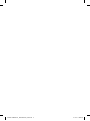 2
2
-
 3
3
-
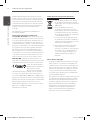 4
4
-
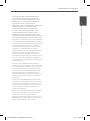 5
5
-
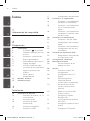 6
6
-
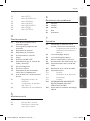 7
7
-
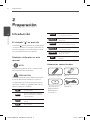 8
8
-
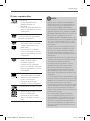 9
9
-
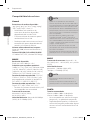 10
10
-
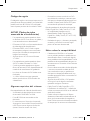 11
11
-
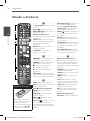 12
12
-
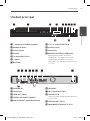 13
13
-
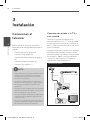 14
14
-
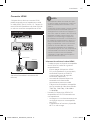 15
15
-
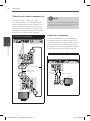 16
16
-
 17
17
-
 18
18
-
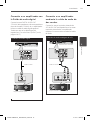 19
19
-
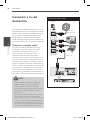 20
20
-
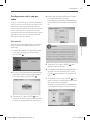 21
21
-
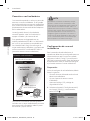 22
22
-
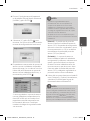 23
23
-
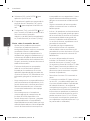 24
24
-
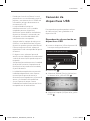 25
25
-
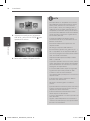 26
26
-
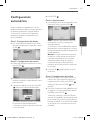 27
27
-
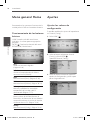 28
28
-
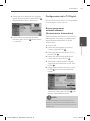 29
29
-
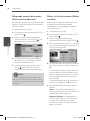 30
30
-
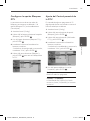 31
31
-
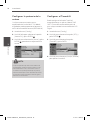 32
32
-
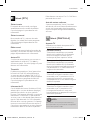 33
33
-
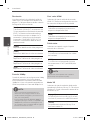 34
34
-
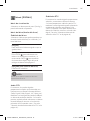 35
35
-
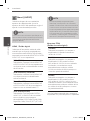 36
36
-
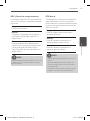 37
37
-
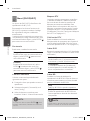 38
38
-
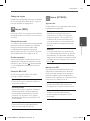 39
39
-
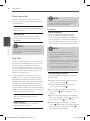 40
40
-
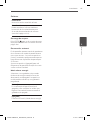 41
41
-
 42
42
-
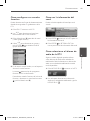 43
43
-
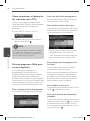 44
44
-
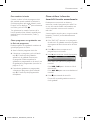 45
45
-
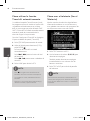 46
46
-
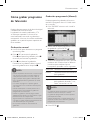 47
47
-
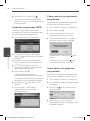 48
48
-
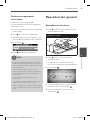 49
49
-
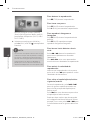 50
50
-
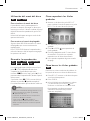 51
51
-
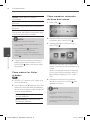 52
52
-
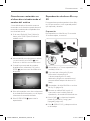 53
53
-
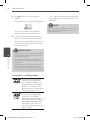 54
54
-
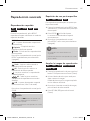 55
55
-
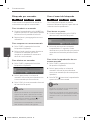 56
56
-
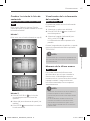 57
57
-
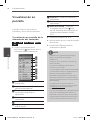 58
58
-
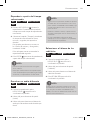 59
59
-
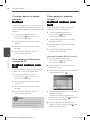 60
60
-
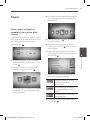 61
61
-
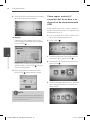 62
62
-
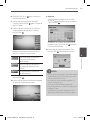 63
63
-
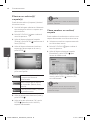 64
64
-
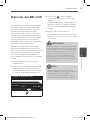 65
65
-
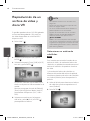 66
66
-
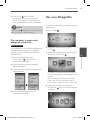 67
67
-
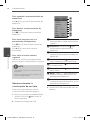 68
68
-
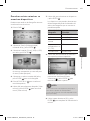 69
69
-
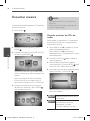 70
70
-
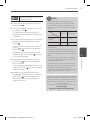 71
71
-
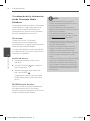 72
72
-
 73
73
-
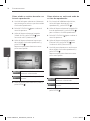 74
74
-
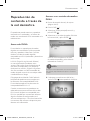 75
75
-
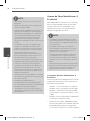 76
76
-
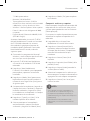 77
77
-
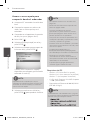 78
78
-
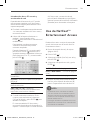 79
79
-
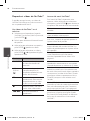 80
80
-
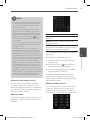 81
81
-
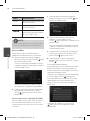 82
82
-
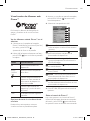 83
83
-
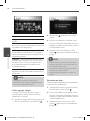 84
84
-
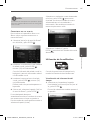 85
85
-
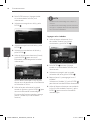 86
86
-
 87
87
-
 88
88
-
 89
89
-
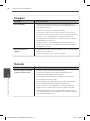 90
90
-
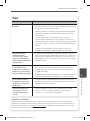 91
91
-
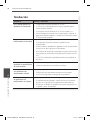 92
92
-
 93
93
-
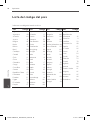 94
94
-
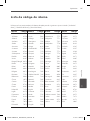 95
95
-
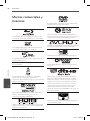 96
96
-
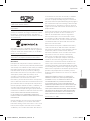 97
97
-
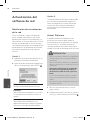 98
98
-
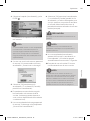 99
99
-
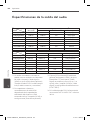 100
100
-
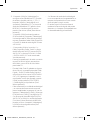 101
101
-
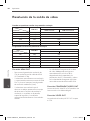 102
102
-
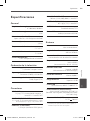 103
103
-
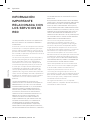 104
104
-
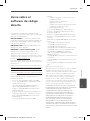 105
105
-
 106
106
LG HR550 Manual de usuario
- Categoría
- Reproductores de Blu-Ray
- Tipo
- Manual de usuario